Page 1

ThinkCentreM79
Gebruikershandleiding
Machinetypes:10CT,10CU,10CV,10CW,10J9,10JA,10JBen
10JC
Page 2
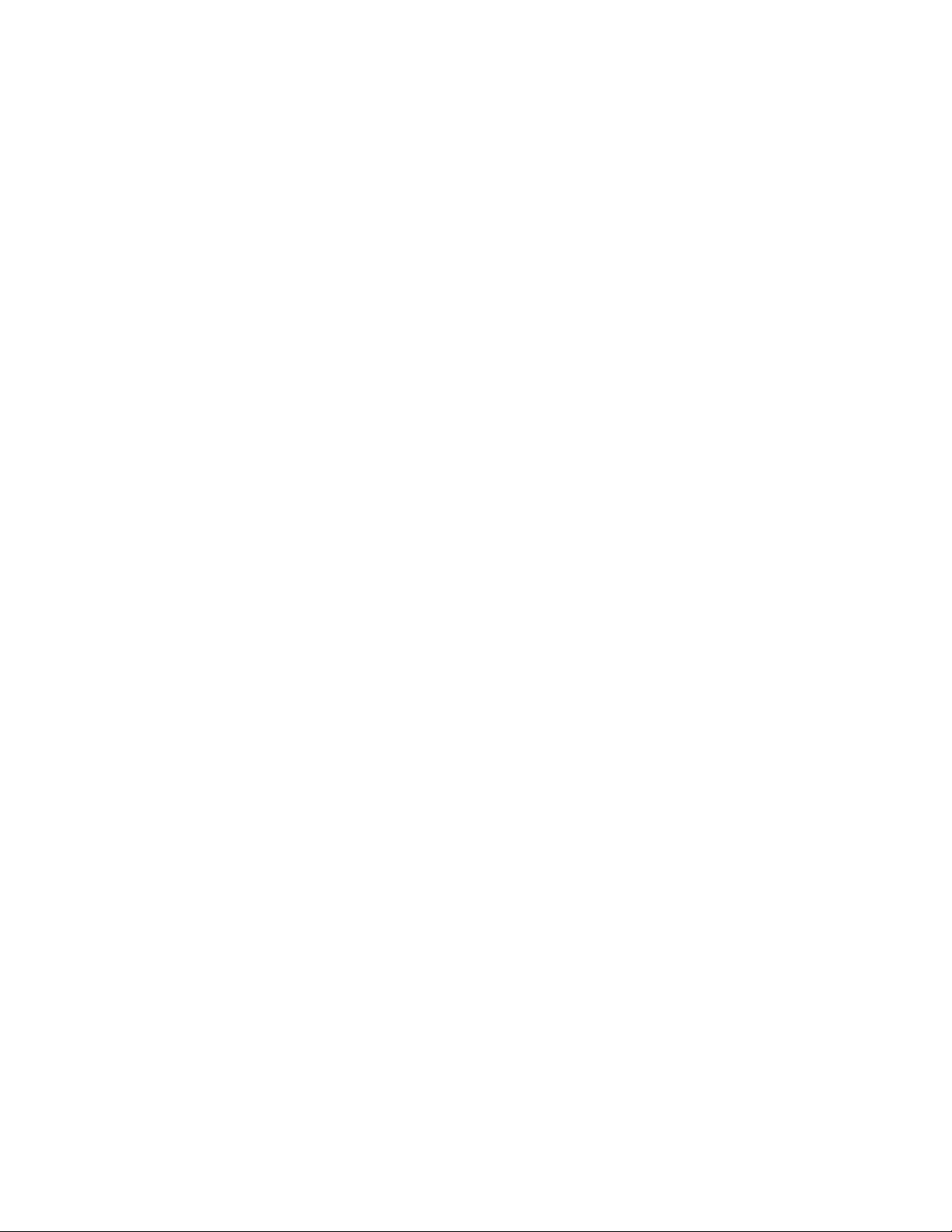
Opmerking:Leesenbegrijpeersthetvolgendevoordatudezeinformatieenhetproductdathet
ondersteunt,gebruikt:'Leesditeerst:belangrijkeveiligheidsinformatie'oppaginav
enBijlageF
'Kennisgevingen'oppagina133.
Vierdeuitgave(Mei2016)
©CopyrightLenovo2014,2016.
KENNISGEVINGBEGRENSDEENBEPERKTERECHTEN:alsgegevensofsoftwareword(t)(en)geleverdconformeen
“GSA”-contract(GeneralServicesAdministration),zijngebruik,vermenigvuldigingenopenbaarmakingonderhevigaan
beperkingenzoalsbeschreveninContractnr.GS-35F-05925.
Page 3
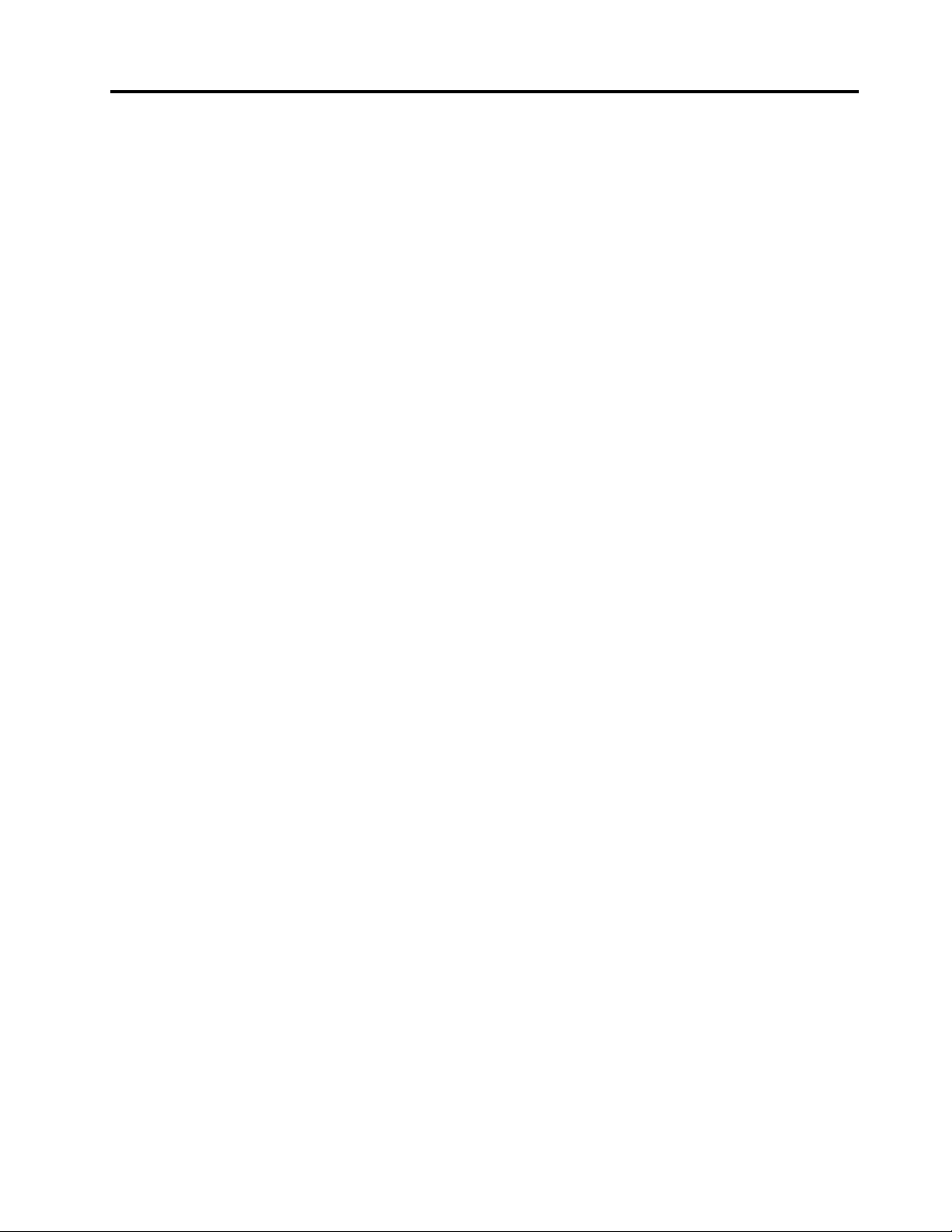
Inhoud
Leesditeerst:belangrijke
veiligheidsinformatie..........v
Voordatudezehandleidinggaatgebruiken....v
Serviceenupgrades.............v
Voorkomingvanstatischeelektriciteit.......vi
Netsnoerenenvoedingsadapters........vi
Verlengsnoerenenvergelijkbareaccessoires...vii
Stekkersenstopcontacten..........vii
Externeapparatuur.............vii
Warmteproductieenventilatie.........vii
Gebruiksomgeving.............viii
Verklaringvanconformiteitmetlaserrichtlijnen...ix
Kennisgevingvoedingseenheid.........ix
Reinigingenonderhoud............ix
Hoofdstuk1.Productoverzicht.....1
Locaties..................1
Aansluitingen,knoppenenlampjesaande
voorkantvandecomputer.........2
Aansluitingenaandeachterkantvande
computer................3
Componenten..............5
Onderdelenopdesysteemplaat.......6
Deplaatsvaninternestations........7
Deplaatsvanhetmachinetypeen
modelnummer..............8
Functies..................8
Specificaties...............12
Lenovo-programma's............12
Eenprogrammaopuwcomputeropenen..12
KennismakingmetLenovo-programma's..13
Hoofdstuk2.Decomputer
gebruiken...............17
Windows-sneltoetsengebruiken........17
Eenwielmuisgebruiken...........17
Hetcomputervolumeinstellen.........18
Eenpictogramtoevoegenaanhetsysteemvakvan
Windows.................18
Eenschijfgebruiken............18
Hetoptischstationgebruiken.......18
Behandelingenopslagvaneenschijf....19
Eenschijfafspelenofverwijderen.....19
Eenschijfopnemen...........20
Tussenschermennavigereninhet
besturingssysteemWindows8.1.......20
Configuratieschermvanuithetbesturingssysteem
Windows8.1openen............21
Veelgesteldevragen............22
Hoofdstuk3.Uenuwcomputer...23
Toegankelijkheidencomfort.........23
Dewerkplekinrichten..........23
Comfort...............23
Reflectieenverlichting..........24
Luchtcirculatie.............24
Stopcontactenenkabellengte.......24
Informatievoorgehandicapten......24
Decomputerregistreren...........27
Uwcomputernaareenanderlandofandereregio
verhuizen.................28
Hoofdstuk4.Beveiliging.......29
Beveiligingsvoorzieningen..........29
Kapvandecomputerafsluiten........29
Kensington-kabelslotbevestigen.......31
Onbevoegdetoegangtotuwcomputer
voorkomen................31
Werkenmetverificatievanvingerafdrukken...32
Firewallsgebruikenenkennen........32
Gegevenstegenvirussenbeschermen.....32
Hoofdstuk5.Geavanceerde
configuratie..............33
WerkenmethetprogrammaSetupUtility....33
HetprogrammaSetupUtilitystarten....33
Instellingenbekijkenenwijzigen......33
BIOS-wachtwoordengebruiken......34
Mogelijkheidomeenapparaatinofuitte
schakelen...............35
Eenopstartapparaatkiezen........36
ErPLPS-compliantiemodusinschakelen...36
ICE-prestatiemodus...........37
ICEthermischewaarschuwing.......38
SetupUtilityafsluiten..........38
HetBIOSbijwerkenofherstellen.......38
Werkenmetsysteemprogramma's.....38
HetBIOSbijwerken...........39
HerstellenvaneenBIOS-bijwerkfout....39
Hoofdstuk6.Problemenvoorkomen
....................41
Uwcomputerup-to-datehouden.......41
Denieuwstestuurprogramma'svooruw
computerophalen...........41
Denieuwstesysteemupdatesophalen...41
©CopyrightLenovo2014,2016
i
Page 4
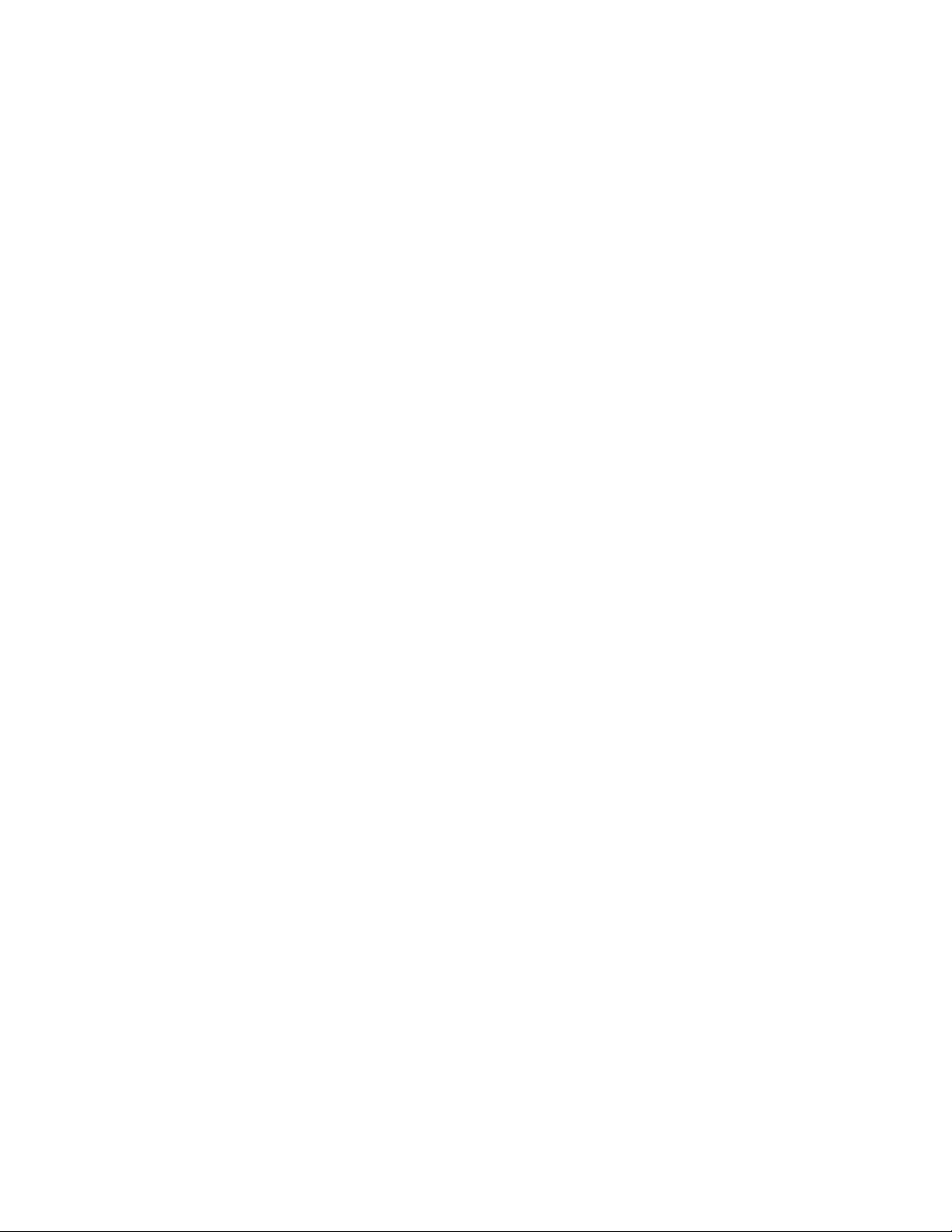
Reinigingenonderhoud...........42
Eerstevereisten............42
Decomputerschoonmaken........42
Goedeonderhoudsprocedures......43
Decomputervervoeren...........44
Hoofdstuk7.Diagnoseen
probleemoplossing..........45
Elementaireprobleemoplossing........45
Procedurevoorprobleemoplossing......46
Problemenoplossen............47
Audioproblemen............47
CD-problemen.............48
DVD-problemen............48
Incidenteleproblemen..........49
Problemenmethetvaste-schijfstation....49
Problemenmethettoetsenbordofdemuis.50
Beeldschermproblemen.........51
Netwerkproblemen...........52
Ikhebeenoptieopmijncomputer
aangesloten,maardeoptiewerktniet....54
Problemenmetdeprestatiesofvastlopenvan
decomputer..............54
Deprinterwerktniet...........56
Deseriëleaansluitingisniettoegankelijk...56
Softwareproblemen...........56
MijnUSB-aansluitingenzijnniettoegankelijk.57
Diagnose.................57
LenovoSolutionCenter.........58
Werkenmetapparatendiegevoeligzijnvoor
statischeelektriciteit............69
Hardwareinstallerenenvervangen.......69
Externeapparateninstalleren.......69
Dekapvandecomputerverwijderen....70
Defrontplaatverwijderenenterugplaatsen..70
Toegangkrijgentotde
systeemplaatcomponentenenstations...72
Geheugenmodulesinstallerenofvervangen.73
PCI-kaartinstallerenofvervangen.....75
Debatterijverwisselen..........77
Hetvaste-schijfstationvervangen.....78
HetSSD-stationvervangen........80
Hetoptischestationinstallerenofvervangen.85
Deplattekaartlezervervangen.......88
Hetkoelvinblokendeventilatoreenheid
vervangen...............91
Devoedingseenheidvervangen......93
Demicroprocessorvervangen.......96
Audio-enUSB-poortenaandevoorzijde
vervangen...............99
Desysteemventilatoreenheidvervangen...100
Dethermischesensorvervangen......101
DevoorsteWi-Fi-antenneinstallerenof
verwijderen..............103
DeachtersteWi-Fi-antenneinstallerenof
verwijderen..............105
Wi-Fi-eenhedenvervangen........107
Hettoetsenbordofdemuisvervangen...112
Hetvervangenvandeonderdelenvoltooien..113
Hoofdstuk8.Informatieover
systeemherstel............59
Informatieoverherstelproceduresvoorhet
besturingssysteemWindows7........59
Herstelmediamakenengebruiken.....59
Back-up-enherstelbewerkingenuitvoeren..60
Noodherstelmediamakenengebruiken...62
Programma'senstuurprogramma'sopnieuw
installeren...............63
Problemenmetherstelproceduresoplossen.64
Informatieoverherstelproceduresvoorhet
besturingssysteemWindows8.1.......65
Decomputervernieuwen.........65
Fabrieksinstellingenvanuwcomputer
terugzetten..............65
Geavanceerdeopstartoptiesgebruiken...65
UwbesturingssysteemherstellenalsWindows
8.1nietopstart.............66
Informatieoverherstelproceduresvoorhet
Windows10-besturingssysteem........66
Hoofdstuk9.Hardwareinstallerenen
vervangen...............69
iiThinkCentreM79Gebruikershandleiding
Hoofdstuk10.Informatie,hulpen
service................115
Informatiebronnen.............115
Help-systeemvanWindows.......115
Veiligheidengarantie..........115
Lenovo-website............115
LenovoSupport-website.........116
Hulpenservice..............116
Documentatieendiagnoseprogramma
gebruiken...............116
Serviceaanvragen...........116
Andereservices............117
Extraservicesaanschaffen........118
BijlageA.Regelgeving.......119
Kennisgevingclassificatievoorexport.....119
Elektronischeemissie............119
VerklaringvandeFederalCommunications
Commission..............119
NalevingskeuringvoorEurazië........121
KennisgevingoveraudioinBrazilië.......121
Page 5
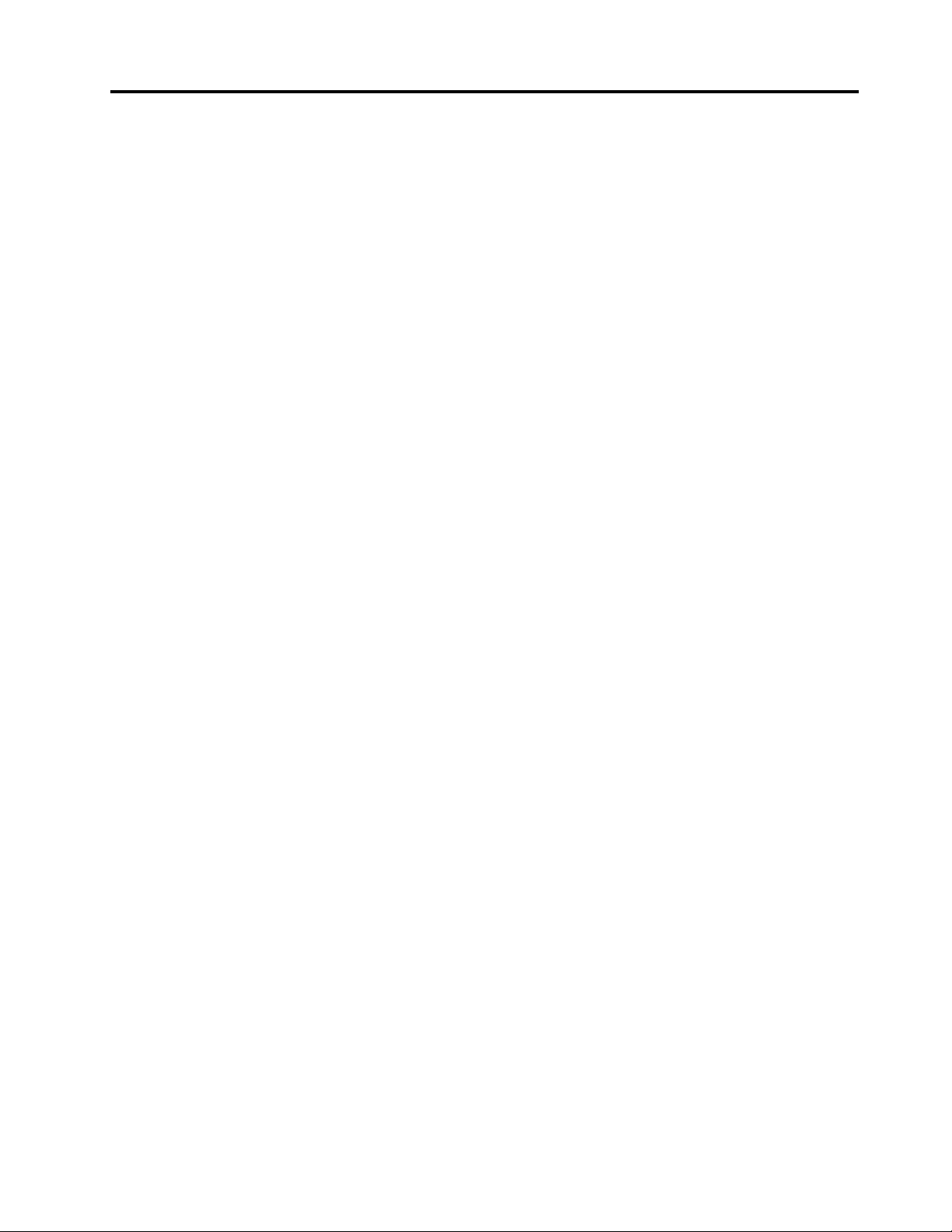
Informatieovernalevingvanregelsvoordraadloze
radioinMexico..............122
Aanvullendekennisgevingregelgeving.....122
BijlageB.WEEE-en
recyclinginformatie.........123
BelangrijkeWEEE-informatie.........123
RecyclinginformatievoorJapan........124
RecyclinginformatievoorBrazilië.......124
Informatieoverhetrecyclenvanbatterijenvoor
Taiwan..................124
Informatieoverhetrecyclenvanbatterijenvoorde
EuropeseUnie...............125
BijlageC.Kennisgevingbeperking
vanschadelijkestoffen(Restriction
ofHazardousSubstances,RoHS).127
EuropeseUnieRoHS............127
TurkijeRoHS...............127
OekraïneRoHS..............127
IndiaseRoHS...............127
ChinaRoHS................128
RoHSvoorTaiwan.............128
BijlageD.EnergielabelChina....129
BijlageE.InformatieoverENERGY
STAR-modellen...........131
BijlageF.Kennisgevingen......133
Handelsmerken..............134
Trefwoordenregister........135
©CopyrightLenovo2014,2016
iii
Page 6
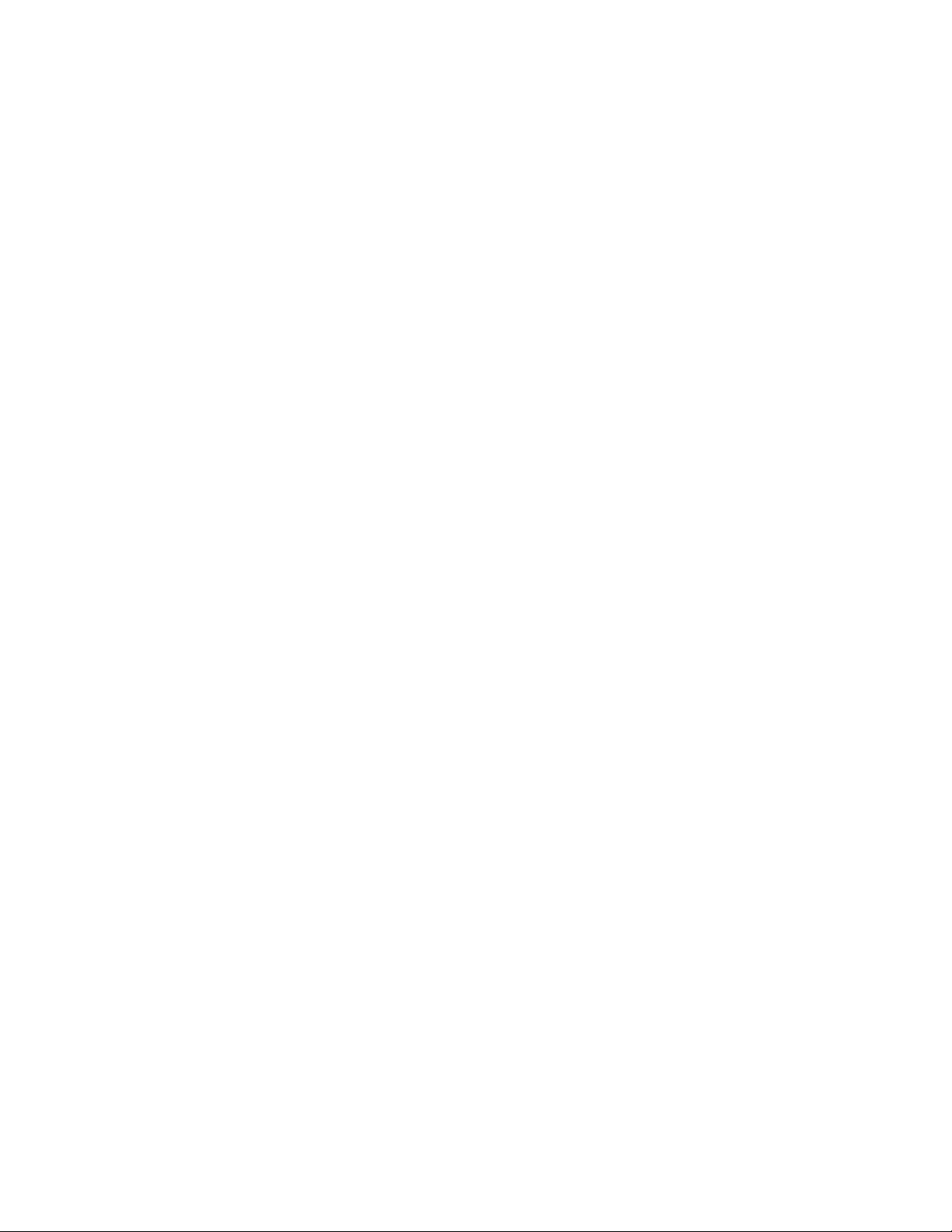
ivThinkCentreM79Gebruikershandleiding
Page 7
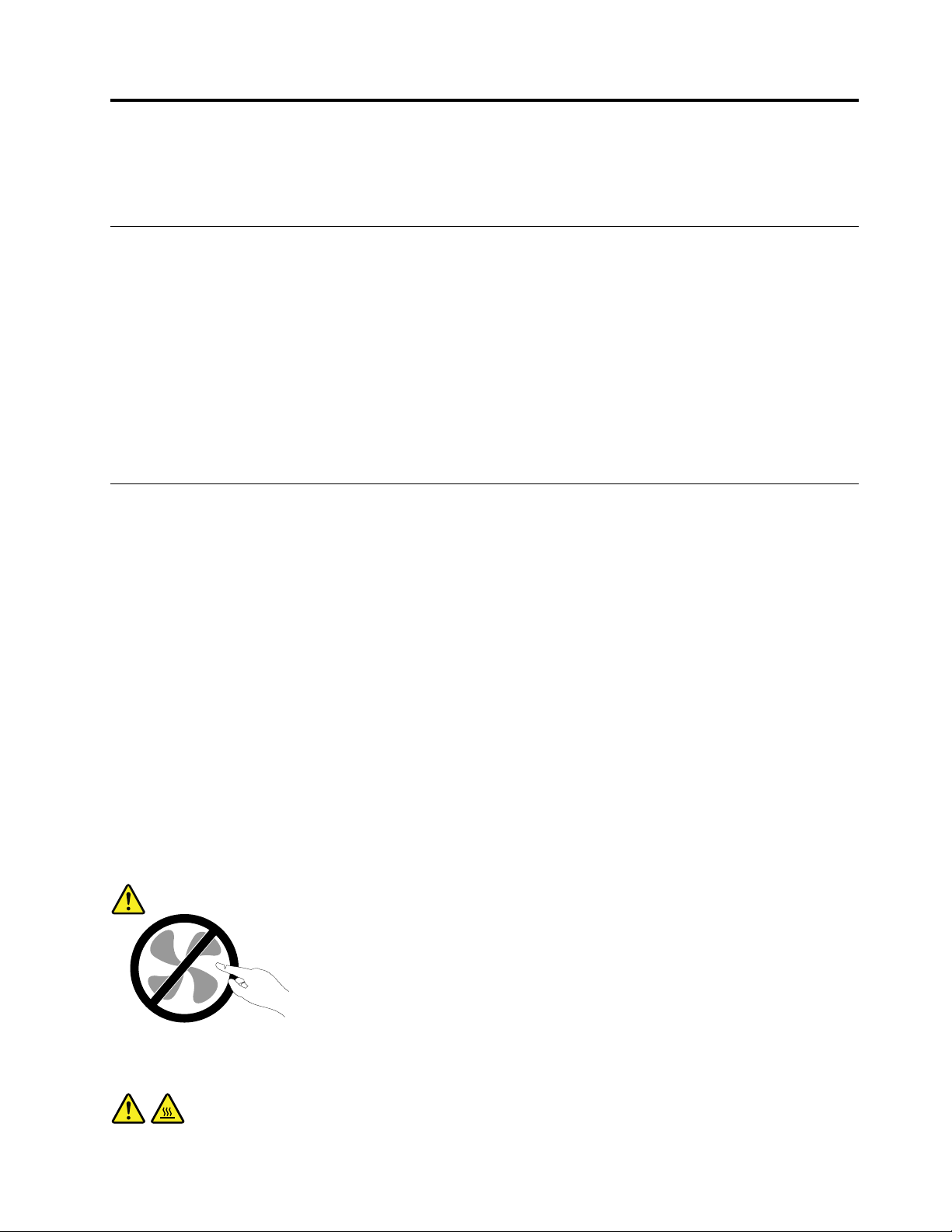
Leesditeerst:belangrijkeveiligheidsinformatie
Dithoofdstukbevatdeveiligheidsvoorschriftendieumoetkennen.
Voordatudezehandleidinggaatgebruiken
WAARSCHUWING:
Zorgervoordatu,voordatudezehandleidinggaatgebruiken,kennisneemtvande
veiligheidsvoorschriftenvoorditproduct.Raadpleegdeinformatieindezesectieendebijdit
productgeleverdeveiligheidsvoorschriftenuitdeHandleidingvoorveiligheid,garantieeninstallatie.
Doordeveiligheidsvoorschriftengoedinuoptenemenverkleintudekansoppersoonlijkletselen
opschadeaanhetproduct.
AlsugeenexemplaarmeerhebtvandeHandleidingvoorveiligheid,garantieeninstallatie,kunt
ueenPortableDocumentFormat(PDF)-versiedownloadenvandeLenovo
http://www.lenovo.com/UserManuals.DeLenovoSupport-websitebiedtdeHandleidingvoorveiligheid,
garantieeninstallatieendezegebruikershandleidingookinanderetalen.
®
Support-websiteop:
Serviceenupgrades
Probeernietzelfonderhoudaanhetproductuittevoeren,tenzijuhiertoeinstructieshebtgekregenvanhet
Klantsupportcentrumofvandedocumentatie.Schakelalleeneenserviceproviderindiegoedkeuringheeft
voorhetreparerenvanhetdesbetreffendeproduct.
Opmerking:Sommigeonderdelenvandecomputerkunnendoordegebruikerwordenuitgebreidof
vervangen.Upgradeswordenmeestal'opties'genoemd.Vervangendeonderdelendiezijngoedgekeurd
omdoordeklantzelftewordengeïnstalleerd,wordenCustomerReplaceableUnitsofCRU'sgenoemd.
CRU'szijndoorLenovovoorzienvandocumentatiemetinstructiesvoorvervangingvandezeonderdelen
doordeklant.Volgbijhetinstallerenofvervangenvandergelijkeonderdelensteedsdeinstructies.Dat
hetaan/uit-lampjenietbrandt,betekentnietnoodzakelijkerwijsdathetspanningsniveaubinnenineen
productnulis.Voordatudekapopentvaneenproductdatisuitgerustmeteennetsnoer,dientualtijdte
controlerenofhetapparaatuitstaatenofdestekkervanhetproductuithetstopcontactisgehaald.Lees
voormeerinformatieoverCRU´sHoofdstuk9'Hardwareinstallerenenvervangen'oppagina69.Bijvragen
neemtucontactopmethetKlantsupportcentrum.
Hoewelergeenbewegendeonderdeleninuwcomputerzittenalshetnetsnoeruithetstopcontactis
gehaald,ishetgoedomdevolgendewaarschuwingen,omwillevanuwveiligheid,terhartetenemen.
WAARSCHUWING:
Gevaarlijkebewegendeonderdelen.Houduwvingersenanderelichaamsdelenopafstand.
WAARSCHUWING:
©CopyrightLenovo2014,2016
v
Page 8
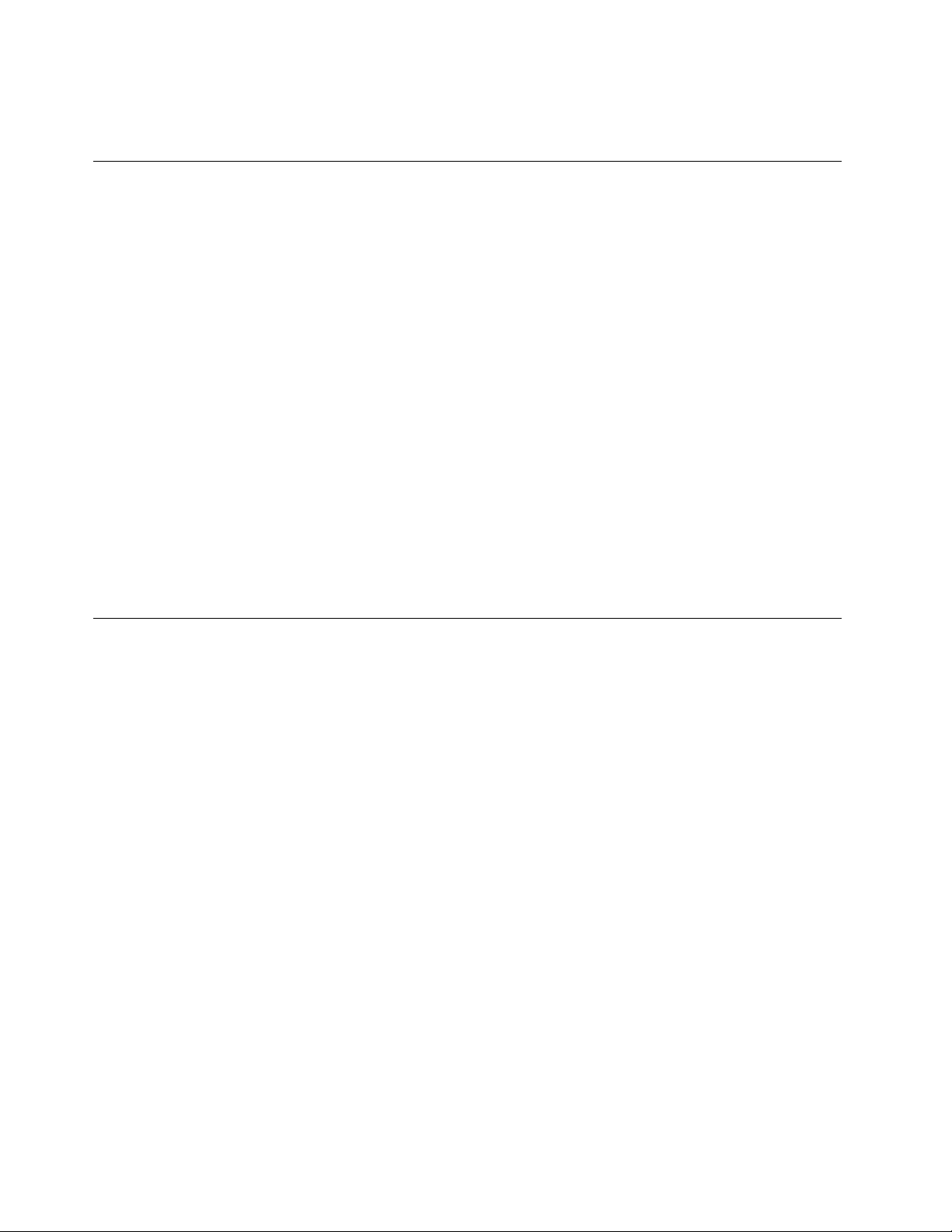
ZetdecomputeruitenlaatdezedrietotvijfminutenafkoelenvoordatudekapopentomCRU'ste
vervangen.
Voorkomingvanstatischeelektriciteit
Statischeelektriciteitisongevaarlijkvooruzelf,maarkandecomputeronderdelenendeoptieszwaar
beschadigen.Onjuistebehandelingvanonderdelendiegevoeligzijnvoorstatischeelektriciteit,kanleiden
totschadeaandieonderdelen.AlsueenoptieofCRUuitpakt,opendeantistatischeverpakkingdanpas
wanneeruinstructiekrijgtomdedesbetreffendeoptieofCRUteinstalleren.
AlsuwerktmetoptiesofCRU's,ofhandelingenbinnenindecomputeruitvoert,neemdandevolgende
voorzorgsmaatregelenomschadetengevolgevanstatischeelektriciteittevoorkomen:
•Beweegzominmogelijk.Doorwrijvingkanerstatischeelektriciteitontstaan.
•Gavoorzichtigmetdeonderdelenom.Pakadapters,geheugenmodulesenandereprintplatenbijderand
beet.Raaknooitonbeschermdeelektronischecircuitsaan.
•Zorgdatookanderendecomponentennietaanraken.
•Wanneerueennieuweoptieinstalleertdiegevoeligisvoorstatischeelektriciteit,houddande
antistatischeverpakkingmetdatonderdeelminstens2secondentegeneenmetalenafdekplaatjevaneen
uitbreidingssleufofeenanderongeverfdmetalenoppervlakopdecomputer.Hiermeevermindertude
statischeladingvandeverpakkingenvanuwlichaam.
•Installeerhetonderdeeldatgevoeligisvoorstatischeelektriciteitzomogelijkdirectvanuitdeantistatische
verpakking,zonderheteerstneerteleggen.Alsuhetonderdeelneermoetleggennadatuhetuitde
verpakkinghebtgehaald,leghetdanopdeantistatischeverpakkingopeenvlakkeondergrond.
•Leghetonderdeelnietopdecomputerkapofopeenmetalenondergrond.
Netsnoerenenvoedingsadapters
Gebruikuitsluitendnetsnoerenenvoedingsadaptersdiedoordefabrikantvanhetproductzijngeleverd.
Gebruikhetnetsnoernietvoorandereapparaten.
Netsnoerendienengoedgekeurdtezijnvoorveiligheid.VoorDuitslandmoetwordenvoldaanaande
volgendeveiligheidseisen(ofhogereeisen):H03VV-F,3G,0,75mm
voedingsadapter),H05VV-F,3G,0,75mm
Inanderelandenmoetaanovereenkomstigeveiligheidseisenzijnvoldaan.
Windeennetsnoernooitomeenvoedingsadapterofeenandervoorwerp.Hierdoorkanereenmechanische
spanningophetsnoerkomentestaan,waardoorhetkanrafelenofscheuren.Ditkangevaaropleveren.
Plaatsnetsnoerenaltijdzo,datniemanderopkangaanstaanofoverkanvallenendatergeenvoorwerpen
opkunnenwordengezet.
Voorkomdatsnoerenenvoedingsadaptersinaanrakingkomenmetvloeistof.Laateennetsnoerof
voedingsadapterbijvoorbeeldnietliggenbijeenwasbakoftoilet,ofopeenvloerdiewordtschoongemaakt
meteenvloeibaarreinigingsmiddel.Vloeistoffenkunnenkortsluitingveroorzaken,metnamealshetnetsnoer
ofdevoedingsadapterslijtagevertoonttengevolgevanverkeerdgebruik.Bovendienkanvloeistofcorrosie
vandestekkersen/ofaansluitpuntenveroorzaken,hetgeenuiteindelijkkanleidentotoververhitting.
Zorgervoordatdenetstroomstekkershelemaalinhetstopcontactzijngestoken.
Gebruikgeenvoedingsadapterdiesporenvertoontvancorrosieaandeinvoerpennenofsporenvan
oververhitting(zoalsvervormdplastic)bijdeaansluitingofopeenanderdeelvandevoedingsadapter.
2
(hetnetsnoerdatisaangeslotenopdeinternevoedingseenheid).
2
(hetnetsnoerdatisaangeslotenopde
viThinkCentreM79Gebruikershandleiding
Page 9
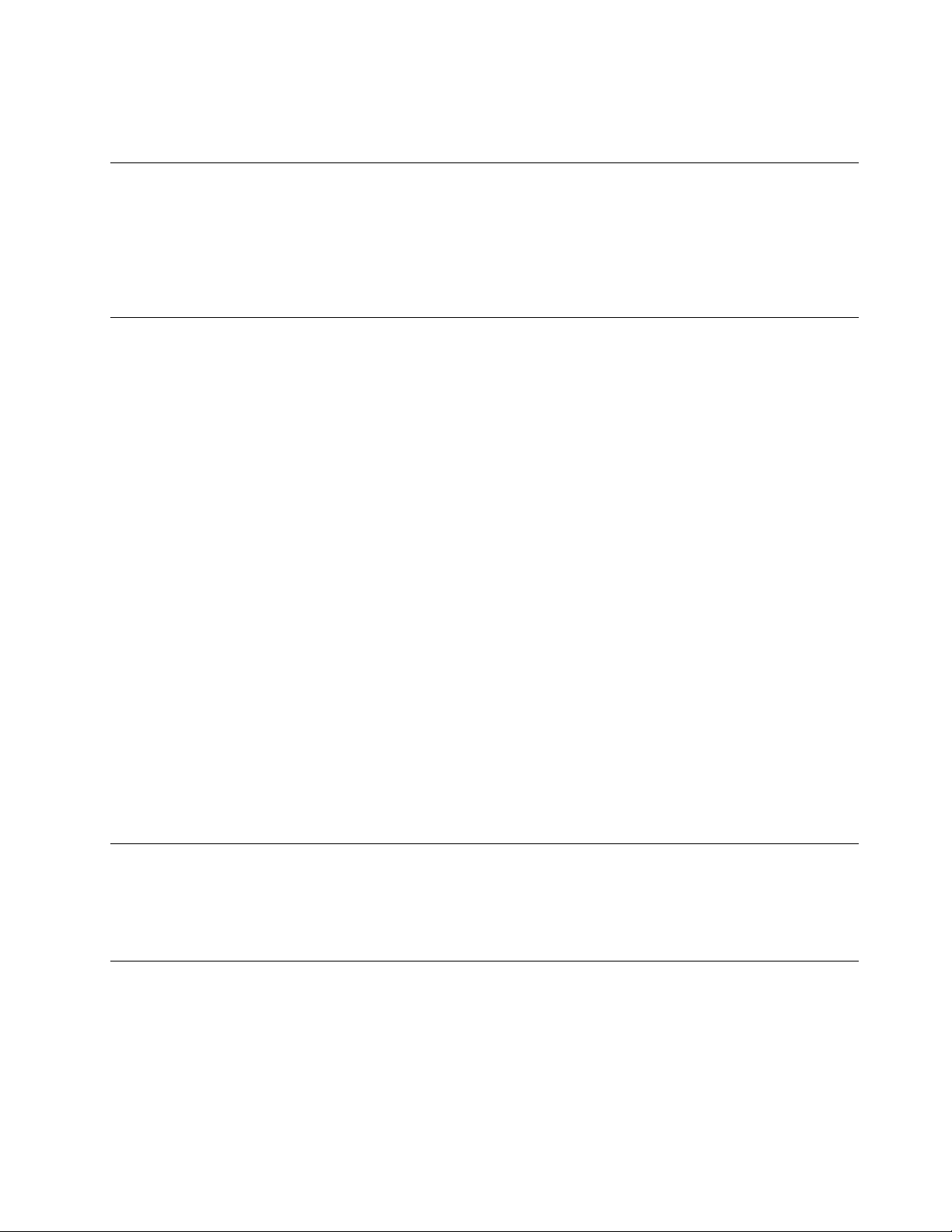
Maaknooitgebruikvaneennetsnoerwaarvandecontactpuntensporenvanroest,corrosieofoververhitting
vertonenofwaarvanhetsnoerofdestekkeropwelkemanierdanookbeschadigdis.
Verlengsnoerenenvergelijkbareaccessoires
Controleerofalleverlengsnoeren,piekspanningsbeveiligingen,noodvoedingenenstekkerdozendieu
gebruikt,bestandzijntegendeelektrischeeisenvanhetproduct.Overbelastdezeapparatennooit.Als
ustekkerdozengebruikt,magdebelastingniethogerzijndandeinvoerspecificatievandiestekkerdoos.
Mochtuvragenhebbenover(over)belasting,elektrischeeiseneninvoerspecificaties,neemdancontact
opmeteenelektricien.
Stekkersenstopcontacten
Alshetstopcontactwaaropudecomputerapparatuurwiltaansluiten,beschadigdofverroestblijkttezijn,
gebruikhetdanniettoteengekwalificeerdeelektricienhetheeftvervangen.
Verbuigofveranderdestekkerniet.Alsdestekkerbeschadigdis,besteldaneenvervangendexemplaar
bijdefabrikant.
Gebruikvoordecomputerniethetzelfdestopcontactalsvoorandereelektrischeapparatendieveelstroom
gebruiken.Hetvoltagekandaninstabielworden,enditkanleidentotschadeaandecomputer,de
gegevensen/ofdeaangeslotenapparatuur.
Bepaaldeproductenwordengeleverdmeteenstekkermetrandaarde.Dezestekkerpastalleenineen
stopcontactmetrandaarde.Ditiseenveiligheidsvoorziening.Steekdergelijkestekkersalleenineengeaard
stopcontact.Neem,alsudestekkernietinhetstopcontactkuntsteken,contactopmeteenelektricien
vooreengoedgekeurdestopcontactadapterofvervanghetstopcontactdooreenexemplaarmetdeze
beveiligingsfunctie.Voorkomoverbelastingvanhetstopcontact.Detotalesysteembelastingmagniethoger
zijndan80procentvandespecificatievandegroep.Mochtuvragenhebbenover(over)belastingof
specificatiesvangroepen,neemdancontactopmeteenelektricien.
Zorgdathetstopcontactdatugebruikt,correctbedraadis,goedbereikbaarisenzichindebuurtvande
apparatuurbevindt.Zorgdathetnetsnoerniethelemaalstrakstaat,hierdoorkanhetslijten.
Controleerofhetstopcontactdatugebruikt,dejuistespanningenstroomsterktelevertvoorhetapparaat
datuinstalleert.
Weesvoorzichtigalsudestekkerinhetstopcontactsteektoferuithaalt.
Externeapparatuur
SluitgeenandereexternekabelsofsnoerenaandanUSB-kabelsalsdecomputerisingeschakeld.Anders
kandecomputerbeschadigdraken.Omschadeaandeaangeslotenapparatentevoorkomen,dientunahet
uitschakelenvandecomputerminimaalvijfsecondentewachtenvoordatudeexterneapparatenontkoppelt.
Warmteproductieenventilatie
Computers,voedingsadaptersenveelaccessoiresgenererenwarmtealszeaanstaanenalsereenbatterij
wordtopgeladen.Neemdaaromaltijddevolgendeelementairevoorzorgsmaatregelen:
•Laatdecomputer,voedingsadapteroftoebehorenniettelangopuwschootalsdezeaanstaanofalsde
batterijwordtopgeladen.Decomputer,voedingsadapterenveeltoebehorenproducerenwarmtetijdens
normaalgebruik.Langdurigcontactmetuwlichaamofkledingkanongemakenzelfsbrandwonden
veroorzaken.
©CopyrightLenovo2014,2016
vii
Page 10
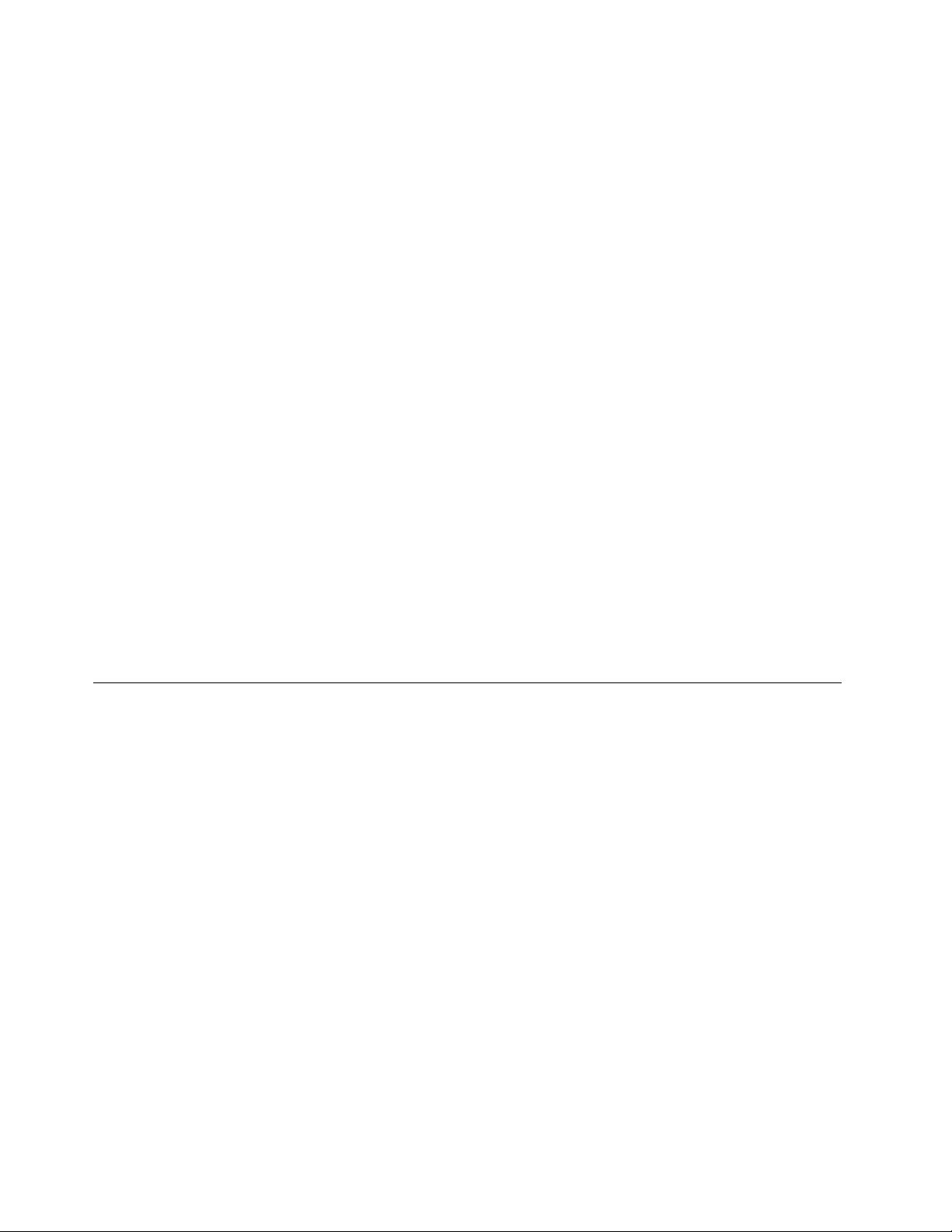
•Laaddebatterijnietopenwerknietmetdecomputer,voedingsadapteroftoebehorenindenabijheidvan
ontbrandbarematerialenofineenomgevingmetexplosiegevaar.
•Ventilatieopeningen,ventilatorenenkoelribbenmakendeeluitvanhetproductomwillevandeveiligheid,
hetcomforteneenbetrouwbarewerking.Dezevoorzieningenkunnenperongelukgeblokkeerdrakenals
uhetproductopeenbed,zitbank,vloerkleedofanderezachteondergrondplaatst.Zorgervoordatdeze
voorzieningennooitgeblokkeerd,bedektofuitgeschakeldraken.
Controleeruwdesktopcomputereensperdriemaandenopophopingenvanstof.Schakeldestroomuiten
haaldestekkeruithetstopcontactvoordatudecontrolestart;verwijderallestofdatzichinopeningeninde
frontplaatbevindt.Alsuvanbuitenafzietdaterzichergensbinnenindecomputerstofheeftverzameld,
verwijderookdatdanenvergeetnietomdeinlaatvanhetkoelelement,desleuvenindevoedingseenheid
endeventilatorenschoontemaken.Zetdecomputeraltijduitenhaaldestekkeruithetstopcontactvoordat
udekapopent.Probeertevoorkomendatuwcomputerwordtgebruiktbinnen60cmvanplaatsenwaar
veelwordtgelopen.Mochteendergelijkeopstellingonvermijdelijkzijn,controleerdanvakerofdecomputer
nietvuilisenmaakdecomputerindiennodigvakerschoon.
Neemvooruweigenveiligheidenvoorhetinstandhoudenvanoptimalecomputerprestatiesaltijdde
volgendeelementairevoorzorgsmaatregelenvooruwdesktopcomputer:
•Houddekapgeslotenzolangdestekkerinhetstopcontactzit.
•Controleerregelmatigofdebuitenkantvandecomputernietbestoftis.
•Verwijderalhetstofuitdeventilatiesleuvenen-openingenindefrontplaat.Alsdecomputerineen
stoffigeofdrukkeomgevingstaat,kanhetnodigzijndecomputervakerschoontemaken.
•Houddeventilatieopeningenvrijenzorgdaternietsvóórstaat.
•Plaatsdecomputernietineenkastofandermeubelstuk,wantditvergrootdekansdatdecomputer
oververhitraakt.
•Deluchtdieindecomputerwordtgezogen,magnietwarmerzijndan35°C.
•Installeergeenapparatenvoorhetfileterenvanlucht.Dezekunneneengoedkoelingindewegstaan.
Gebruiksomgeving
Deoptimaleomgevingomuwcomputertegebruikeniseenomgevingmeteentemperatuurvan10°Ctot
35°Ceneenrelatievevochtigheidvan35%tot80%.Alsuwcomputerisopgeslagenofvervoerdbij
temperaturenonderde10°C,gundekoudecomputerdandetijdomlangzaamoptewarmentotde
optimalegebruikstemperatuurvan10°Ctot35°Cvoordatudecomputerweeringebruikneemt.Onder
bepaaldeomstandighedenkanditweltweeuurduren.Laatudecomputernietgoedoptemperatuurkomen,
dankanditbijgebruikleidentotonherstelbareschade.
Plaatsuwcomputerindienmogelijkineengoedgeventileerde,drogeruimteenzethemnietindezon.
Houdelektrischeapparatenzoalsventilatoren,radio's,zwareluidsprekers,airconditionersenmagnetrons
uitdebuurtvandecomputer,wanthetsterkemagnetischevelddatdoordergelijkeapparatenwordt
veroorzaakt,kanschadetoebrengenaanhetbeeldschermenaandegegevensopdevasteschijf.
Plaatsnooitvloeistoffenopofnaastdecomputerofdeaangeslotenapparatuur.Alservloeistofopde
computerofeenaangeslotenapparaatwordtgemorst,kanerkortsluitingontstaan,metalledesastreuze
gevolgenvandien.
Blijf,alsuaanhetetenofrokenbent,uitdebuurtvanhettoetsenbord.Erkannamelijkschadeontstaan
doorkruimelsdieophettoetsenbordvallen.
viiiThinkCentreM79Gebruikershandleiding
Page 11
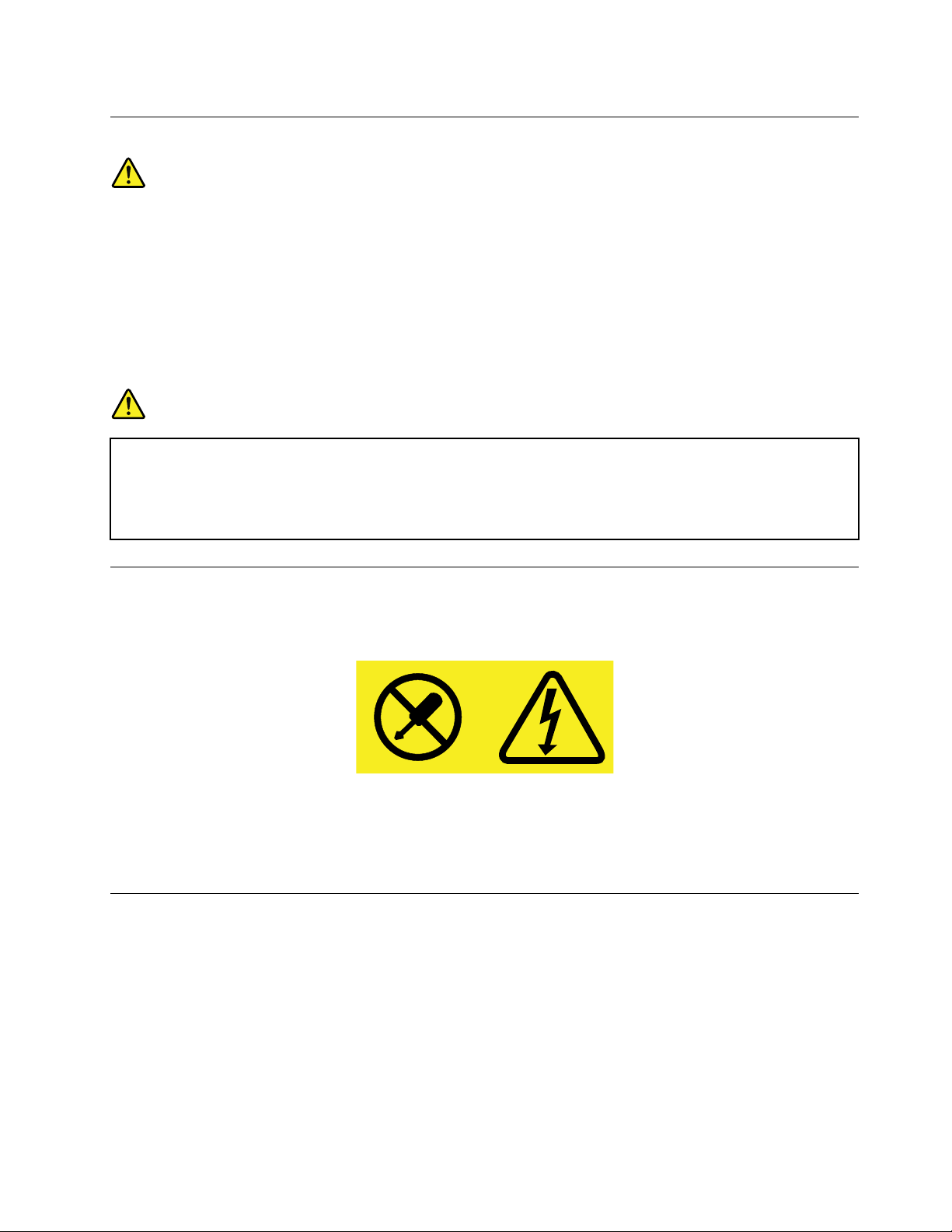
Verklaringvanconformiteitmetlaserrichtlijnen
WAARSCHUWING:
Alsulaserproducten(bijvoorbeeldcd-rom-stations,dvd-stations,glasvezelapparatuurofspeciale
zenders)installeert,letdanophetvolgende:
•Opendebehuizingniet.Alsudekapvanhetlaserproductopent,kuntuwordenblootgesteld
aangevaarlijkelaserstraling.Inhetapparaatbevindenzichgeenonderdelendiekunnenworden
vervangen.
•Hetwijzigenvaninstellingenofhetuitvoerenvanproceduresandersdanhierisbeschreven,kan
leidentotblootstellingaangevaarlijkestraling.
GEVAAR
SommigelaserproductenbevatteneeningebouwdelaserdiodevanKlasse3Aof3B.Letophet
volgende:
Laserstralingindiengeopend.Kijknietindelaserstraal(nochmethetbloteoog,nochmeteen
optischinstrument)envermijddirectcontactmetdelaserstraal.
Kennisgevingvoedingseenheid
Verwijdernooitdekapvandevoedingseenheidofvanenigecomponentwaarophetvolgendelabelis
bevestigd.
Gevaarlijkespanning-,stroom-,enenergieniveauszijnaanweziginiederecomponentwaaropditetiketis
geplakt.Dezecomponentenbevattengeenonderdelendiekunnenwordenvervangenofonderhouden.
Alsuvermoedtdatermeteenvandezeonderdeleneenprobleemis,neemdancontactopmeteen
onderhoudstechnicus.
Reinigingenonderhoud
Houduwcomputerenuwwerkplekschoon.Alsudecomputerwiltschoonmaken,sluitdecomputer
daneerstafenhaaldestekkeruithetstopcontact.Spuitreinigingsmiddelenofanderevloeistoffennooit
rechtstreeksopdecomputerenmaakdecomputernooitschoonmetreinigingsmiddelendiebrandbare
stoffenbevatten.Doehetreinigingsmiddelopeenzachtedoekenmaakdaarmeedebuitenkantvande
computerschoon.
©CopyrightLenovo2014,2016
ix
Page 12
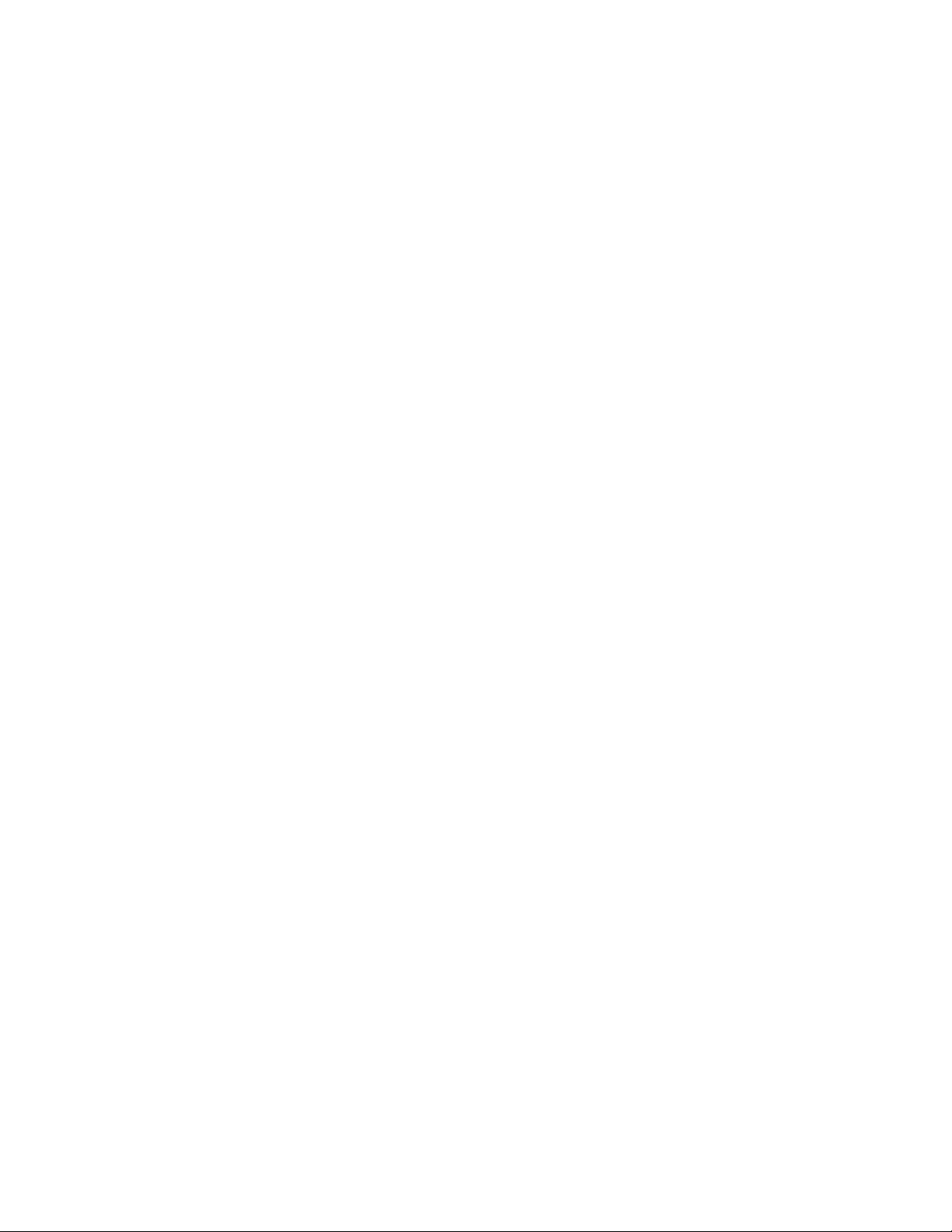
xThinkCentreM79Gebruikershandleiding
Page 13
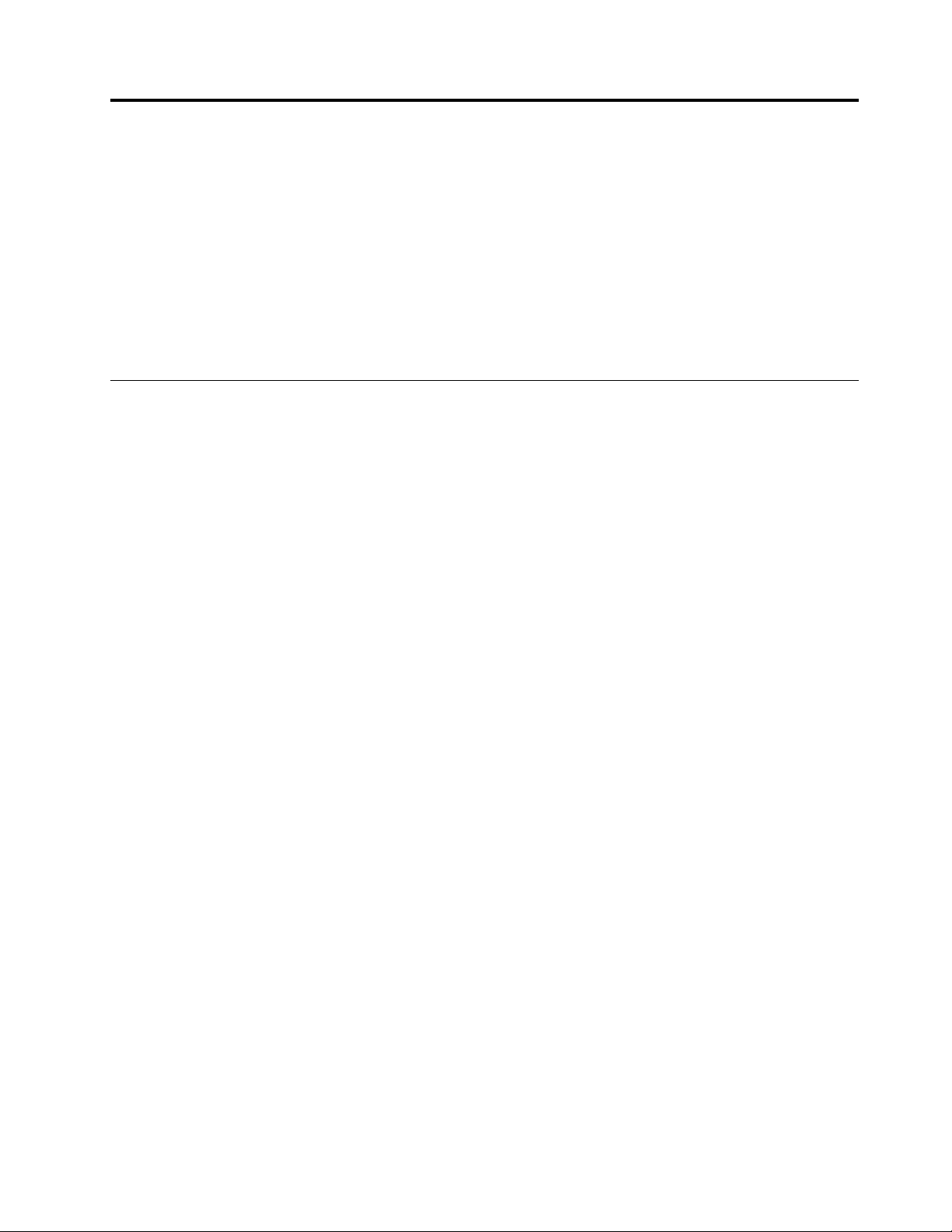
Hoofdstuk1.Productoverzicht
Indithoofdstukvindtudevolgendeinformatie:
•Plaatsvanaansluitingen
•Plaatsvancomponenten
•Plaatsvanonderdelenopdesysteemplaat
•Plaatsvaninternestations
•Computerfuncties
•DoorLenovoaangebodensoftwareprogramma's
Locaties
Ditgedeelteomvatdevolgendeonderwerpen:
•'Aansluitingen,knoppenenlampjesaandevoorkantvandecomputer'oppagina2
•'Aansluitingenaandeachterkantvandecomputer'oppagina3
•'Componenten'oppagina5
•'Onderdelenopdesysteemplaat'oppagina6
•'Deplaatsvaninternestations'oppagina7
•'Deplaatsvanhetmachinetypeenmodelnummer'oppagina8
Opmerking:Mogelijkzienbepaaldeonderdelenvanuwcomputererenigszinsandersuitdanindeze
afbeeldingenwordtgetoond.
©CopyrightLenovo2014,2016
1
Page 14
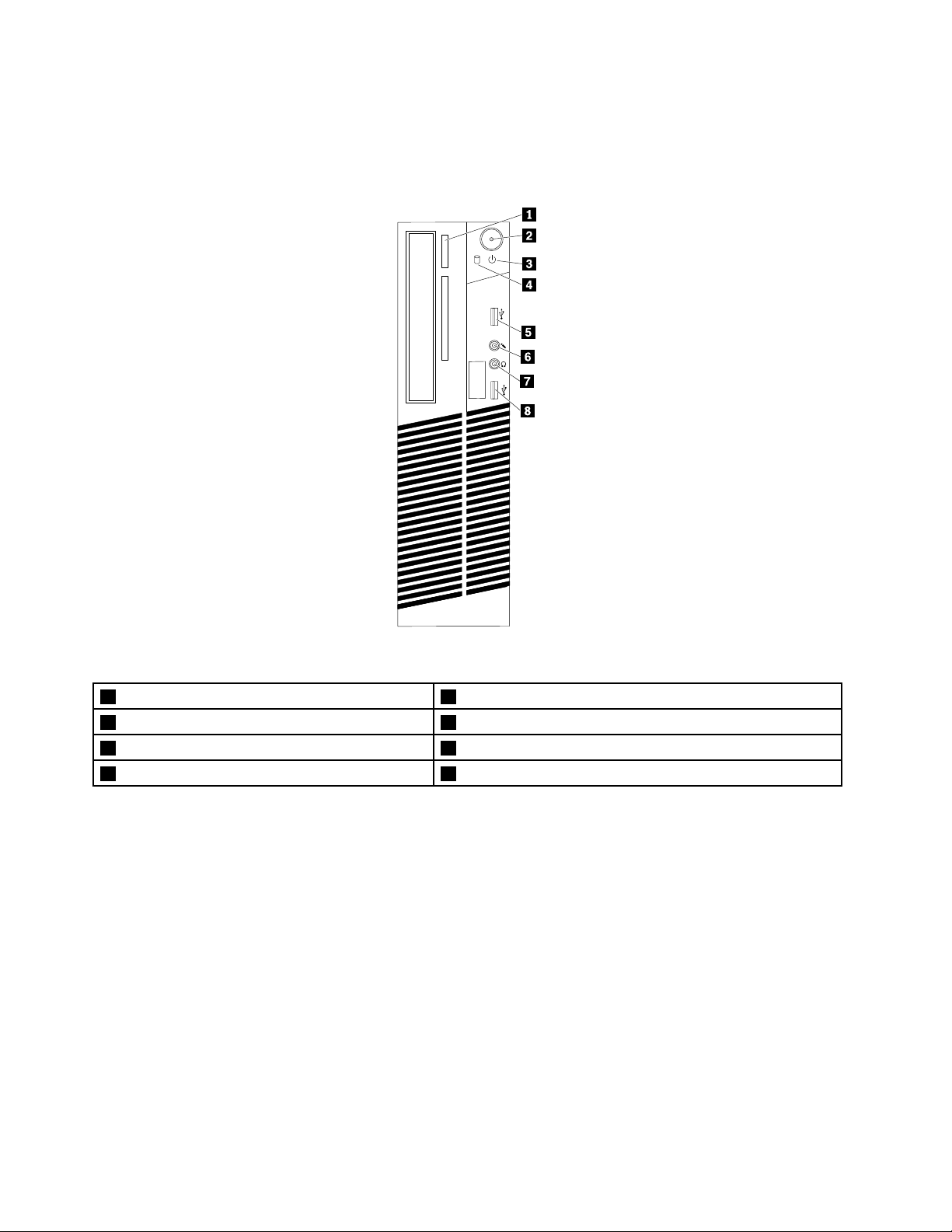
Aansluitingen,knoppenenlampjesaandevoorkantvandecomputer
1
2
Indeonderstaandeafbeeldingkuntuzienwaardeverschillendeaansluitingen,knoppenenlampjeszich
aandevoorkantvanuwcomputerzichbevinden.
Figuur1.Aansluitingen,knoppenenlampjesaandevoorkant
1Uitwerpknopvanoptischeschijf
3Netvoedingslampje
5USB2.0-aansluiting(USB-aansluiting2)
7Aansluitingvoorhoofdtelefoon
2Aan/uit-knop
4Lampjevooractiviteitvaste-schijfstation
6Aansluitingvoormicrofoon
8USB2.0-aansluiting(USB-aansluiting1)
2ThinkCentreM79Gebruikershandleiding
Page 15
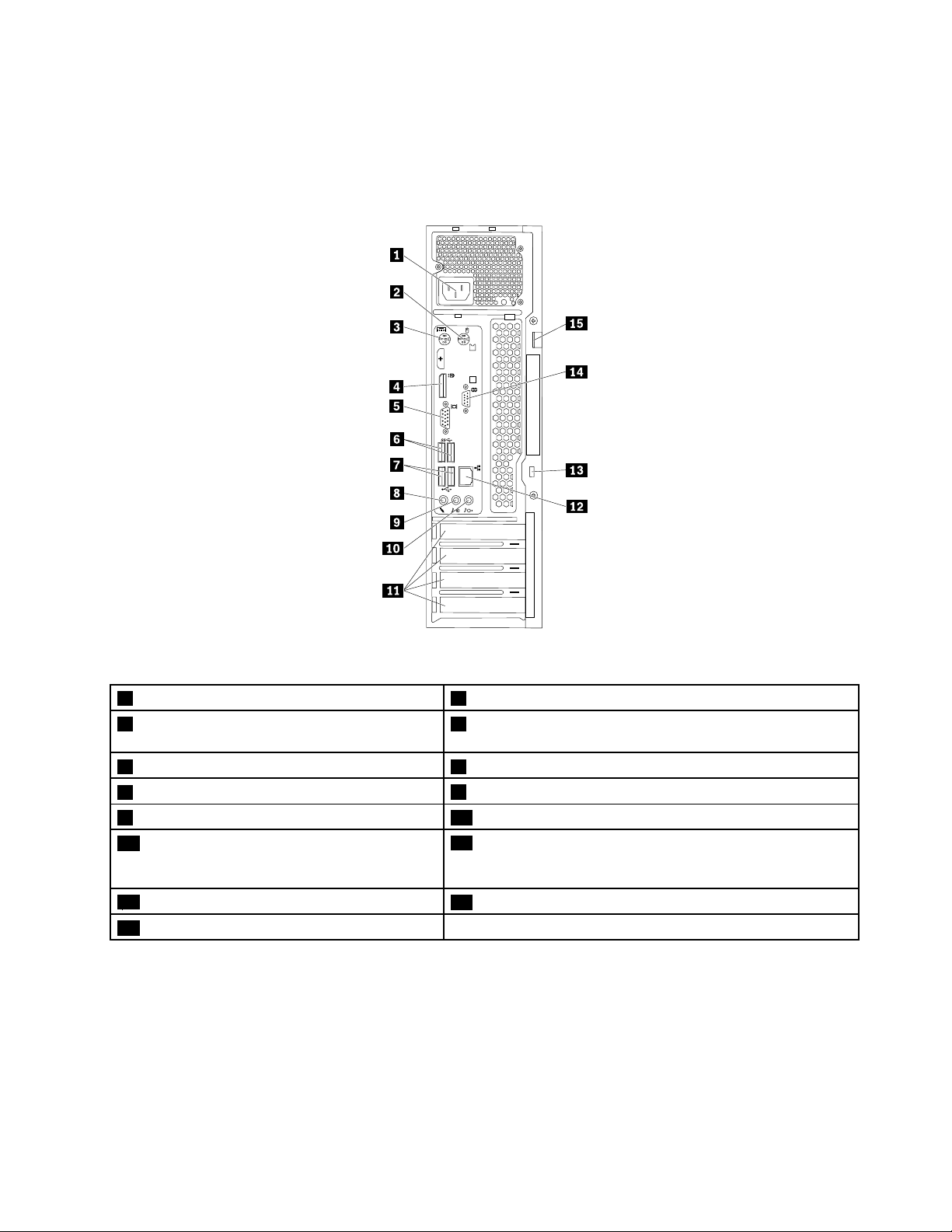
Aansluitingenaandeachterkantvandecomputer
3
4
5
6
Inonderstaandeafbeeldingzietuwaardeaansluitingenzichaandeachterkantvanuwcomputer
bevinden.Sommigeaansluitingenopdeachterkantvandecomputerzijnvoorzienvaneenkleurcode.
Ditvergemakkelijktdeaansluitingvandekabels.
Figuur2.Locatievanaansluitingenachterkant
1Aansluitingvoornetsnoer
3PS/2-toetsenbordaansluiting(inbepaalde
2PS/2-muisaansluiting(inbepaaldemodellen)
4DisplayPort
®
-aansluiting
modellen)
5VGA-poort6USB3.0-aansluitingen(2)
7USB2.0-aansluitingen(2)
8Aansluitingvoormicrofoon
9Audiolijnuitgang10Audiolijningang
11GedeeltevoorPCI/PCIExpress-kaart
12Ethernet-poort
(verschillendekaartenbeschikkenover
verschillendeaansluitingen)
13Kabelslot
15Oogvoorhangslot
14Seriëlepoort
Opmerking:Erkaneenafzonderlijkegrafischekaart,eennetwerkinterfacekaartofeengeluidskaartinde
juistePCIofPCIExpress-kaartsleufwordengeïnstalleerd.Alsueendergelijkekaartinstalleert,moetude
aansluitingenopdekaartgebruikeninplaatsvandedesbetreffendeaansluitingenopdecomputer.
Hoofdstuk1.Productoverzicht3
Page 16
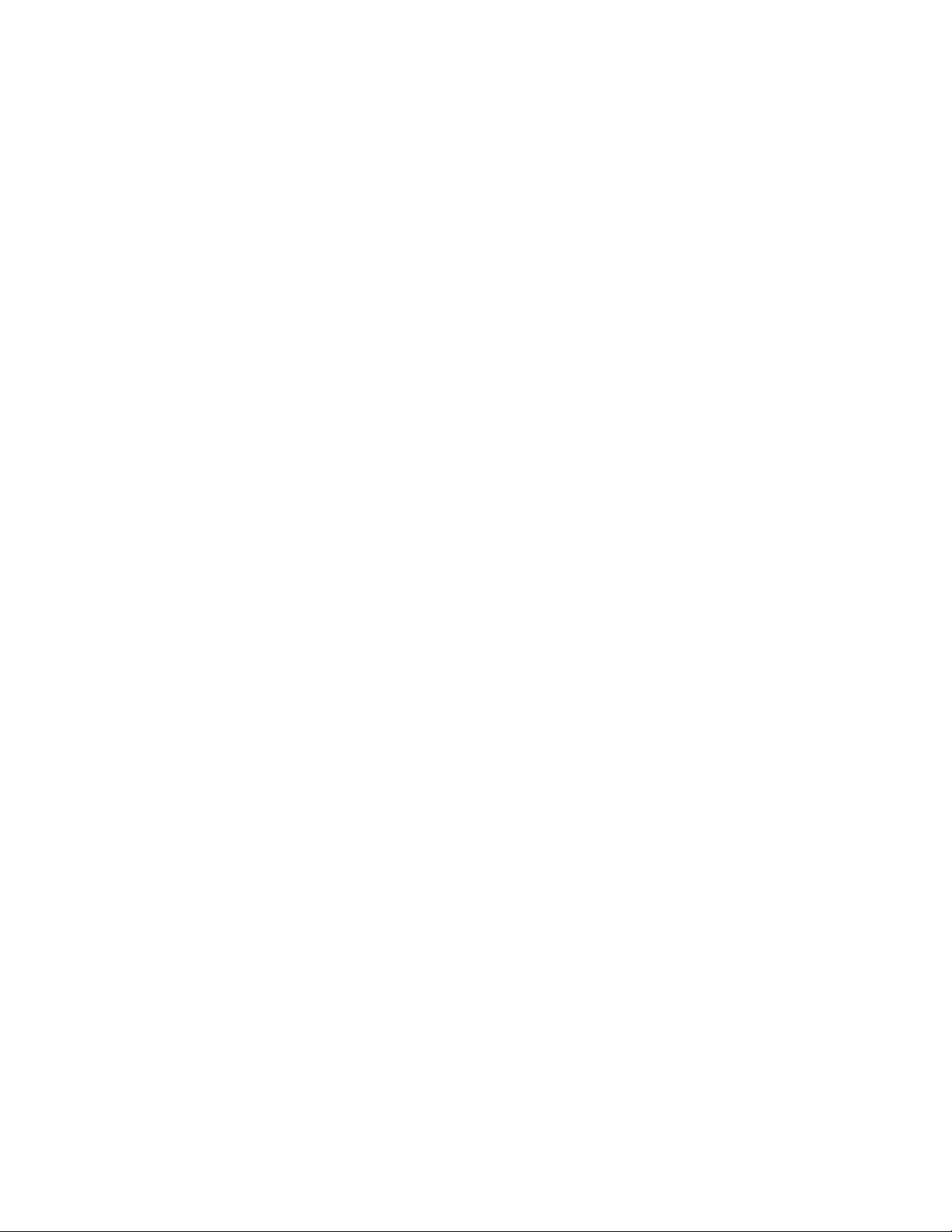
AansluitingBeschrijving
AudiolijningangHierkomendeaudiosignalenbinnenvaneenexternaudioapparaat,zoalseen
stereo-installatie.Alsueenexternaudioapparaataansluit,verbindtudeaudio
lijnuitgangvanhetapparaatmeteenkabelmetdeaudiolijningangvandecomputer.
AudiolijnuitgangViadezeaansluitingstuurtuaudiosignalenvandecomputernaarexterne
apparaten,zoalsversterkteluidsprekers(luidsprekersmetingebouwdeversterker),
hoofdtelefoonsofmultimediatoetsenborden.Alsueenstereosysteemofeenander
externopnameapparaataansluit,verbindtudeaudiolijningangvanhetapparaat
meteenkabelmetdeaudiolijnuitgangvandecomputer.
DisplayPort-aansluiting
Ethernet-poort
MicrofoonaansluitingHierkuntueenmicrofoonaansluiten,voorhetopnemenvangeluidofhetgebruik
PS/2-toetsenbordaansluiting
(bepaaldemodellen)
PS/2-muisaansluiting(bepaalde
modellen)
Seriëleaansluiting
USB2.0-aansluitingHieropkuntueenUSB2.0-apparaataansluiten,bijvoorbeeldeentoetsenbord,een
USB3.0-aansluitingHiermeekuntueenUSB2.0-of3.0-apparaataansluiten,bijvoorbeeldeen
VGA-poortHieropkuntueenVGA-beeldschermofandereapparatenmeteenVGA-aansluiting
Hieropsluitueenhigh-performancebeeldscherm,eendirect-drivebeeldschermof
eenanderapparaataandatgebruikmaaktvaneenDisplayPort-aansluiting.
HieropkuntueenEthernet-kabelvooreenLAN(localareanetwork)aansluiten.
Opmerking:OmdecomputertelatenvoldoenaandeFCC-richtlijnen(KlasseB),
dientueenEthernet-kabelvancategorie5,5eof6tegebruiken.
vanspraakherkenningssoftware.
Hieropkuntueentoetsenbordaansluitendatgeschiktisvooreen
PS/2-toetsenbordaansluiting(PersonalSystem/2).
Hieropkuntueenmuis,trackballofandereaanwijsapparatenaansluitendie
geschiktzijnvooreenPS/2-muisaansluiting.
Hieropsluitueenexternemodem,eenseriëleprinterofeenanderapparaataan
datgebruikmaaktvaneen9-pensseriëleaansluiting.
muis,eenscanner,eenprinterofeenorganizer(personaldigitalassistant,PDA).
toetsenbord,eenmuis,eenscanner,eenprinterofeenorganizer(personaldigital
assistantofwel(PDA)).EenUSB3.0-aansluitingleverthogetransmissiesnelheden
omdetijdteverminderendienodigisvoorgegevenstransmissie.
(VideoGraphicsArray)aansluiten.
4ThinkCentreM79Gebruikershandleiding
Page 17
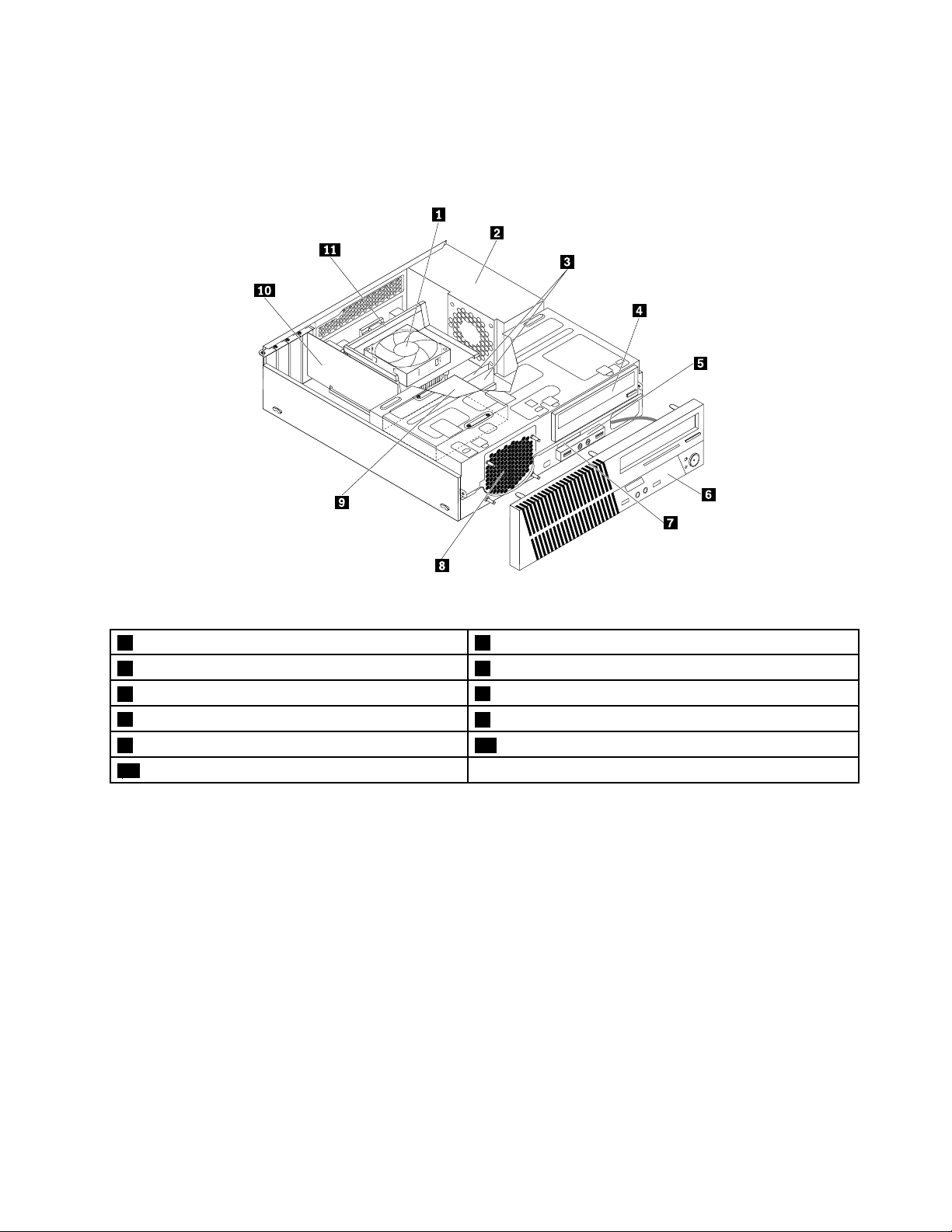
Componenten
Indeonderstaandeafbeeldingkuntuzienwaardeverschillendeonderdelenzichbevinden.Hoeude
computerkapverwijdert,leestuin'Dekapvandecomputerverwijderen'oppagina70
.
Figuur3.Deplaatsvandeverschillendecomponenten
1Modulemetkoelelementenventilator2Voedingseenheid
3Geheugenmodules4Optischstation
5Audio-enUSB-moduleaandevoorzijde
7Dunnekaartlezer
9Vaste-schijfstation(ofSSD-station)10PCIExpress-kaart
11Koelvinblok
6Frontplaat
8Ventilatoreenheidvoor(systeemventilator)
Hoofdstuk1.Productoverzicht5
Page 18
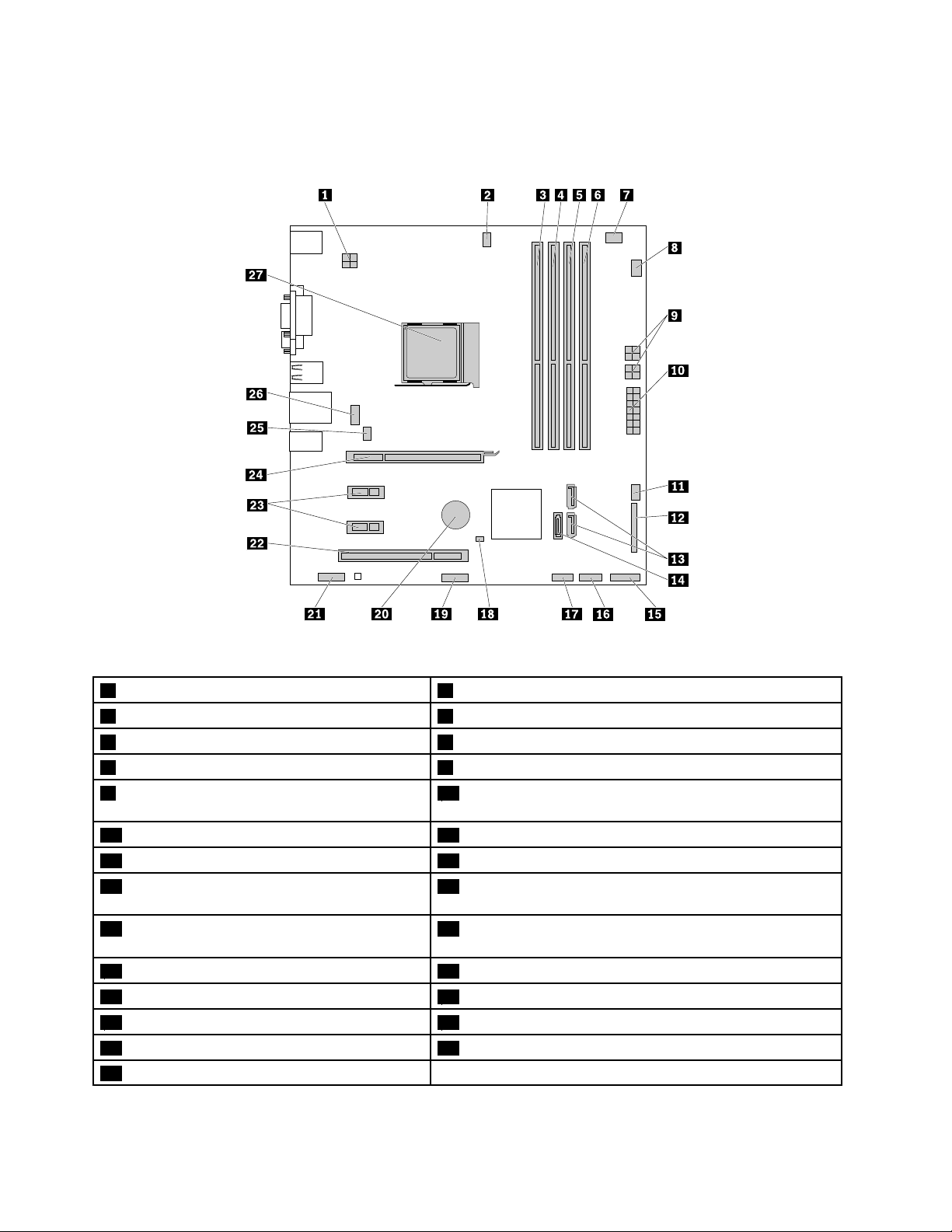
Onderdelenopdesysteemplaat
Indeonderstaandeafbeeldingzietudeplaatsvandeonderdelenopdesysteemplaat.
Figuur4.Locatievanonderdelenopdesysteemplaat
1Voedingsaansluitingmicroprocessor2Aansluitingmicroprocessorventilator
3Geheugenaansluiting14Geheugenaansluiting2
5Geheugenaansluiting36Geheugenaansluiting4
7Aansluitingvoortemperatuursensor
9Voedingsaansluitingenoptischstationen
8Ventilatoreenheidaansluitingvoorvaste-schijfstation
10Systeemvoedingsaansluiting
vaste-schijfstation(2)
11Aansluitingvoorventilator12Parallellepoort
13SATA3.0-aansluitingen(2)14SATA3.0-aansluiting
15Voorpaneelaansluiting(vooraansluitenvan
LED-indicatorenendeaan/uit-knop)
17FrontpaneelUSB2.0-aansluiting2(voorhet
16FrontpaneelUSB2.0-aansluiting1(vooraansluitenvan
USB-aansluitingen1en2opdefrontplaat)
18JumpervoorWissenvanCMOS/Herstel
aansluitenvaneenextraUSB-apparaat)
19Seriëlepoort
21Audioaansluitingvooraan
23SleuvenvoorPCIExpressx1-kaarten(2)24SleufvoorPCIExpressx16grafischekaart
25Aansluitingvoorsysteemventilator26DisplayPort-aansluiting
27Microprocessor
20Batterij
22SleufvoorPCI-kaart
6ThinkCentreM79Gebruikershandleiding
Page 19
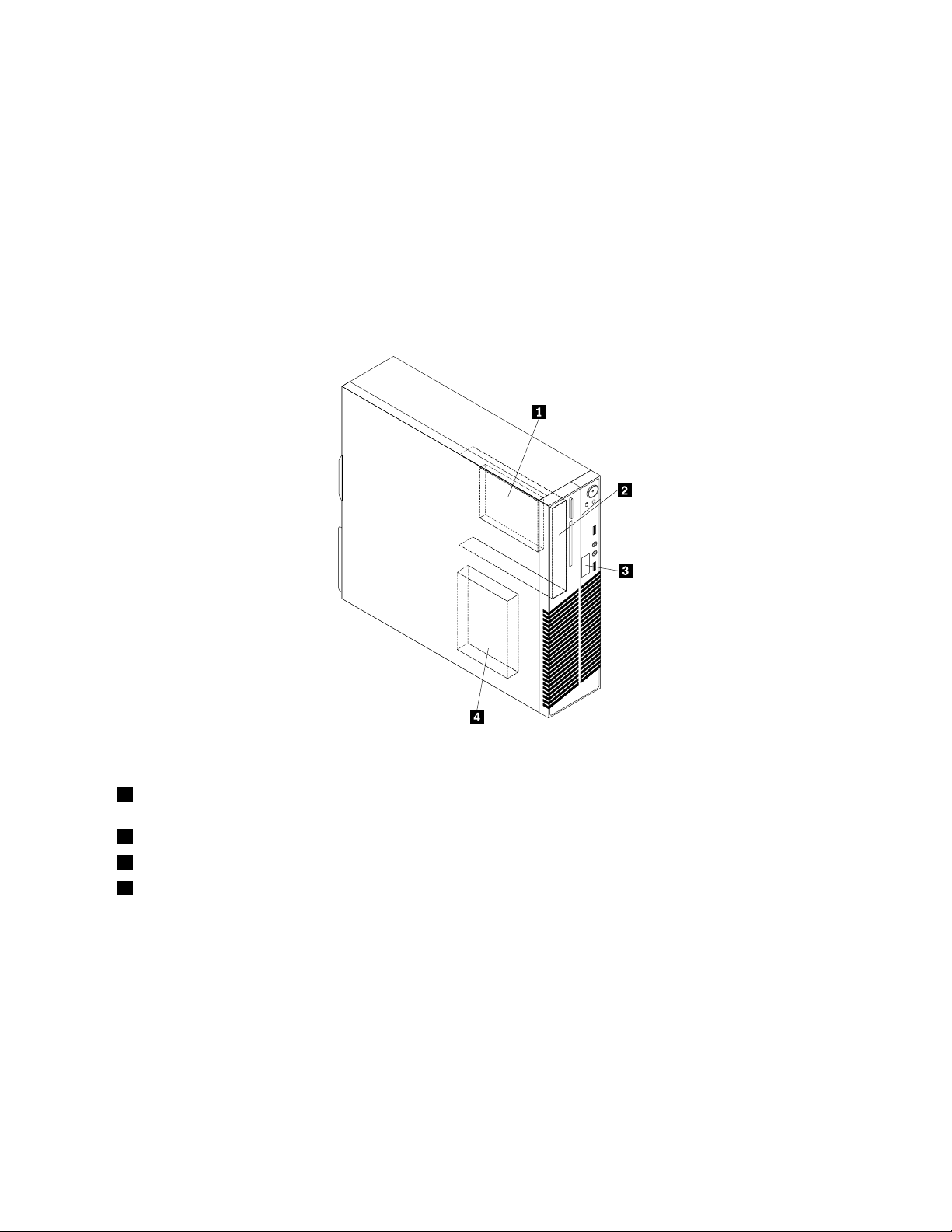
Deplaatsvaninternestations
Internestationszijnapparatenwaarmeedecomputergegevensleestenopslaat.Ukuntextrastationsinde
computerinstallerenomdeopslagcapaciteituittebreidenofomdecomputergeschikttemakenvoorhet
lezenvananderetypenmedia.Internestationswordengeïnstalleerdincompartimenten.
Alsueeninternstationinstalleertofvervangt,letdanophettypeendeafmetingvanhetstationdatdoor
elkcompartimentwordtondersteundensluitdevereistekabelsopdegoedemanieraan.In'Hardware
installerenenvervangen'oppagina69
stationsinuwcomputer.
Indeonderstaandeafbeeldingzietudeplaatsvandestationscompartimenten.
vindtuinstructiesvoorhetinstallerenenvervangenvaninterne
Figuur5.Plaatsvanstationscompartimenten
1CompartimentvoorsecundairSSD-station(metgeïnstalleerde2,5-inchSSD-stationofeenhybride
vaste-schijfstationinbepaaldemodellen)
2Compartimentvooreenoptischstation(opsommigemodellenisaleenoptischstationgeïnstalleerd)
3Compartimentvoordunnekaartlezer(opbepaaldemodellenalsereendunnekaartlezerisgeïnstalleerd)
4Compartimentvoorvaste-schijfstation(metgeïnstalleerde3,5-inchvaste-schijfstationof2,5-inchSSD-station)
Hoofdstuk1.Productoverzicht7
Page 20
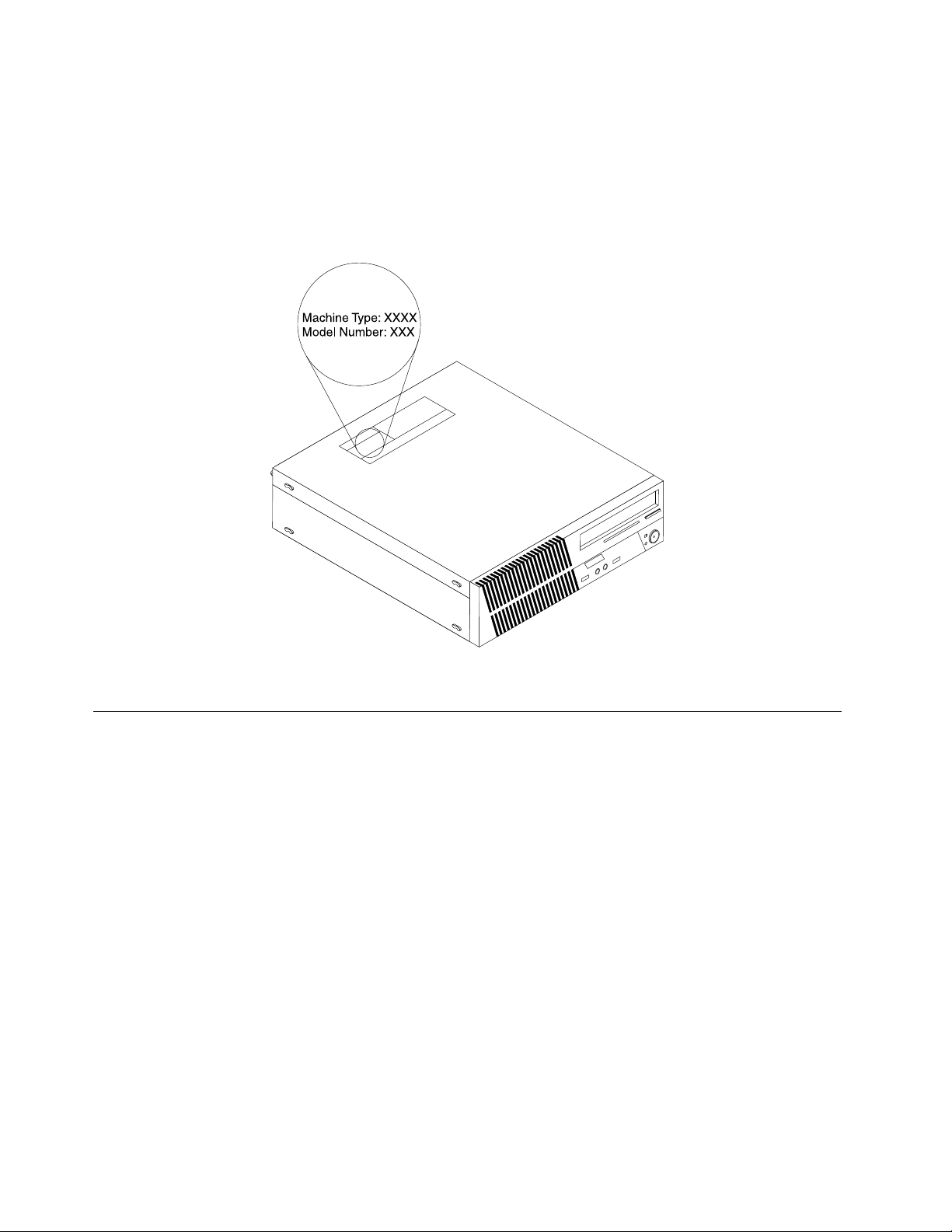
Deplaatsvanhetmachinetypeenmodelnummer
Hetmachinetypeenmodelnummerindentificeertuwcomputer.WanneeruLenovobeltomhulp,kunnen
deondersteuningstechnicivanLenovoaandehandvanhetmachinetypeendemodelinformatieprecies
vaststellenwelktypecomputeruhebt,zodatzijdesnelsteservicekunnenverlenen.
Hetmachinetypeenmodelnummerzijntevindenaandezijkantvanuwcomputer,zoalsafgebeeld.
Figuur6.Machinetypeenmodelnummer
Functies
Inditgedeeltevindtudekenmerkenvandecomputer.Deinformatieisvantoepassingopeenaantal
modellen.
Microprocessor
Gaalsvolgttewerkomdemicroprocessorgegevensvanuwcomputerweertegeven:
•KlikinhetbesturingssysteemMicrosoft
ComputerenselecteerEigenschappenomdegegevenstebekijken.
•GainhetbesturingssysteemMicrosoftWindows8.1naarhetbureaubladenplaatsdeaanwijzeropde
rechterboven-ofrechterbenedenhoekvanhetschermomdecharmsweertegeven.Klikvervolgensop
Instellingen➙PC-infoomdegegevenstebekijken.
•KlikinhetMicrosoftWindows10-besturingssysteemopdetoetsStartomhetmenuStartteopenen.Klik
vervolgensopInstellingen➙Systeem➙Infoomdegegevenstebekijken.
Geheugen
Uwcomputerondersteuntmaximaalvierdoubledatarate3dualinline-geheugenmoduleszonderbuffer
(DDR3UDIMMs).
Alsuwiltvaststellenhoeveelgeheugenopuwcomputerisgeïnstalleerd,doetuhetvolgende:
®
Windows
®
7opStart,klikmetderechtermuisknopop
8ThinkCentreM79Gebruikershandleiding
Page 21
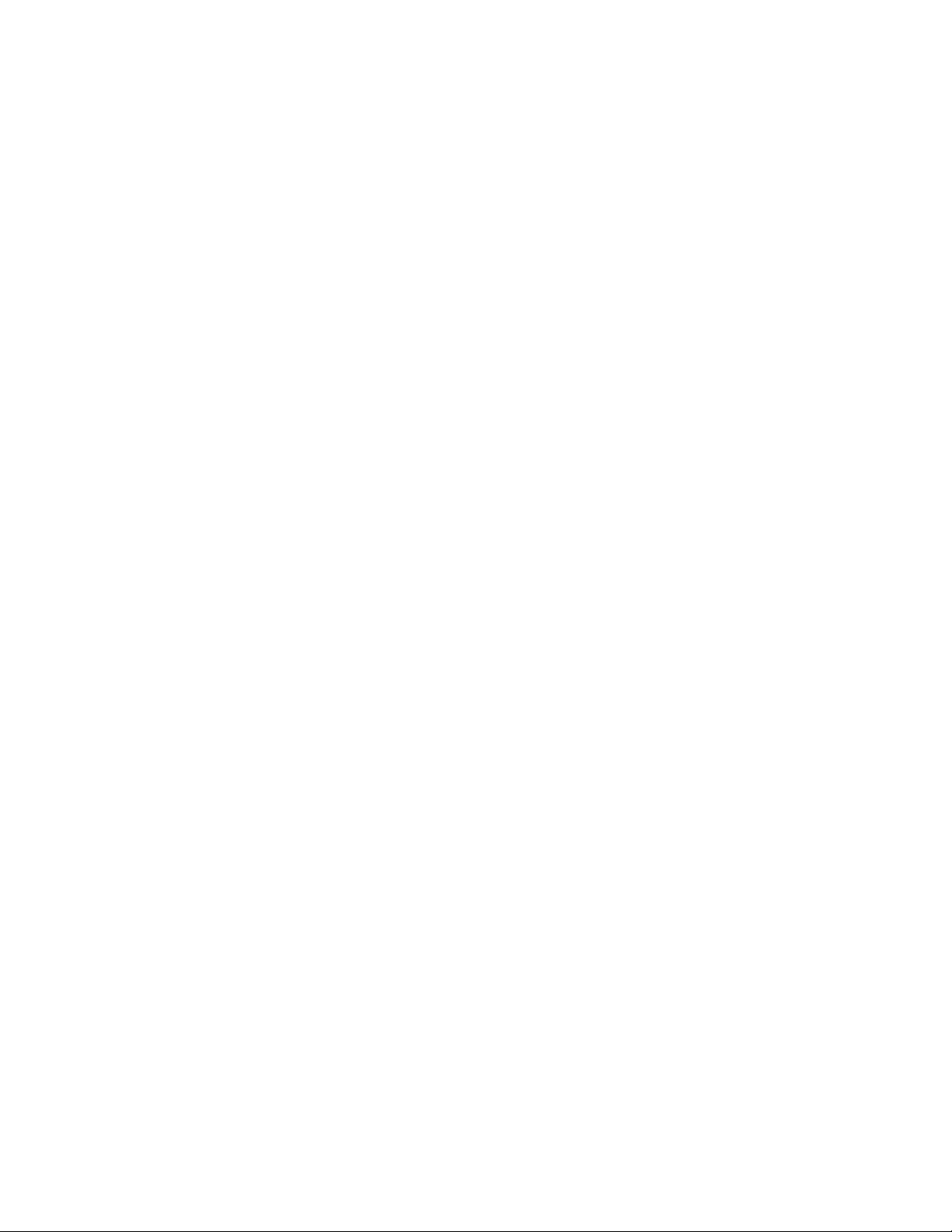
•KlikinhetbesturingssysteemMicrosoftWindows7opStart,klikmetderechtermuisknopopComputer
enselecteerEigenschappenomdegegevenstebekijken.
•GainhetbesturingssysteemMicrosoftWindows8.1naarhetbureaubladenplaatsdeaanwijzeropde
rechterboven-ofrechterbenedenhoekvanhetschermomdecharmsweertegeven.Klikvervolgensop
Instellingen➙PC-infoomdegegevenstebekijken.
•KlikinhetMicrosoftWindows10-besturingssysteemopdetoetsStartomhetmenuStartteopenen.Klik
vervolgensopInstellingen➙Systeem➙Infoomdegegevenstebekijken.
Meerinformatievindtuin'Geheugenmodulesinstallerenofvervangen'oppagina73
.
Internestations
•Optische-schijfstation
•SerialAdvancedTechnologyAttachment(SATA)vaste-schijfstation
•SATAhybridevaste-schijfstation(beschikbaarinbepaaldemodellen)
•SATASSD-station(beschikbaarinbepaaldemodellen)
Videovoorzieningen
•Geïntegreerdegrafischefunctiesondersteunendevolgendeaansluitingenopuwcomputer:
–DisplayPort-aansluiting
–VGA-poort
•EenafzonderlijkegrafischekaartdieineenvandesleuvenvoorPCI(PeripheralComponentInterconnect)
Expressx16grafischekaartenisgeïnstalleerd(beschikbaarinbepaaldemodellen,deaansluitingen
verschillenpergrafischekaart)
Audiovoorzieningen
•Degeïntegreerdeaudiocontrollerondersteuntdevolgendeaansluitingenenapparatenopuwcomputer:
–Audiolijningang
–Audiolijnuitgang
–Hoofdtelefoonaansluiting
–Interneluidspreker(beschikbaarinbepaaldemodellen)
–Microfoonaansluitingen
•EenafzonderlijkegeluidskaartdieineenvandesleuvenvoorPCI-kaartsleuvenisgeïnstalleerd
(beschikbaarinbepaaldemodellen,deaansluitingenverschillenpergeluidskaart)
Invoer/uitvoer-voorzieningen(I/O)
•9-pensseriëleaansluitingen
•Audioaansluitingen(audio-lijningang,audio-lijnuitgang,hoofdtelefoonaansluitingenmicrofoonaansluiting)
•Ethernet-aansluiting
•Beeldschermaansluitingen(DisplayPort-aansluitingenVGA-aansluiting)
•PS/2-toetsenbordaansluiting(PersonalSystem/2)
•PS/2-muisaansluiting
•USB-aansluitingen
Raadpleegvoormeerinformatie'Aansluitingen,knoppenenlampjesaandevoorkantvandecomputer'op
pagina2en'Aansluitingenaandeachterkantvandecomputer'oppagina3.
Hoofdstuk1.Productoverzicht9
Page 22
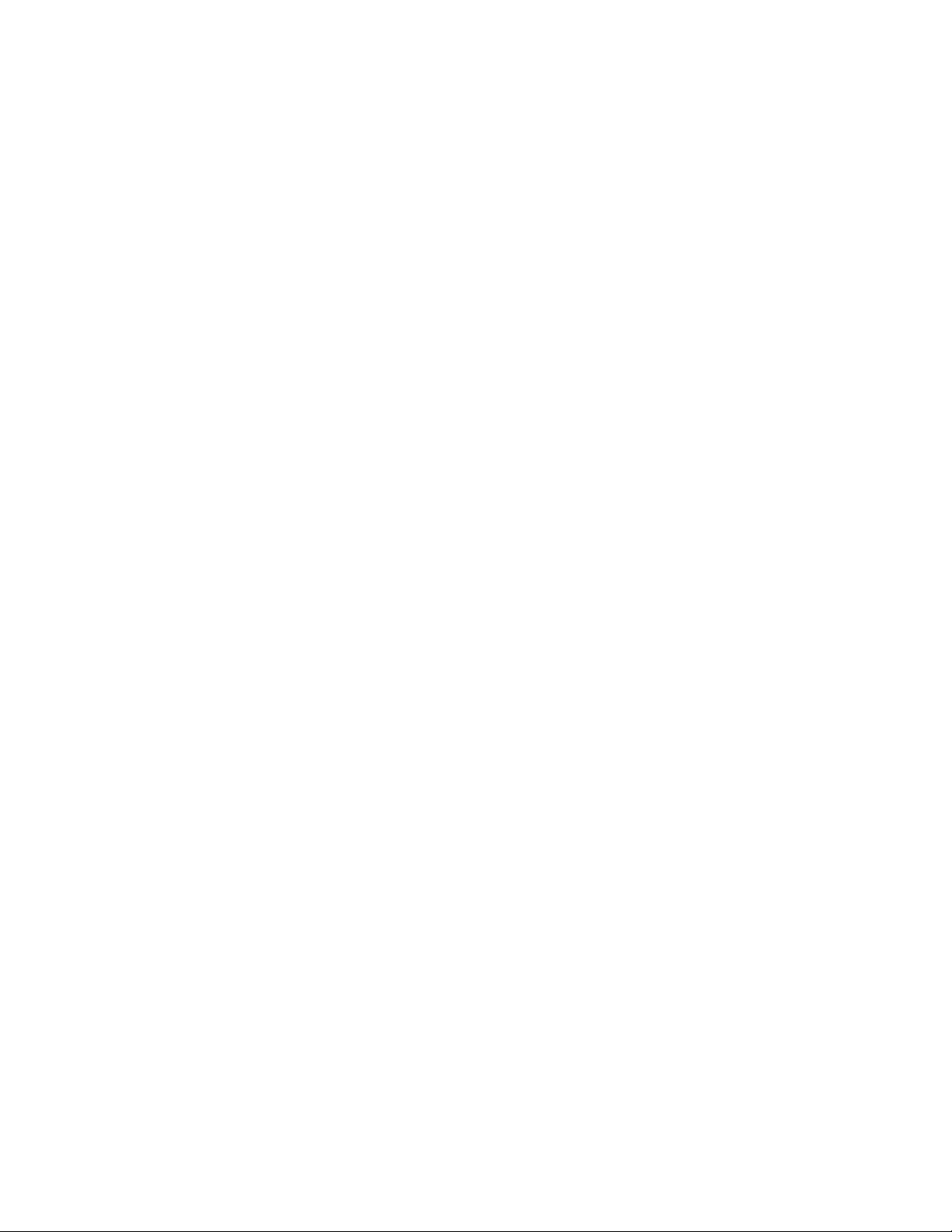
Uitbreidingsmogelijkheden
•Kaartlezervak
•Compartimentenvoorhetvaste-schijfstations
•Geheugencompartimenten
•Compartimentvooroptischstation
•PCI-kaartsleuf
•PCIExpressx1-kaartsleuven
•SleufvoorPCIExpressx16grafischekaart
Raadpleegvoormeerinformatie'Deplaatsvaninternestations'oppagina7en'Onderdelenopde
systeemplaat'oppagina6.
Voedingseenheid
•180wattvoedingseenheidmetautomatischevoltagedetectie
•240wattvoedingseenheidmetautomatischevoltagedetectie
Draadlozevoorzieningen
Afhankelijkvanuwcomputermodel,zijndevolgendefunctiesvoordraadlozecommunicatieondersteund:
•DraadloosLocalAreaNetwork(LAN)
•Bluetooth
Voorzieningenvoorsysteembeheer
•Mogelijkheidtothetopslaanvanderesultatenvandepower-onzelftest(POST)bijopstarten
•DesktopManagementInterface(DMI)
DesktopManagementInterfacebiedtgebruikerseenalgemeenpadvoortoegangtotinformatieoveralle
aspectenvaneencomputer.Deinformatieomvatprocessortype,installatiedatum,aangeslotenprinters
enandererandapparatuur,energiebronnen,onderhoudsgeschiedenis,enzovoort.
•ErPLPS-compliantiemodus
DeErPLPS-compliantiemodus(Energy-relatedProductsDirectiveenLowestPowerState)verlaagthet
elektriciteitsverbruikwanneerdecomputerindeslaapstandofuitstaat.Meerinformatievindtuin'ErP
LPS-compliantiemodusinschakelen'oppagina36
.
•IntelligentCoolingEngine(ICE)
DeIntelligentCoolingEngineiseenoplossingvoorthermischbeheervanhetsysteemwaarmeeuuw
computerkuntlatenwerkenmetbeterethermischeenakoestischeprestaties.DeICE-functiebewaakt
bovendiendethermischeprestatiesvanuwcomputeromthermischeproblementeidentificeren.
Raadpleegvoormeerinformatie'ICE-prestatiemodus'oppagina37en'ICEthermischewaarschuwing'
oppagina38
.
•PrebootExecutionEnvironment(PXE)
IndePrebootExecutionEnvironmentkuntucomputersopstartenviaeennetwerkinterfacedie
onafhankelijkisvangegevensopslagapparaten(zoalseenvaste-schijfstation)ofgeïnstalleerde
besturingssystemen.
•SystemManagement(SM)Basisinvoer-/uitvoersysteem(BIOS)enSM-software
DeSMBIOS-specificatiedefinieertgegevensstructurenentoegangsmethodendiekunnenworden
gebruiktombeheergegevenstelezendiezijnopgeslageninhetBIOSvaneencomputer.
10ThinkCentreM79Gebruikershandleiding
Page 23
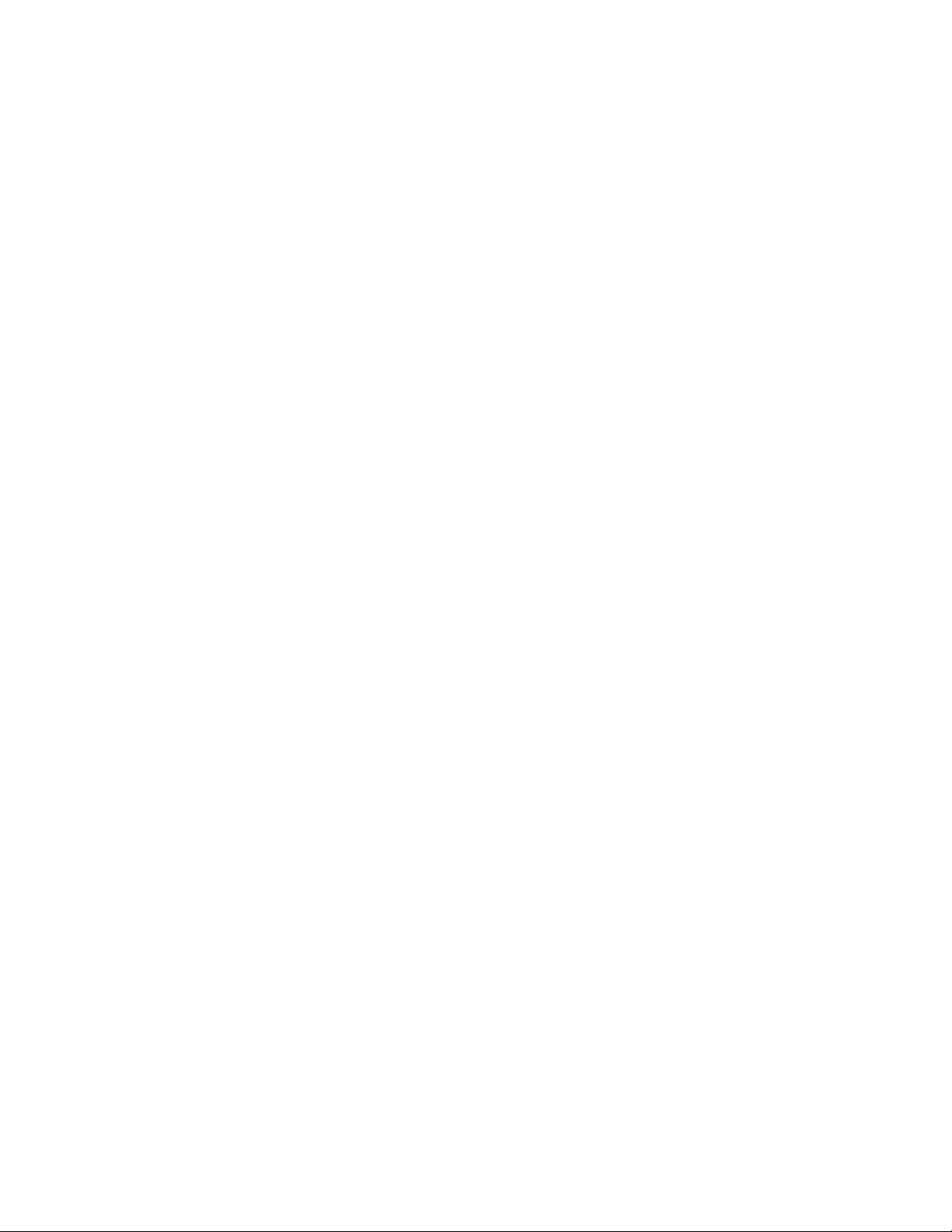
•WakeonLAN
WakeonLANiseenethernetcomputernetwerkstandaardwaarmeeeencomputerkanworden
ingeschakeldofuitdeslaapmoduskanwordengehaaldvianetwerkbericht.Hetberichtwordtdoorgaans
verzondendooreenprogrammadatopeenanderecomputerophetzelfdelocalareanetworkdraait.
•WindowsManagementInstrumentation(WMI)
WindowsManagementInstrumentationiseensetuitbreidingenvoorhetWindows-stuurprogrammamodel.
Dezebiedeneeninterfacevooreenbesturingssysteemviawelkeinstrumentalecomponenteninformatie
enmeldingengeven.
Beveiligingsvoorzieningen
•Mogelijkheidomeenapparaatinenuitteschakelen
•MogelijkheidomafzonderlijkeUSB-aansluitingeninenuitteschakelen
•ComputraceAgent-softwareisindefirmwaregeïntegreerd
•Aanwezigheidsschakelaarvoorkap(ookwelinbraakverklikkergenoemd,beschikbaaropbepaalde
modellen)
•T oetsenbordmetvingerafdruklezer(bijbepaaldemodellen)
•Eensysteemwachtwoord(Power-OnPassword,POP),beheerderwachtwoordenvaste-schijfwachtwoord
omonbevoegdgebruikvanuwcomputertevoorkomen
•Instelbareopstartvolgorde
•Opstartenzondertoetsenbordofmuis
•MogelijkheidomeenKensington-kabelslotaantesluiten
•Mogelijkheidomeenhangslotaantebrengen
•T rustedPlatformModule(TPM)
MeerinformatievindtuinHoofdstuk4'Beveiliging'oppagina29
.
Voorafgeïnstalleerdbesturingssysteem
Uwcomputerisvoorafgeïnstalleerdmeteenvandevolgendebesturingssystemen:
•MicrosoftWindows7-besturingssysteem
•MicrosoftWindows8.1-besturingssysteem
•MicrosoftWindows10-besturingssysteem
Besturingssyste(e)m(en),gecertificeerdofgetestopcompatibiliteit(varieertpermodel)
Debesturingssystemendiehierstaangenoemd,wordenophetmomentdatdezepublicatieterpersegaat,
onderworpenaaneencompatibiliteitstestof-certificering.OokkanLenovonahetverschijnenvandeze
handleidingboekjeconcluderendaternogmeerbesturingssystemencompatibelzijnmetdezecomputer.
Dezelijstkanveranderen.Omvasttestellenofeenbepaaldbesturingssysteemgecertificeerdofgetestisop
compatibiliteit,kijktuopdewebsiteofneemtucontactopmetdeleveranciervanhetbesturingssysteem.
•Linux
®
Hoofdstuk1.Productoverzicht11
Page 24
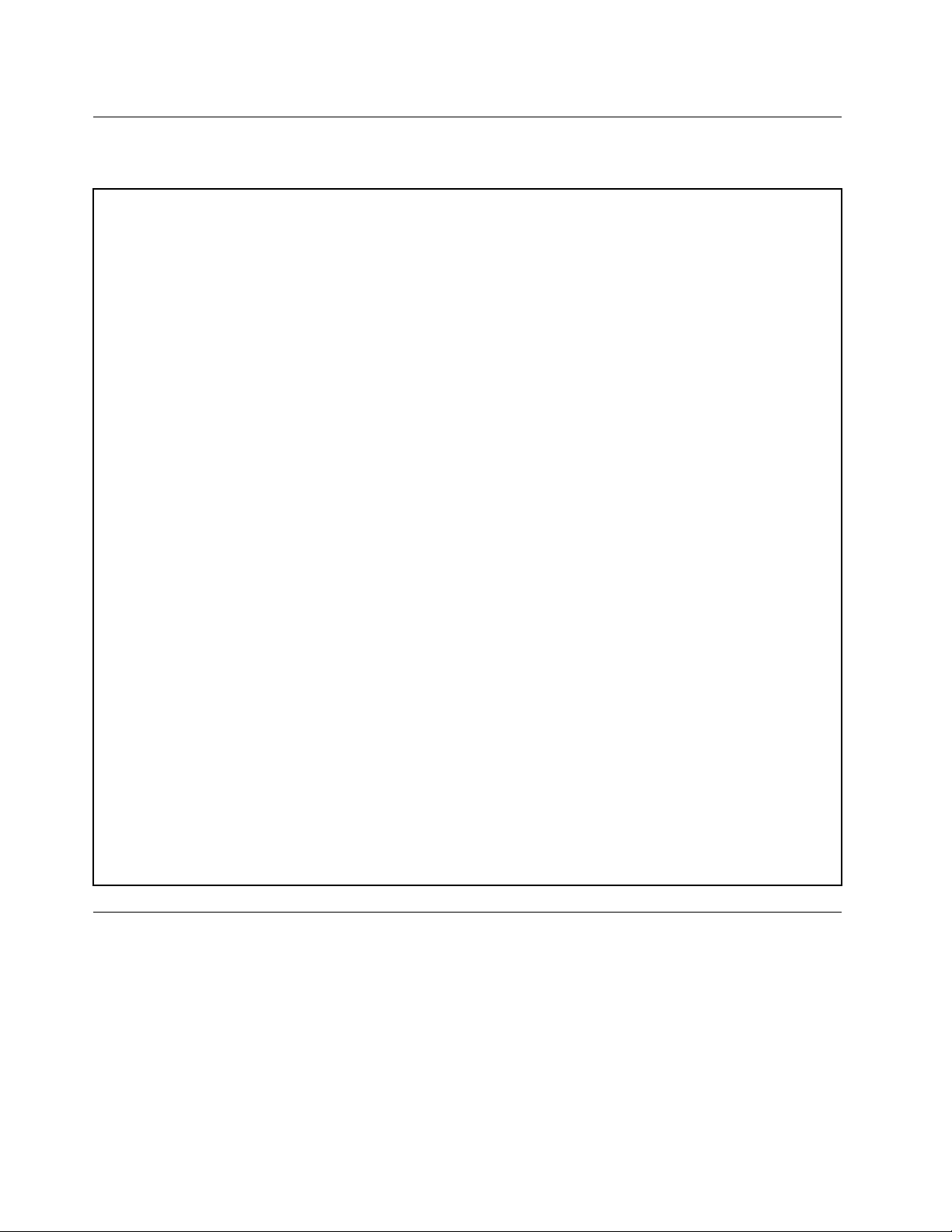
Specificaties
Inditgedeeltevindtudefysiekespecificatiesvanuwcomputer.
Afmetingen
Breedte:99,7mm
Hoogte:338mm
Diepte:385mm
Gewicht
Maximumconfiguratiebijlevering:6,6kg(zonderverpakking)
Maximumconfiguratiebijlevering:8,96kg(metverpakking)
Omgeving
•Luchttemperatuur:
Inbedrijf:van10°Ctot35°C
Opslaginorigineleverzendverpakking:van-40°Ctot60°C
Opslagzonderverpakking:van-10°Ctot60°C
•Luchtvochtigheid:
Inbedrijf:20%tot80%(geencondensatie)
Opslag:20%tot90%(geencondensatie)
•Hoogte:
Inbedrijf:van-15,2mtot3.048m
Inbedrijf:van-15,2mtot10.668m
Elektrischeinvoer
Invoerspanning:
•Laagbereik:
Minimum:100Vwisselstroom
Maximum:127Vwisselstroom
Invoerfrequentie:50/60Hz
•Hoogbereik:
Minimum:200Vwisselstroom
Maximum:240Vwisselstroom
Invoerfrequentie:50/60Hz
Lenovo-programma's
IndefabriekzijnsommigeLenovo-programma'salopuwcomputergeïnstalleerd,zodatueenvoudigeren
veiligeraandeslagkunt.AfhankelijkvanhetvoorafgeïnstalleerdeWindows-besturingssysteemkunnener
andereprogramma'smeegeleverdzijn.
Eenprogrammaopuwcomputeropenen
Opmerking:Windows7:sommigeLenovo-programma'szijnmogelijkgereedomtewordengeïnstalleerd.
Umoetdezedanalleennoghandmatiginstalleren.Vervolgenskuntudezeprogramma'sopenenen
gebruiken.OmeenprogrammateinstallerendatgereedisvoorinstallatieopentuhetprogrammaLenovo
ThinkVantage
®
Toolsenbekijktudeprogrammapictogrammenmettegels.Volgdeinstructiesonderde
12ThinkCentreM79Gebruikershandleiding
Page 25
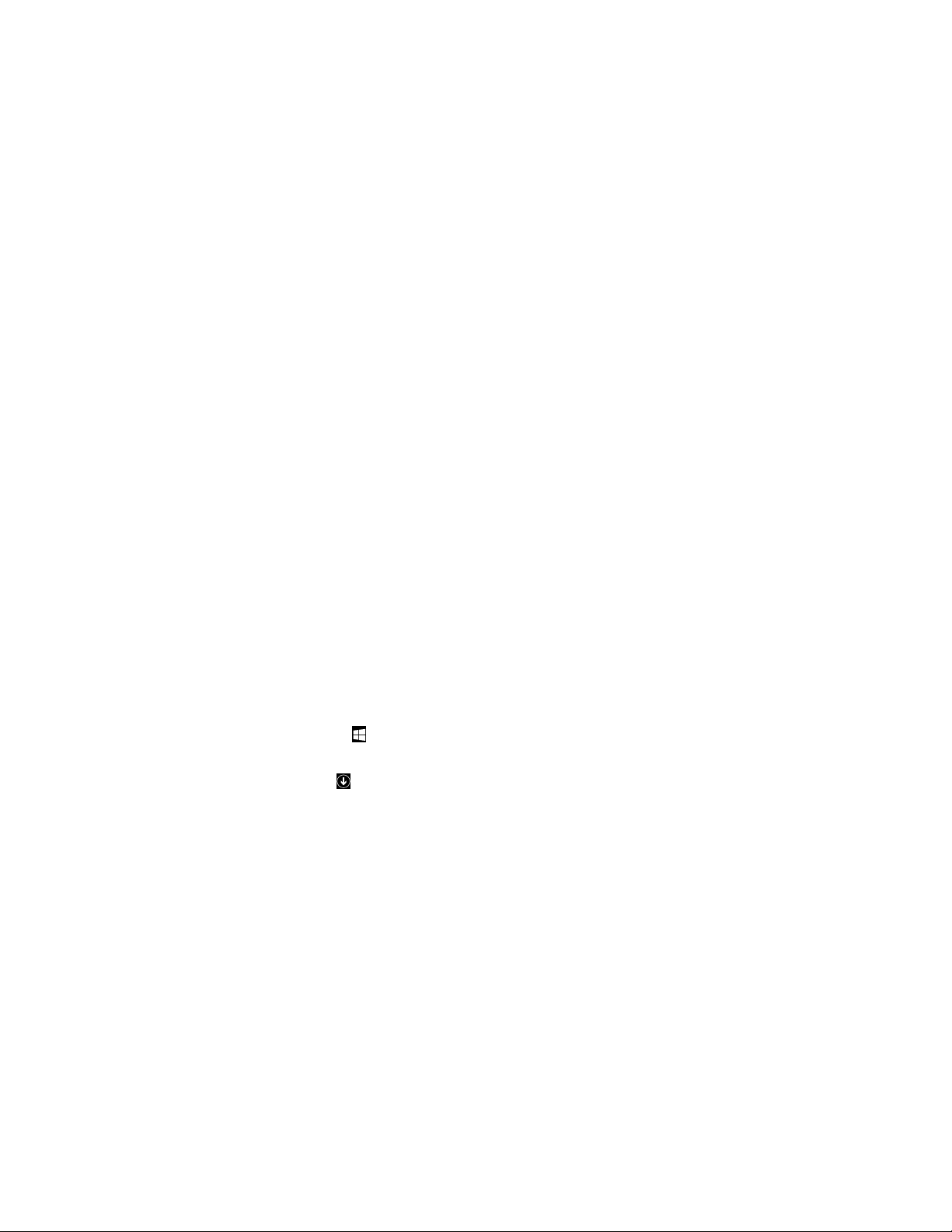
uitgegrijsdepictogrammenomhetpictogramvoorhetgewensteprogrammatevinden.Dubbelklikop
hetpictogramomhetprogrammateinstalleren.
Gaalsvolgttewerkomeenprogrammaopuwcomputerteopenen:
•Windows7ofWindows10:
–WindowsSearch:
1.AfhankelijkvanuwWindows-versiedoetuéénvandevolgendedingen:
–Windows7:klikopdeknopStartomhetmenuStartteopenenentypvervolgensdenaam
vanhetprogrammainhetzoekveld.
–Windows10:typdenaamvanhetprogrammainhetzoekveldnaastdeknopStart.
2.Klikindezoekresultatenopdenaamvanhetgewensteprogrammaomhetprogrammateopenen.
–MenuStartofConfiguratiescherm:
1.KlikopdeknopStartomhetmenuStartteopenen.
2.AfhankelijkvanuwWindows-versiedoetuéénvandevolgendedingen:
–Windows7:klikopAlleprogramma'somdelijstmetprogramma'sweertegeven.Klikinde
lijstofopeenmapindelijstopdenaamvanhetgewensteprogrammaomhetprogramma
teopenen.
–Windows10:klikindelijstmetprogramma'sofopeenmapindelijstopdenaamvanhet
gewensteprogrammaomhetprogrammateopenen.
3.AlsdenaamvanhetprogrammanietwordtweergegeveninhetmenuStart,voertueenvande
volgendehandelingenuit:
–Windows7:klikinhetmenuStartopConfiguratiescherm.
–Windows10:klikmetderechtermuisknopopdeknopStartomhetStart-contextmenute
openenenklikvervolgensopConfiguratiescherm.
4.BekijkConfiguratieschermmetgroteofkleinepictogrammenenklikvervolgensopdenaamvan
hetgewensteprogrammaomhetprogrammateopenen.
•Windows8.1:
1.DrukopdeWindows-toetsomnaarhetstartschermtegaan.Klikopdenaamvanhetgewenste
programmaomhetprogrammateopenen.
2.Klikophetpijlpictogramindelinkerbenedenhoekvanhetschermomnaarhetscherm
Toepassingentegaan.Zoekhetgewensteprogrammaindetoepassingenlijstofzoekernaarinhet
zoekvakinderechterbovenhoekvanhetscherm.
KennismakingmetLenovo-programma's
InditgedeeltevindtuinformatieoverdebelangrijksteLenovo-programma'sinuwbesturingssysteem.
Opmerking:Afhankelijkvanuwcomputermodelzijnsommigevandevolgendeprogramma'smogelijk
nietbeschikbaar.
•AlleenvoorWindows7:
–CreateRecoveryMedia
MethetprogrammaCreateRecoveryMediakuntualleenstationCofhetgeheleopslagstation
herstellennaardefabrieksinstellingen.
–LenovoPowerENGAGE
MethetprogrammaLenovoPowerENGAGEkuntuuwcomputerbijLenovoregistreren.
Hoofdstuk1.Productoverzicht13
Page 26
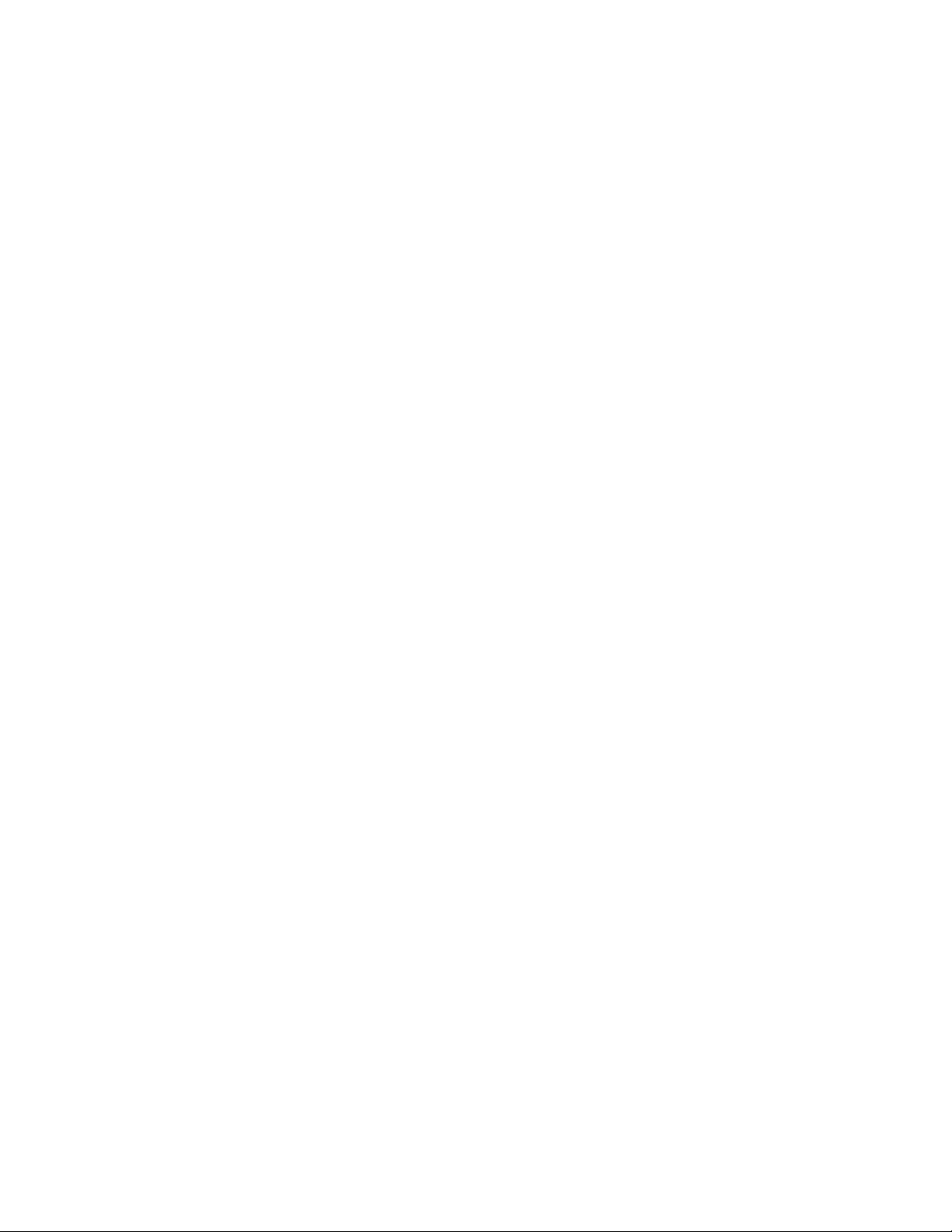
–MessageCenterPlus
HetMessageCenterPlus-programmageeftautomatischberichtenweeromuteinformerenover
belangrijkemeldingenvanLenovo,zoalsmeldingenvansysteemupdatesensituatieswaarvooruw
aandachtisvereist.
–RescueandRecovery
®
HetprogrammaRescueandRecoveryiseenprogrammawaarmeeumetééndrukopdeknop
back-upskuntmakenenherstelbewerkingenkuntuitvoeren.Hetprogrammabevateenaantal
zelfherstelprogramma´sdieukunnenhelpenbijhetopsporenvancomputerproblemen,hetinroepen
vanhulpensysteemcrashesteherstellen,zelfsalshetWindows-besturingssysteemnietmeerkan
wordengestart.
•AlleenvoorWindows8.1:
–LenovoSupport
MethetLenovoSupport-programmakuntuuwcomputerbijLenovoregistreren,decomputer-en
batterijstatuscontrolerengebruikershandleidingenvooruwcomputerdownloadenenbekijken,
garantie-informatievanuwcomputerdownloadenenHelpenondersteuningverkennen.
•AlleenvoorWindows10:
–LenovoID
MethetprogrammaLenovoIDkuntuuwLenovo-IDmakenenkuntualleondersteunde
Lenovo-programma'sen-webportalenviaeenmaligaanmeldenopenen.
•Windows7enWindows8.1:
–FingerprintManagerProofThinkVantageFingerprintSoftware
MethetprogrammaFingerprintManagerProofhetprogrammaThinkVantageFingerprintSoftware
kuntueenvingerafdruklezergebruiken.Meteenvingerafdruklezerdieopbepaaldemodellen
aanwezigis,kuntueenvingerafdrukregistrerenenkoppelenaaneensysteemwachtwoord,een
vaste-schijfwachtwoordeneenWindows-wachtwoord.Hierdoorkanwachtwoordverificatieworden
vervangendoorverificatieopbasisvanvingerafdrukken,voorvereenvoudigdeenveiligetoegang
voordegebruiker.
–LenovoBluetoothLock
MethetprogrammavanLenovoBluetoothLockkuntueenBluetooth-apparaat(zoalseensmartphone)
gebruikenalseenopnabijheid-gebaseerdapparaatomuwcomputerautomatischtevergrendelenof
teontgrendelen.DoordeafstandtussendecomputerenhetvoorafgedefinieerdeBluetooth-apparaat
datumeeneemttemeten,vergrendelthetprogrammaLenovoBluetoothLockautomatischuw
computerwanneeruweggaatenontgrendeltuwcomputerwanneeruterugkeert.Opdezemanier
beschermtuuwcomputereenvoudigtegentoegangdooronbevoegdeninhetgevaluvergeetomuw
computertevergrendelen.
–PasswordManager
MetPasswordManagerkuntuverificatiegegevensautomatischvastleggeneninvullenvoorwebsites
enWindows-toepassingen.
–PowerManager
HetprogrammaPowerManagerverzorgteenvoudig,flexibelenvolledigenergiebeheervooruw
computer.Hiermeekuntudeinstellingenvoorenergiebeheergemakkelijkwijzigenenzodebeste
balansvindentussensnelheidenenergiebesparing.
14ThinkCentreM79Gebruikershandleiding
Page 27
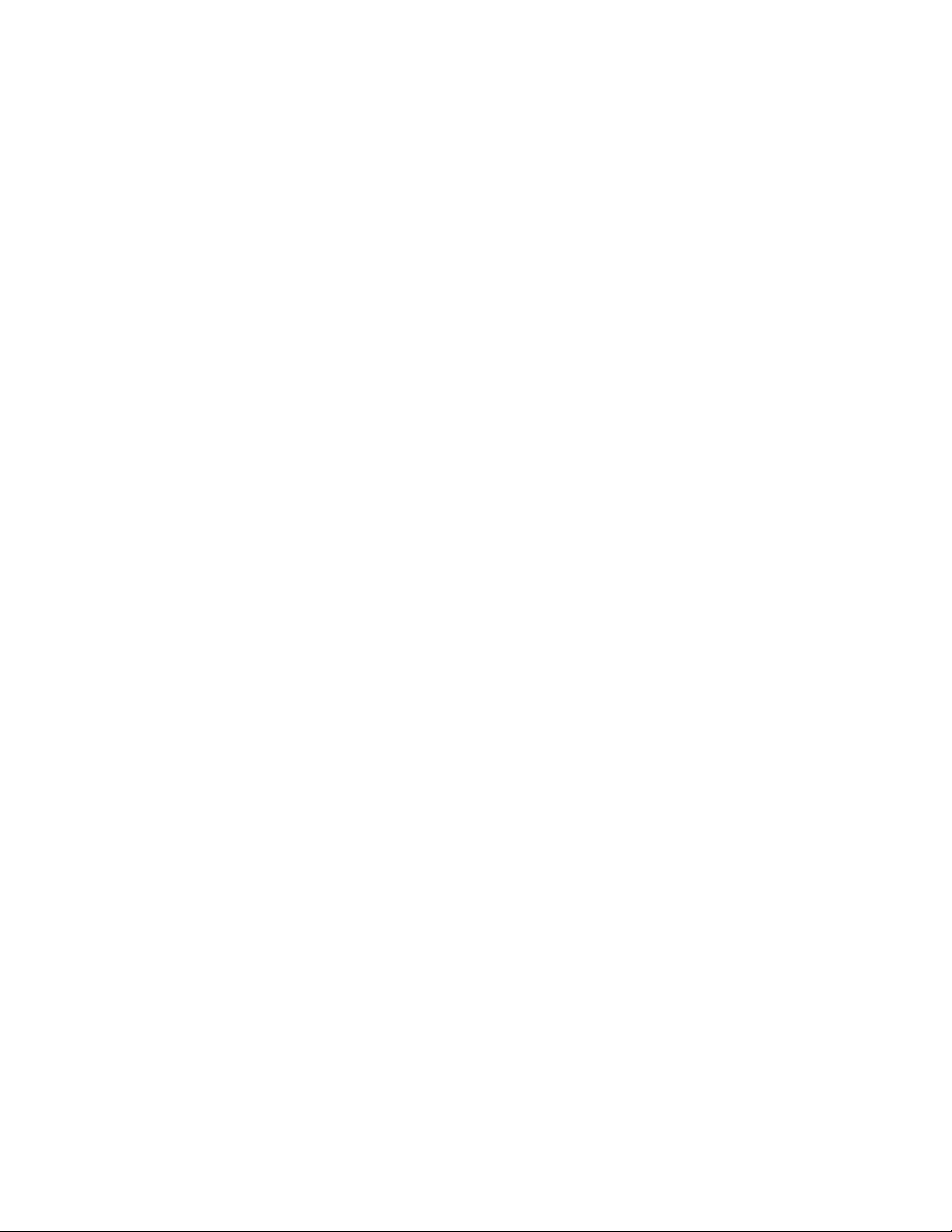
–SystemUpdate
HetprogrammaSystemUpdatebiedtregelmatigetoegangtotsysteemupdatesvooruwcomputer
(bijv.stuurprogramma-updates,softwareupdatesenBIOS-updates).Hetprogrammaverzameltophet
LenovoHelpCenterinformatieovernieuweupdatesvooruwcomputer,enbeeldteengerangschikte
lijstafvanupdatesdieukuntdownloadeneninstalleren.Ukunthelemaalzelfbepalenwelkeupdatesu
wiltdownloadeneninstalleren.
•Windows8.1enWindows10:
–LenovoCompanion
Debestefunctiesenmogelijkhedenvanuwcomputermoeteneenvoudigtoegankelijkenmakkelijkte
begrijpenzijn.MetLenovoCompanionzijnzedat.GebruikLenovoCompanionvoorhetvolgende:
–Optimaliserenvandeprestatiesvanuwcomputer,controlerenvandegezondheidvanuwcomputer
enbeherenvanupdates.
–Openenvandegebruikershandleiding,garantiestatuscontrolerenenbekijkenvanvooruwcomputer
aangepasteaccessoires.
–Lezenvaninstructies,verkennenvanLenovo-forumsenopdehoogteblijvenvantechnologienieuws
viaartikelenenblogsvanbetrouwbarebronnen.
LenovoCompanionisgevuldmetexclusieveLenovo-inhoudommeertewetentekomenoverwatu
allemaalkuntdoenmetuwcomputer.
•Windows7,Windows8.1enWindows10:
–LenovoDeviceExperienceofLenovoPCExperience
MethetprogrammaLenovoDeviceExperienceofhetprogrammaLenovoPCExperiencekuntu
eenvoudigerenveiligerwerken.HetprogrammabiedteenvoudigetoegangtotLenovoThinkVantage
ToolsofLenovoTools,belangrijkeinstellingeneninformatieoveruwcomputer,deLenovoSupport
Web-website,enzovoort.
–LenovoSolutionCenter
UgebruikthetprogrammaLenovoSolutionCentervoorhetopsporenenoplossenvanproblemenmet
uwcomputer.Methetprogrammakuntudiagnosetestsuitvoeren,systeeminformatieverzamelen,de
beveiligingsstatuscontrolerenenondersteuningsinformatiebekijken.Hetbevatooktipsenadviezen
voormaximalesysteemprestaties.
–PCCloudManager
HetprogrammaPCCloudManager(PCM)iseenbrowser-gebaseerdeoplossingvoor
clientcomputerbeheer.HetprogrammaPCMheefttweeonderdelen:PCMServerenPCMClient.
PCMServerisgeïnstalleerdopdecomputer,waarbijdebeheerderbeheertakenuitvoert,zoals
energiebeheerenbeveiligingsbeheer.PCMClientisgeïnstalleerdopdetebeherenclientcomputers.
DebeheerderkanviaeeninternetbrowserinloggenopPCMServeromcomputerstebeherenwaarop
PCMClientisgeïnstalleerd.
Hoofdstuk1.Productoverzicht15
Page 28
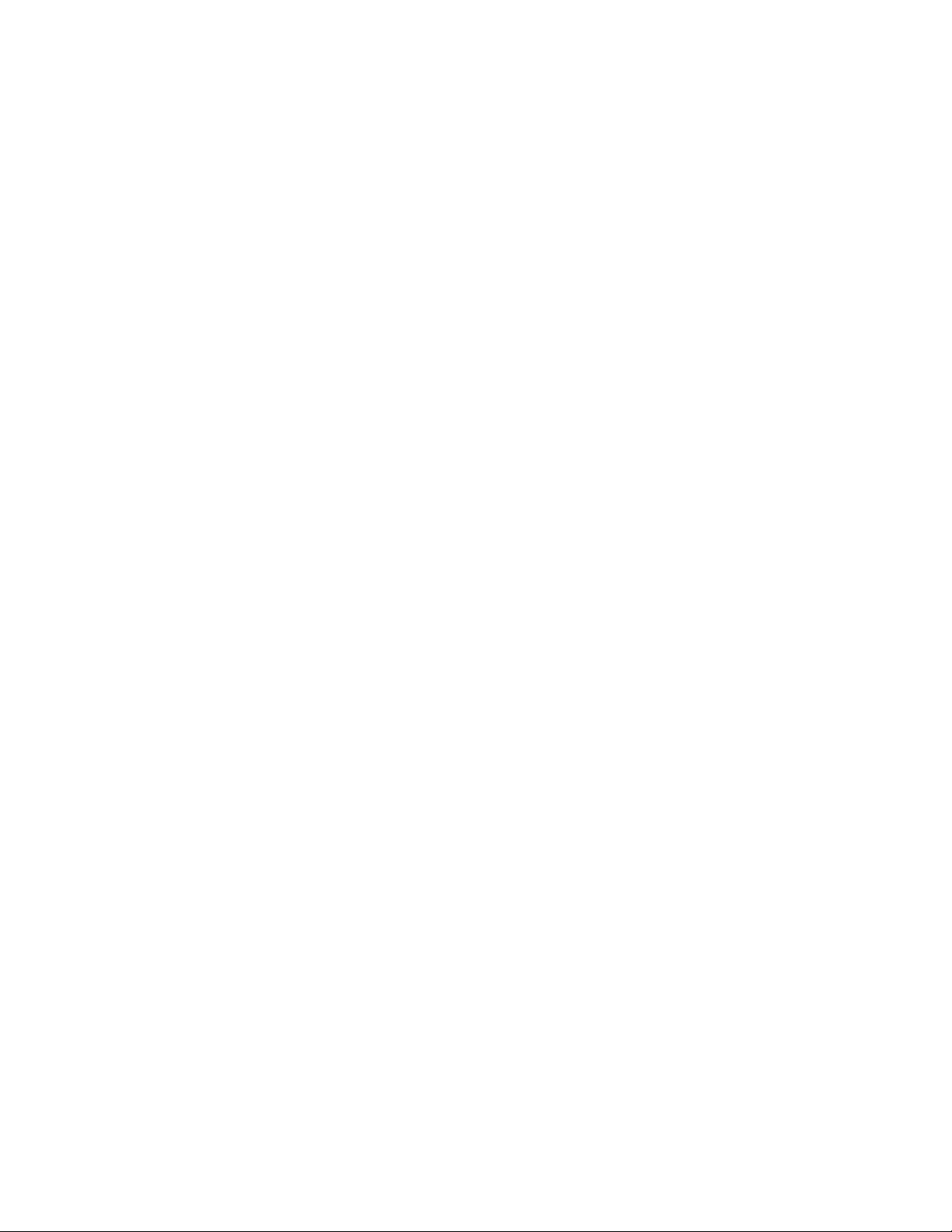
16ThinkCentreM79Gebruikershandleiding
Page 29
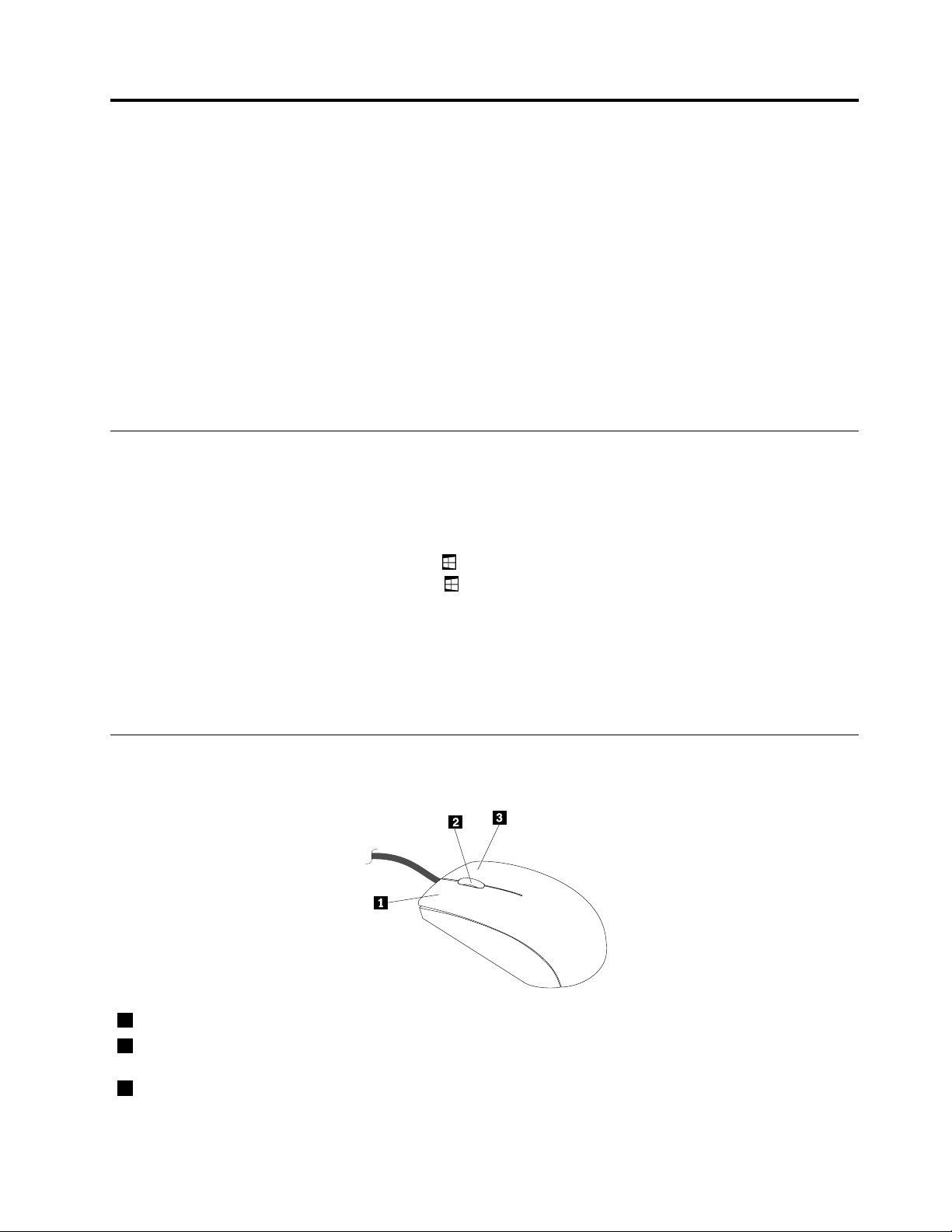
Hoofdstuk2.Decomputergebruiken
Dithoofdstukbehandeltdevolgendeonderwerpen:
•'Windows-sneltoetsengebruiken'oppagina17
•'Eenwielmuisgebruiken'oppagina17
•'Hetcomputervolumeinstellen'oppagina18
•'EenpictogramtoevoegenaanhetsysteemvakvanWindows'oppagina18
•'Eenschijfgebruiken'oppagina18
•'TussenschermennavigereninhetbesturingssysteemWindows8.1'oppagina20
•'ConfiguratieschermvanuithetbesturingssysteemWindows8.1openen'oppagina21
•'Veelgesteldevragen'oppagina22
Windows-sneltoetsengebruiken
Zowelhetstandaardtoetsenbordalshettoetsenbordvandevingerafdruklezerbevattendrietoetsendieu
kuntgebruikenvoorhetMicrosoftWindows-besturingssysteem.
•DetweetoetsenmethetWindows-logobevindenzichaanbeidekantenvandespatiebalk
naastdeAlt-toets.ZezijnvoorzienvanhetWindows-logo.DrukinhetWindows7-ofWindows
10-besturingssysteemopdetoetsWindowsomhetmenuStartteopenen.DrukinhetWindows
8.1-besturingssysteemopdetoetsWindowsomtussenhethuidigewerkgebiedenhetstartschermte
schakelen.DestijlvanhetWindows-logohangtafvanhettoetsenbordmodel.
•DetoetsvoorhetcontextmenubevindtzichnaastdeCtrl-toetsrechtsnaastdespatiebalk.Alsu
opdetoetsvoorhetcontextmenudrukt,wordtdatmenuvoorhetactieveprogramma,pictogramof
objectgeopend.
Opmerking:Metdemuisofmetdepijltjestoetsenvooromhoogofomlaagkuntumenuoptiesselecteren.
Eenwielmuisgebruiken
Dewielmuisbeschiktoverdevolgendeknoppen:
1Primairemuisknop
2WielMethetwieltjebepaaltudebladerrichtingen-snelheidvandemuis.Derichting
3Secundairemuisknop
Metdezeknopselecteertofstartueenprogrammaofeenmenuoptie.
waarinuhetwieldraait,bepaaltderichtingwaarinubladert.
Metdezeknopbeeldtueenmenuvoorhetactieveprogramma,pictogramofobjectaf.
©CopyrightLenovo2014,2016
17
Page 30
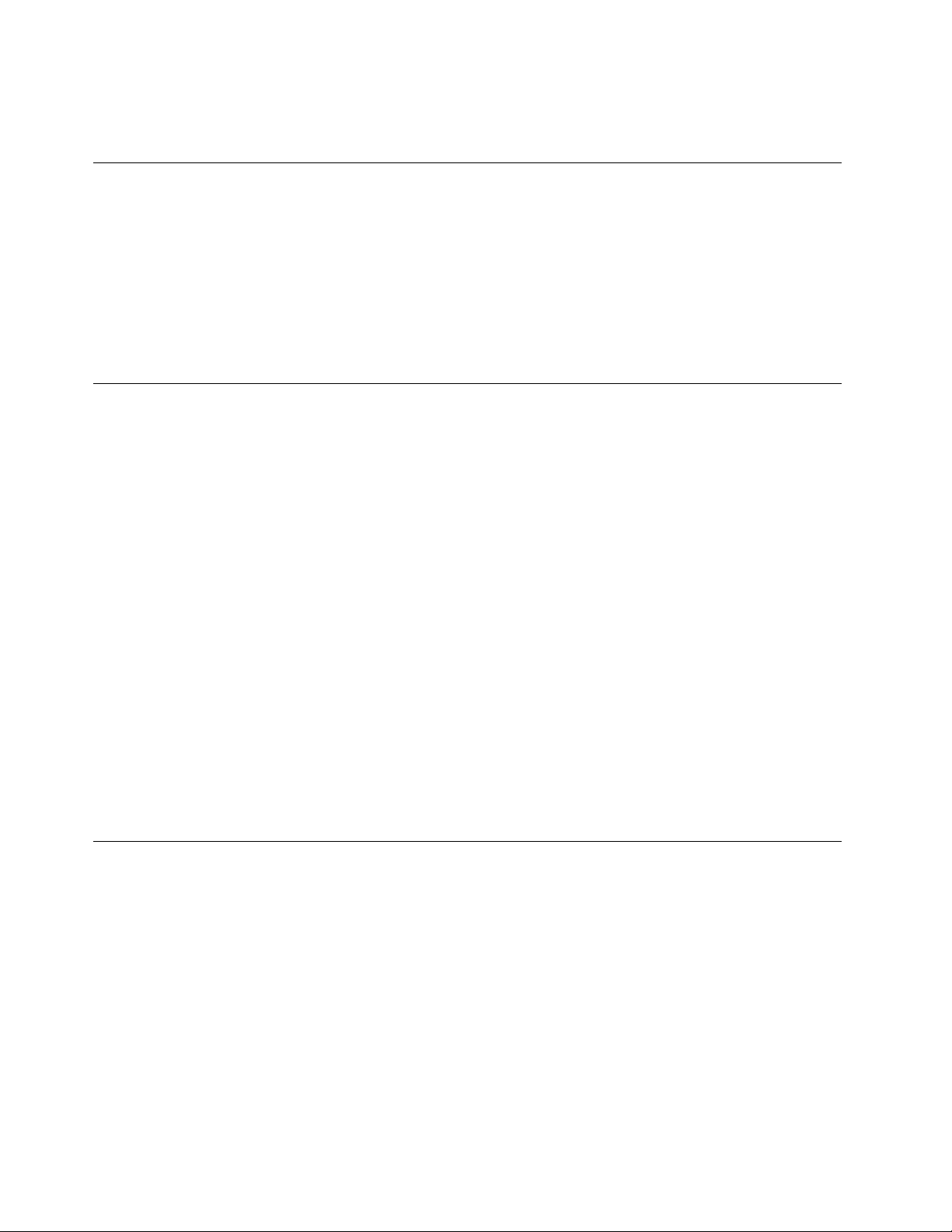
Ukuntdefunctievandeprimaireensecundairemuisknoppenomwisselenenwijzigennaarander
standaardgedragviadefunctieMuiseigenschappenophetBesturingspaneelvanWindows.
Hetcomputervolumeinstellen
Gaalsvolgttewerkomhetcomputervolumeintestellen:
1.KlikinhetberichtengebiedvandetaakbalkvanWindowsophetvolumepictogram.
Opmerking:Alshetvolumepictogramnietinhetberichtengebiedweergegevenwordt,voegtuhet
volumepictogramaanhetberichtengebiedtoe.Zie'Eenpictogramtoevoegenaanhetsysteemvak
vanWindows'oppagina18.
2.Volgdeinstructiesophetschermomhetvolumeaantepassen.Klikophetluidsprekerpictogramom
hetgeluidtedempen.
EenpictogramtoevoegenaanhetsysteemvakvanWindows
GaalsvolgttewerkomeenpictogramaanhetsysteemvakvanWindowstoetevoegen:
1.Klikopdepijlnaasthetsysteemvakomdeverborgenpictogrammenweertegeven.Klikvervolgensop
hetgewenstepictogramensleephetnaarhetsysteemvak.
2.Alshetpictogramnietweergegevenwordt,schakelhetpictogramdanin.
a.AfhankelijkvanuwWindows-versiedoetuéénvandevolgendedingen:
•Windows7:klikopdeknopStartomhetStart-menuteopenenenklikvervolgensop
Configuratiescherm.BekijkConfiguratieschermmetgroteofkleinepictogrammenenklik
vervolgensopSysteemvakpictogrammen➙Systeempictogrammenin-ofuitschakelen.
•Windows8.1:openhetConfiguratiescherm.BekijkConfiguratieschermmetgroteofkleine
pictogrammenenklikvervolgensopSysteemvakpictogrammen➙Systeempictogrammen
in-ofuitschakelen.
Opmerking:Raadpleeg'ConfiguratieschermvanuithetbesturingssysteemWindows8.1openen'
oppagina21voorgedetailleerdeinformatieoverhoeuhetConfiguratiescherminWindows
8.1kuntopenen.
•Windows10:klikopknopStartomhetmenuStartteopenen.KlikvervolgensopInstellingen➙
Persoonlijkeinstellingen➙Taakbalk➙Systeempictogrammenin-ofuitschakelen.
b.Schakelhetgewenstepictogramin.
3.AlshetpictogramnogsteedsnietinhetsysteemvakvanWindowsweergegevenwordt,herhaaltustap1.
Eenschijfgebruiken
Inditgedeeltevindtuinformatieoverdevolgendeonderwerpen:
•'Hetoptischstationgebruiken'oppagina18
•'Behandelingenopslagvaneenschijf'oppagina19
•'Eenschijfafspelenofverwijderen'oppagina19
•'Eenschijfopnemen'oppagina20
Hetoptischstationgebruiken
Afhankelijkvanhetmodelwordtuwcomputeruitgerustmeteenvandevolgendeoptischestations:
•Cd-rom-station:alleenvoorhetlezenvancd's.
•Dvd-rom-station:voorhetlezenvancd'sendvd's.
18ThinkCentreM79Gebruikershandleiding
Page 31

•BD-rom-station:voorhetlezenvanblu-raydiscs(BD's),cd'sendvd's.
•Opneembaaroptischestation:voorhetlezenenbrandenvaneenschijf.
Neemdevolgenderichtlijneninachtbijhetgebruikvanhetoptischestation:
•Zetdecomputernietopeenplaatswaarhetstationwordtblootgesteldaaneenvandevolgende
omstandigheden:
–Eenhogetemperatuur
–Hogeluchtvochtigheid
–Eenovermatigehoeveelheidstof
–Sterketrillingenofplotselingeschokken
–Eenhellendoppervlak
–Directzonlicht
•Plaatsnooitanderevoorwerpendanschijveninhetstation.
•Plaatsgeenbeschadigdeschijveninhetstation.Doorkromgetrokken,gebroken,bekrasteofvuile
schijvenkanhetstationernstigbeschadigdraken.
•Verwijderdeschijfuithetstationalsudecomputergaatverplaatsen.
Behandelingenopslagvaneenschijf
Houdubijhetomgaanmetschijvenaandevolgenderichtlijnen:
•Houddeschijfaanderandvast.Raakhetoppervlakvandekantzonderopdruknietaan.
•Voorhetverwijderenvanstofenvingerafdrukkenveegtudeschijfmeteenschonezachtedoekvanuit
hetmiddennaarderandschoon.Alsudeschijfmetdraaiendebewegingenschoonveegt,kunnen
ergegevensverlorengaan.
•Schrijfnietopdeschijfenplakernietsop.
•Maakgeenkrassenopdeschijfenbrengergeenmarkeringenopaan.
•Bewaardeschijfnietopeenplekwaarhijwordtblootgesteldaandirectzonlicht.
•Gebruikgeenwasbenzine,verdunnersofandereschoonmaakmiddelenomdeschijfschoontemaken.
•Laatdeschijfnietvallenenbuighemniet.
Eenschijfafspelenofverwijderen
Omeenschijfaftespelen,doetuhetvolgende:
1.Alsdecomputeraanstaat,druktuopdeuitwerpknopaandevoorkantvanhetoptischestation.De
ladeschuiftuithetstation.
2.Plaatseenschijfindelade.Sommigeoptischestationshebbeneenopstaandeasinhetmiddenvande
lade.Alsuwstationeenopenstaandeasheeft,ondersteuntumeteenhanddelade,terwijlumetde
anderehandophetmiddenvandeschijfdruktomdezeopzijnplaatsvastteklikken.
3.Sluitdeladedooropnieuwopdeuitwerpknoptedrukkenofdoordeladevoorzichtignaarbinnente
schuiven.Hetafspeelprogrammavandeschijfwordtautomatischgestart.Meerinformatievindtuinhet
Help-systeemvanhetafspeelprogrammavandeschijf.
Gaalsvolgttewerkomeenschijfuithetoptischestationteverwijderen:
1.Alsdecomputeraanstaat,druktuopdeuitwerpknopaandevoorkantvanhetoptischestation.De
ladeschuiftuithetstation.
2.Haaldeschijfvoorzichtiguitdelade.
Hoofdstuk2.Decomputergebruiken19
Page 32

3.Sluitdeladedooropnieuwopdeuitwerpknoptedrukkenofdoordeladevoorzichtignaarbinnente
schuiven.
Opmerking:Alsdeladenietopengaatalsuopdeuitwerpknopdrukt,schakeltuuwcomputeruit.
Vervolgensplaatstueenrechtgebogenpaperclipinhetkleinedaarvoorbestemdegaatjenaastde
uitwerpknop.Gebruikdezenoodoplossingalleeningevalvannood.
Eenschijfopnemen
Alshetoptischestationopnemenondersteunt,kuntueencdofdvdopnemen.
Omeencdofdvdoptenemendoetuhetvolgende:
1.Plaatseenopneembareschijfinhetoptischestationdatopnemenondersteunt.
2.OpenhetprogrammaPowerDVDCreate,PowerProducerofPower2Go.Zie'Eenprogrammaopuw
computeropenen'oppagina12.
3.Volgdeaanwijzingenophetscherm.
TussenschermennavigereninhetbesturingssysteemWindows8.1
OminhetbesturingssysteemWindows8.1tenavigerentussenhetbureaublad,hetStartschermen
toepassingendievanafhetStartschermzijngeopend,gaatualsvolgttewerk:
•VanafhetStartschermdoetuhetvolgendeomnaarhetlaatstgeopendewerkgebied(toepassing,
instellingofbureaublad)tegaan:
–Bijgebruikvaneenaanwijsapparaat:plaatsdeaanwijzeropdeuiterstelinkerbenedenhoekvanhet
schermtothetWindows-pictogramSchermbesturingwordtweergegeven,enklikvervolgensopdit
pictogram.
–Bijgebruikvaneenaanraakscherm:veegmetuwvingersvanafdelinkerrandvanhetschermnaar
binnenenweerterug.Weergavenvanallebeschikbarewerkgebiedenverschijnenaandelinkerrand
vanhetscherm.TikophetWindows-pictogramSchermbesturingaandeonderkant.
Opmerking:HetWindows-pictogramSchermbesturingwordtalleenweergegevenwanneeru
minstenséénactiefwerkgebiedopdeachtergrondvanhetsysteemhebt.
•VanafhetbureaubladofeenanderwerkgebieddatvanafhetStartschermisgeopend,doetuhet
volgendeomnaarhetStartschermtegaan:
–Bijgebruikvaneenaanwijsapparaat:
–VanafhetbureaubladkliktuophetWindows-pictogramSchermbesturingindelinkerbenedenhoek
vanhetscherm.
–Vanafeenanderwerkgebiedplaatstudeaanwijzeropdeuiterstelinkerbenedenhoekvanhet
schermtothetWindows-pictogramSchermbesturingwordtweergegevenenkliktuvervolgens
opditpictogram.
–Bijgebruikvaneenaanraakscherm:doehetvolgende:
–VanafhetbureaubladtiktuophetWindows-pictogramSchermbesturingindelinkerbenedenhoek
vanhetscherm.
–Vanafeenanderwerkgebieddoetuhetvolgende:
•Veegmetuwvingersvanafdelinkerrandvanhetschermnaarbinnenenweerterug.Weergaven
vanallebeschikbarewerkgebiedenverschijnenaandelinkerrandvanhetscherm.Tikophet
Windows-pictogramSchermbesturing
20ThinkCentreM79Gebruikershandleiding
aandeonderkant.
Page 33

•Veegvanafderechterrandvanhetschermnaarbinnenomdecharmsweertegeven,entik
vervolgensopStart.
•Vanafeenwerkgebied(Startscherm,bureaublad,PC-instellingenoftoepassingdieuvanafhet
Startschermhebtgeopend)doetuhetvolgendeomnaareenanderwerkgebiedtegaandatueerder
hebtgeopend:
–Omnaareeneerdergeopendwerkgebied(toepassing,instellingofbureaublad)tegaan,doetuhet
volgende:
–Bijgebruikvaneenaanwijsapparaat:
1.Voereenvandevolgendehandelingenuit:
•Plaatsdeaanwijzeropdeuiterstelinkerbovenhoekvanhetschermenbeweegdeaanwijzer
vervolgensomlaaglangsdelinkerrandvanhetscherm.
•Plaatsdeaanwijzeropdeuiterstelinkerbenedenhoekvanhetschermenbeweegde
aanwijzervervolgensomhooglangsdelinkerrandvanhetscherm.
Weergavenvanallebeschikbarewerkgebiedenverschijnenaandelinkerrandvanhetscherm.
Opmerking:AlleenactievewerkgebiedendieutijdensuwhuidigeWindows-sessiehebt
geopend,verschijnenaandelinkerrand.Alsueenactiefwerkgebiedsluit,verschijntde
weergavenietmeeraandelinkerrandvanhetscherm.
2.Klikopdeweergave.
–Bijgebruikvaneenaanraakscherm:
•Methode1
1.Veegmetuwvingersvanafdelinkerrandvanhetschermnaarbinnenenweerterug.
Weergavenvanallebeschikbarewerkgebiedenverschijnenaandelinkerrandvanhetscherm.
2.Tikophetgewenstewerkgebied.
•Methode2
1.Veegmetuwvingersvanafdelinkerrandvanhetschermnaarbinnenomnaarhetvolgende
beschikbarewerkgebiedtegaan.
2.Herhaalstap1totubijhetgewenstewerkgebiedbentaangekomen.
–Omnaarhetlaatstgeopendewerkgebied(toepassing,PC-instellingenofbureaublad)tegaan,doet
uhetvolgende:
–Bijgebruikvaneenaanwijsapparaat:plaatsdeaanwijzeropdeuiterstelinkerbovenhoekvanhet
schermtothetWindows-pictogramSchermbesturing
opditpictogram.
–Bijgebruikvaneenaanraakscherm:veegmetuwvingersvanafdelinkerrandvanhetscherm
naarbinnen.
VoorinformatieoverhetgebruikvananderefunctiesvanhetWindows8.1-besturingssysteem,opentude
toepassingHelp+TipsvanafhetStartschermofhetApps-scherm.UkuntookhetHelp-systeemvan
Windowsraadplegen.Meerinformatievindtuin'Help-systeemvanWindows'oppagina115
wordtweergegeven,enklikvervolgens
.
ConfiguratieschermvanuithetbesturingssysteemWindows8.1openen
InhetWindows-besturingssysteemkuntuviaConfiguratieschermdecomputerinstellingenbekijkenen
wijzigen.GaalsvolgttewerkomConfiguratiescherminhetbesturingssysteemWindows8.1teopenen:
•Ophetbureaublad
1.Plaatsdeaanwijzeropderechterboven-ofrechterbenedenhoekvanhetschermomdecharms
weertegeven.
Hoofdstuk2.Decomputergebruiken21
Page 34

2.KlikopInstellingen.
3.KlikopConfiguratiescherm.
•Ophetstartscherm
1.KlikopdepijlomlaagindelinkeronderhoekvanhetschermomnaarhetschermToepassingente
gaan.
2.BladernaarrechtsenklikopConfiguratiescherminhetgedeelteWindows-systeem.
Veelgesteldevragen
Hierondervindtueenaantalveelgesteldevragenendebijbehorendeantwoorden.Deantwoordenkunnenu
helpenuwcomputeroptimaaltegebruiken.
Voormeerantwoordenopveelgesteldevragenoverhetgebruikvanuwcomputergaatunaar:
http://www.lenovo.com/support/faq
Hoekanikmijngebruikershandleidingineenanderetaalkrijgen?
Degebruikershandleidingisinverschillendetalenbeschikbaarop:
http://www.lenovo.com/UserManuals
WaarismijnherstelschijfofUSB-fabrieksherstelsleutel?
AfhankelijkvanuwWindows-versie,wordtuwcomputermogelijkgeleverdmeteensetherstelschijven
ofUSB-fabrieksherstelsleutel.Alsuwcomputernietmeteensetherstelschijvengeleverdwordt,
neemtucontactopmethetklantsupportcentrumvanLenovoomeensetherstelschijvenofeen
USB-fabrieksherstelsleuteltebestellen.VooreenlijstmettelefoonnummersvanLenovoSupportgaatunaar
http://www.lenovo.com/support/phone.Alshettelefoonnummervoorondersteuninginuwlandofregio
ontbreekt,neemtucontactopmetuwLenovo-wederverkoper.
WaarvindikdeHelp-functievanhetbesturingssysteemWindows?
Zie'Help-systeemvanWindows'oppagina115.
HoekanikhetopstartprocesvanWindows8.1wijzigenzodatofhetbureaubladofhetStartscherm
wordtgeopend?
InhetbesturingssysteemWindows8.1kuntudecomputerzodaniginstellendathetbureaubladofhet
Startschermwordtgeopend.Gaalsvolgttewerkomhetstandaardbeginschermintestellen:
1.Ophetbureaubladkliktumetderechtermuisknopopdetaakbalkaanderechteronderkantvanhet
scherm.
2.KlikopEigenschappen.Hetvenster'Eigenschappentaakbalkennavigatie'wordtweergegeven.
3.ZoekophettabbladNavigatiehetgedeelteStartschermengaalsvolgttewerk:
•Omhetbureaubladalsstandaardbeginschermintestellen,selecteertuGanaarhetbureaubladin
plaatsvanhetstartschermalsikmeaanmeldofalleappsopeenschermsluit.
•OmhetStartschermalsstandaardbeginschermintestellen,verwijdertuhetvinkjevanhet
selectievakjeGanaarhetbureaubladinplaatsvanhetstartschermalsikmeaanmeldofalle
appsopeenschermsluit.
4.KlikopOKomdenieuweinstellingopteslaan.
22ThinkCentreM79Gebruikershandleiding
Page 35

Hoofdstuk3.Uenuwcomputer
Indithoofdstuktreftuinformatieaanoverdetoegankelijkheid,hetcomfortenhetverhuizenvanuw
computernaaranderelandenofregio´s.
Toegankelijkheidencomfort
Ergonomischegewoontenzijnbelangrijk,nietalleenomzoveelmogelijkuituwpctehalen,maarvooral
ookomongemaktevoorkomen.Richtuwwerkplekzodanigindatdeopstellingvandeapparatuuraansluit
bijuwindividuelewensenenbijhetsoortwerkdatudoet.Denkbijhetwerkenmetdecomputeraanuw
gezondheid,datverhoogtuwprestatiesénuwcomfort.
Indevolgendeonderwerpenvindtuinformatieoverhetinrichtenvandewerkplek,hetopstellenvande
computerapparatuurenhethandhavenvaneengezondewerkhouding.
Dewerkplekinrichten
Uhaalthetmeesteuituwcomputeralsuzoweldeapparatuuralsdewerkplekafstemtopuwbehoeftenen
ophetsoortwerkdatudoet.Comfortisnatuurlijkvangrootbelang,maarbijhetinrichtenvanuwwerkplek
moetuooklettenoppraktischezakenalslichtbronnen,luchtcirculatieendeplaatsvandestopcontacten.
Comfort
Hoewelernietéénwerkhoudingbestaatdieideaalisvooriedereen,kuntumetbehulpvandevolgende
richtlijneneenhoudingvindendievoorugeschiktis.
Alsulangetijdindezelfdehoudingzit,kanditvermoeidheidveroorzaken.Derugleuningendezittingvanuw
stoelmoetenonafhankelijkvanelkaarkunnenwordeningesteldenmoetengoedsteunbieden.Dezitting
moeteengebogenvoorkanthebbenomdedrukopdebovenbenenteverminderen.Steldezittingzoindat
uwbovenbenenevenwijdigzijnmetdevloerenuwvoetenplatopdevloerofopeenvoetsteunstaan.
Alsumethettoetsenbordwerkt,moetuuwonderarmenineenhorizontalehoudingenuwpolsenineen
gemakkelijkestandhouden.Bedienhettoetsenbordmeteenlichteaanslagenhouduwhandenen
vingersontspannen.Wijzigdehoekvanhettoetsenbordvooroptimaalcomfortdoordestandvande
toetsenbordvoetjesaantepassen.
Stelhetbeeldschermzoopdatdebovenkantvanhetschermzichopooghoogtebevindt,ofietslager.
Plaatshetbeeldschermopeenprettigestand;gewoonlijkis51à61cm.Stelhetbeeldschermvervolgens
zodanigafdatueropkuntkijkenzonderuwlichaamtehoevendraaien.Plaatsookandereapparatuurdieu
veelgebruikt,zoalsdetelefoonendemuis,zodatuergemakkelijkbijkunt.
©CopyrightLenovo2014,2016
23
Page 36

Reflectieenverlichting
Stelhetbeeldschermzoopdatuzominmogelijklasthebtvanschitteringenweerkaatsingvanlampen,
ramenenanderelichtbronnen.Lichtdatwordtweerkaatstdoorglimmendeoppervlakkenkanhinderlijke
reflectiesopuwbeeldschermveroorzaken.Zethetbeeldschermindienmogelijkzoneerdathetloodrecht
opderamenenanderelichtbronnenstaat.Verminderindiennodigdebovenverlichtingdoorlampenuit
tedoenofdoormindersterkelampentegebruiken.Alsuhetbeeldschermindebuurtvaneenraam
neerzet,schermhetzonlichtdanafmetgordijnenofeenzonnescherm.Wellichtmoetudehelderheiden
hetcontrastvanhetbeeldschermindeloopvandedagenkelemalenandersinstellen.Deverlichtingis
immersnietdeheledagconstant.
Wanneerhetnietmogelijkisomreflectiestevermijdenofdeverlichtingaantepassen,kaneen
anti-reflectieschermuitkomstbieden.Eendergelijkschermkandeduidelijkheidvanhetbeeldechter
verminderen.Hetisdaarombeteromerpaseentegebruikenwanneergeenvandeanderemogelijkheden
soelaasbiedt.
Eenstoflaagverergertdeproblemendiedoorreflectiewordenveroorzaakt.Vergeetnietuwbeeldscherm
regelmatigschoontemakenzoalsisbeschrevenindedocumentatievanhetbeeldscherm.
Luchtcirculatie
Decomputerenhetbeeldschermproducerenwarmte.Indecomputerziteenventilatordiefrisseluchtnaar
binnenzuigtenwarmeluchtnaarbuitenblaast.Dewarmeluchtvanhetbeeldschermontsnaptautomatisch
viaventilatiespleten.Wanneerdeventilatiespletengeblokkeerdzijn,kaneroververhittingontstaan.Ditkan
storingenofbeschadigingentotgevolghebben.Plaatsdecomputerenhetbeeldschermzodanigdatde
ventilatiespletennietwordengeblokkeerd;5cmismeestalvoldoende.Zorgerookvoordatdeluchtniet
naaranderenwordtgeblazen.
Stopcontactenenkabellengte
Devolgendefactorenkunnenvaninvloedzijnopuiteindelijkeplekvooruwcomputer:
•Plaatsvanstopcontacten
•Lengtevannetsnoeren
•Lengtevandekabelsdieophetbeeldschermenandereapparatenzijnaangesloten
Denkbijhetopstellenvandecomputeraanhetvolgende:
•Vermijdhetgebruikvanverlengsnoeren.Sluithetnetsnoervandecomputerindienmogelijkdirectop
eenstopcontactaan.
•Houdnetsnoerenenkabelsuitdebuurtvanlooppadenenandereplaatsenwaarmenseneroverkunnen
struikelenoferperongeluktegenaankunnenlopen.
Meerinformatieovernetsnoerenvindtuin'Netsnoerenenvoedingsadapters'oppaginavi
.
Informatievoorgehandicapten
Lenovowiltgebruikersmeteengehoor-ofmobiliteitsbeperkingofeenvisuelebeperkingmeertoegang
biedentotinformatieentechnologie.InditgedeeltevindtuinformatieoverdemanierwaaropLenovodeze
gebruikerskanhelpenoptimaalvanhuncomputerervaringteprofiteren.Voordemeestrecenteinformatie
overtoegankelijkheidgaatunaardevolgendewebsite:
http://www.lenovo.com/accessibility
Sneltoetsenvanhettoetsenbord
Indevolgendetabelstaansneltoetsenwaarmeeuuwcomputergemakkelijkerkuntgebruiken.
24ThinkCentreM79Gebruikershandleiding
Page 37

Opmerking:Afhankelijkvanhettoetsenbordzijnsommigevandevolgendesneltoetsenmogelijkniet
beschikbaar.
Sneltoets
ToetsmethetWindows-logo+UHetT oegankelijkheidscentrumopenen
RechterShift-toetsgedurendeachtsecondeningedrukt
houden
VijfkeeropShiftdrukken
NumLockgedurendevijfsecondeningedrukthoudenDewisseltoetsenin-ofuitschakelen
LinkerAlt-toets+LinkerShift-toets+NumLockindrukken
LinkerAlt-toets+LinkerShift-toets+PrtScn(ofPrtSc)
indrukken
Functie
Defiltertoetsenin-ofuitschakelen
DePlaknotitietoetsenin-ofuitschakelen
Demuistoetsenin-ofuitschakelen
Hoogcontrastin-ofuitschakelen
Gavoormeerinformatienaarhttp://windows.microsoft.com/envoereenzoekopdrachtuitmeteenvande
volgendetrefwoorden:toegangstoetsen,toetsencombinaties,sneltoetsen.
Toegankelijkheidscentrum
GebruikerskunnenhetToegankelijkheidscentruminhetWindows-besturingssysteemgebruikenomhun
computersteconfigurerenvoorfysiekeencognitievewensen.
UkunthetToegankelijkheidscentrumalsvolgtgebruiken:
1.AfhankelijkvanuwWindows-versiedoetuéénvandevolgendedingen:
•Windows7:klikopdeknopStartomhetStart-menuteopenenenklikvervolgensop
Configuratiescherm.BekijkConfiguratieschermmetgroteofkleinepictogrammenenklikvervolgens
opT oegankelijkheidscentrum.
•Windows8.1:verplaatsdemuisaanwijzernaarderechterboven-ofrechterbenedenhoekvanhet
schermomdecharmsweertegeven.KlikvervolgensopInstellingen➙PC-instellingenwijzigen
➙T oegankelijkheid.
•Windows10:klikopknopStartomhetmenuStartteopenen.KlikvervolgensopInstellingen
➙T oegankelijkheid.
2.Kieshetjuistegereedschapvolgensdeinstructiesophetscherm.
HetToegankelijkheidscentrumbevatdoorgaansdevolgendehulpprogramma's:
•Vergrootglas
HetVergrootglasiseenhandighulpmiddeldateendeelvanofuwgeheleschermvergrootzodatude
itemsbeterkuntzien.
•Verteller
DeVertelleriseenschermleesprogrammadathardopvoorleestwaterophetschermwordtweergegeven
engebeurtenissen,zoalsfoutmeldingen,beschrijft.
•Schermtoetsenbord
Alsulievergegevensopuwcomputerintyptofinvoertmeteenmuis,joystickofanderaanwijsapparaat
inplaatsvaneenechttoetsenbordtegebruiken,kuntuhetSchermtoetsenbordgebruiken.Het
Schermtoetsenbordiseenvisueeltoetsenbordmetallestandaardtoetsen.
•Hoogcontrast
Hoogcontrastiseenfunctiewaarmeehetkleurcontrastvanbepaaldetekstenafbeeldingenophet
schermwordtverhoogd.Hierdoorzijndieitemsbeterteonderscheideneneenvoudigerteherkennen.
•Gepersonaliseerdtoetsenbord
Hoofdstuk3.Uenuwcomputer25
Page 38

Pasdetoetsenbordinstellingenaanomhetgebruikvanhettoetsenbordtevereenvoudigen.Ukunt
hettoetsenbordbijvoorbeeldgebruikenomdeaanwijzertebestureneneenvoudigerbepaalde
toetscombinatiesintevoeren.
•Persoonlijkemuis
Pasdemuisinstellingenaanomhetgebruikvandemuistevereenvoudigen.Ukuntbijvoorbeeldde
weergavevandeaanwijzerwijzigenenhetbeheervanvenstersmetuwmuisvereenvoudigen.
Spraakherkenning
Metspraakherkenningkuntuuwcomputerbesturenmetbehulpvanuwstem.
Alleenalmetuwstemkuntuprogramma'sstarten,menu'sopenen,opvoorwerpenophetschermklikken,
tekstdicterenindocumenten,ene-mailsschrijvenenverzenden.Alleswatudoetmethettoetsenbord
endemuiskuntuookmetalleenuwstemdoen.
UgebruiktSpraakherkenningalsvolgt:
1.AfhankelijkvanuwWindows-versiedoetuéénvandevolgendedingen:
•Windows7:klikopdeknopStartomhetStart-menuteopenenenklikvervolgensop
Configuratiescherm.
•Windows8.1:openhetConfiguratiescherm.Zie'Configuratieschermvanuithetbesturingssysteem
Windows8.1openen'oppagina21.
•Windows10:klikmetderechtermuisknopopdeknopStartomhetStart-contextmenuteopenenen
klikvervolgensopConfiguratiescherm.
2.BekijkConfiguratieschermmetgroteofkleinepictogrammenenklikvervolgensopSpraakherkenning.
3.Volgdeaanwijzingenophetscherm.
Schermleestechnologie
Schermleestechnologierichtzichindeeersteplaatsopprogramma-interfaces,Help-informatiesystemen
enverschillendeonlinedocumenten.Vooraanvullendeinformatieoverschermleesprogramma'sraadpleegt
udeonderstaandebronnen:
•HetgebruikvanPDF-documentenmetschermleesprogramma's:
http://www.adobe.com/accessibility.html?promoid=DJGVE
•HetgebruikvandeJAWS-schermlezer:
http://www.freedomscientific.com/jaws-hq.asp
•HetgebruikvandeNVDA-schermlezer:
http://www.nvaccess.org/
Schermresolutie
Ukuntdetekstenafbeeldingenophetschermleesbaardermakendoordeschermresolutievanuw
computeraantepassen.
Upastdeschermresolutiealsvolgtaan:
1.Klikmetderechtermuisknopophetbureaublad.
2.AfhankelijkvanuwWindows-versiedoetuéénvandevolgendedingen:
•Windows7ofWindows8.1:klikopSchermresolutie.
•Windows10:klikopBeeldscherminstellingen.KlikophettabbladBeeldschermopGeavanceerde
weergave-instellingen.
3.Volgdeaanwijzingenophetscherm.
26ThinkCentreM79Gebruikershandleiding
Page 39

Opmerking:Alsueentelageresolutieinstelt,passenbepaaldeitemswellichtnietmeerophetscherm.
Aanpasbareitemgrootte
Ukuntdeitemsophetschermleesbaardermakendoordeitemgroottetewijzigen.
•Omdeitemgroottetijdelijktewijzigen,gebruiktuhetvergrootglashulpmiddelinhet
Toegankelijkheidscentrum.Zie'Toegankelijkheidscentrum'oppagina25.
•Ukuntdewaardevaneenitemalsvolgtdefinitiefwijzigen:
–Wijzigdegroottevanalleitemsophetscherm.
1.Klikmetderechtermuisknopophetbureaublad.
2.AfhankelijkvanuwWindows-versiedoetuéénvandevolgendedingen:
–Windows7ofWindows8.1:klikopSchermresolutie➙T ekstenandereitemsgroterof
kleinermaken.
–Windows10:klikopBeeldscherminstellingen.
3.Wijzigdeitemgroottevolgensdeaanwijzingenophetscherm.
–Wijzigdegroottevandeitemsopeenwebpagina.
HoudCtrlingedruktendrukvervolgensopdeplustekentoets(+)omdeteksttevergrotenofde
minustekentoets(-)alsudetekstwiltverkleinen.
–Wijzigdegroottevandeitemsophetbureaubladofineenvenster.
Opmerking:Dezefunctiewerktmogelijknietinallevensters.
Alsuwmuiseenwielheeft,houdtuCtrlingedruktenbladertumethetwieltjeomdeitemgrootte
tewijzigen.
Aansluitingenmetindustriëlestandaard
Uwcomputerbeschiktoveraansluitingenmetindustriëlestandaardwaaropuhulpapparatenkuntaansluiten.
Gavoormeerinformatieoverdelocatieenfunctiesvandeaansluitingennaar'Locaties'oppagina1.
TTY/TDD-conversiemodem
Uwcomputerbiedtondersteuningvoorhetconversiemodemvandeteksttelefoon(TTY)ofhet
telecommunicatieapparaatvoorslechthorenden(TDD).Hetmodemmoetzijnaangeslotenopuwcomputer
eneenTTY/TDD-telefoon.Vervolgenskuntueenberichttypenopuwcomputerenditnaardetelefoon
verzenden.
Documentatieintoegankelijkeindelingen
Lenovobiedtelektronischedocumentatieintoegankelijkeindelingen,zoalsvantagsvoorziene
PDF-bestandenofHTML-bestanden(HypertextMarkupLanguage).ElektronischedocumentatievanLenovo
wordtontwikkeldomtegaranderendatslechtziendegebruikersdedocumentatiemiddelseenschermlezer
kunnenlezen.Elkeafbeeldingindedocumentatiebeschiktookovervoldoendealternatievetekstzodat
slechtziendegebruikersdeafbeeldingkunnenbegrijpenalszeeenschermlezergebruiken.
Decomputerregistreren
AlsuuwcomputerbijLenovoregistreert,voertuvereistegegevensineenLenovo-databasein.Aandehand
vandezeinformatiekanLenovocontactmetuopnemenalseenproductwordtteruggenomenofalserzich
andereernstigeproblemenhebbenvoorgedaanenkanLenovosnellerserviceverlenenalsuLenovobelt
voorhulp.Ookbiedensommigelocatiesuitgebreidevoordelenenservicesaangeregistreerdegebruikers.
Hoofdstuk3.Uenuwcomputer27
Page 40

OmuwcomputerbijLenovoteregistreren,moetuwcomputermetinternetzijnverbonden.Gavervolgens
naarhttp://www.lenovo.com/registerenvolgdeinstructiesophetscherm.
Uwcomputernaareenanderlandofandereregioverhuizen
Wanneeruuwcomputernaareenanderlandofeenandereregioverhuist,moeturekeninghoudenmetde
plaatselijkestandaardenvoorelektriciteit.
Alsuuwcomputerverhuistnaareenlandofregiowaargebruikwordtgemaaktvancontactdozendie
verschillenvandesoortdieumomenteelgebruikt,zultunieuwestekkeradaptersofnieuwestroomkabels
dienentekopen.StroomkabelskunnenrechtstreeksbijLenovowordenbesteld.
Meerinformatieovernetsnoerenonderdelennummersvindtuop:
http://www.lenovo.com/powercordnotice
28ThinkCentreM79Gebruikershandleiding
Page 41

Hoofdstuk4.Beveiliging
Indithoofdstukwordtbeschrevenhoeudecomputerbeschermttegendiefstalengebruikdoor
onbevoegden.
Beveiligingsvoorzieningen
Opuwcomputerzijndevolgendebeveiligingsfunctiesbeschikbaar:
•ComputraceAgent-softwareisindefirmwaregeïntegreerd
ComputraceAgent-softwareiseenoplossingvoorIT-eigendomsbeheerenhetherstellenvanuwcomputer
nadiefstal.Desoftwaredetecteertdewijzigingendiemogelijkopdecomputerzijnaangebracht,zoalsin
dehardware,softwareofinbellocatievandecomputer.
Opmerking:MogelijkdientueenabonnementtekopenomdesoftwareComputraceAgenttekunnen
activeren.
•Aanwezigheidsschakelaarvoordekap(ookwelinbraakverklikkergenoemd)
Deschakelaaropdedekselvoorkomtdatuwcomputerinlogtinhetbesturingssysteem,wanneerde
computerdekselnietnaarbehorenisgeïnstalleerdofgesloten.Gaalsvolgttewerkomdeschakelaarvan
hetcomputerdekselophetsysteembordinteschakelen:
1.StarthetprogrammaSetupUtility.Zie'HetprogrammaSetupUtilitystarten'oppagina33.
2.Stelhetbeheerderswachtwoordin.Zie'Eenwachtwoordinstellen,wijzigenofwissen'oppagina35.
3.SelecteerinhetsubmenuSecurity,ChassisIntrusionDetection➙Enabled.Deschakelaarvanhet
computerdekselophetsysteembordisingeschakeld.
Wanneerudecomputerinschakeltenalsdeschakelaaropdekapdetecteertdatdecomputerkapniet
naarbehorenisgeïnstalleerdofgesloten,zalereenfoutberichtwordenweergegeven.Gaalsvolgtte
werkomdefoutmeldingteomzeileneninteloggenophetbesturingssysteem:
1.Installeerofsluituwcomputerdekselnaarbehoren.Zie'Hetvervangenvandeonderdelenvoltooien'
oppagina113.
2.DrukopF1omhetprogrammaSetupUtilityteopenen.DrukvervolgensopF10omdeinstellingen
opteslaanenhetprogrammaSetupUtilityaftesluiten.Defoutmeldingzalnietopnieuwworden
weergegeven.
•MogelijkheidommachinesenUSB-aansluitingeninenuitteschakelen
Meerinformatievindtuin'Mogelijkheidomeenapparaatinofuitteschakelen'oppagina35
•Degeïntegreerdevingerafdruklezer(beschikbaaropbepaaldemodellen)
Verificatieopbasisvanvingerafdrukkenkanwordengebruiktinplaatsvanwachtwoorden.Deze
verificatiemethodemaakteenvoudigeenveiligetoegangtothetsysteemmogelijk.Meerinformatievindtu
in'Werkenmetverificatievanvingerafdrukken'oppagina32.
•T rustedPlatformModule(TPM)
TrustedPlatform-moduleiseenbeveiligdeprocessorversleutelingdiecryptografischetoetsenkanopslaan
omdeinuwcomputeropgeslageninformatietebeveiligen.
.
Kapvandecomputerafsluiten
Doordekapvandecomputeraftesluitenvoorkomtudatonbevoegdentoegangkrijgentotonderdelenin
uwcomputer.Decomputerisopgeleverdmeteenoogvooreenhangslot.Meteendergelijkslotkanworden
voorkomendatdekapwordtgeopend.
©CopyrightLenovo2014,2016
29
Page 42

Figuur7.Eenhangslotaanbrengen
30ThinkCentreM79Gebruikershandleiding
Page 43

Kensington-kabelslotbevestigen
MeteenKensington-kabelslotkuntudecomputervastmakenaanbijvoorbeeldeenbureauofeentafel.Het
kabelslotkanwordenvastgezetinbeveiligingsslotsleuvenopdeachterkantvandecomputer.Afhankelijk
vanhetgeselecteerdetypekanhetkabelslotmeteentoetsofeencombinatiewordenbediend.Met
hetkabelslotvergrendeltuookdeknoppenwaarmeedekapvandecomputerwordtgeopend.Ditis
hetzelfdetypeslotdatookvoorveelnotebookcomputerswordtgebruikt.Eengeïntegreerdkabelslotkuntu
rechtstreeksbijLenovobestellen.ZoekdaartoemethettrefwoordKensingtonop:
http://www.lenovo.com/support
Figuur8.Kensington-kabelslot
Onbevoegdetoegangtotuwcomputervoorkomen
MetBIOS-wachtwoordenenWindows-accountskuntuonbevoegdetoegangtotuwcomputerengegevens
voorkomen.
•Raadpleeg'BIOS-wachtwoordengebruiken'oppagina34
BIOS-wachtwoorden.
•GaalsvolgttewerkomWindows-accountstegebruiken:
1.AfhankelijkvanuwWindows-versiedoetuéénvandevolgendedingen:
–Windows7:klikopdeknopStartomhetStart-menuteopenenenklikvervolgensop
Configuratiescherm➙Gebruikersaccounts.
–Windows8.1:verplaatsdemuisaanwijzernaarderechterboven-ofrechterbenedenhoekvan
hetschermomdecharmsweertegeven.KlikvervolgensopInstellingen➙PC-instellingen
wijzigen➙Accounts.
–Windows10:klikopdeknopStartomhetStart-menuteopenenenklikvervolgensop
Instellingen➙Accounts.
voorinformatieoverhetgebruikvan
Hoofdstuk4.Beveiliging31
Page 44

2.Volgdeaanwijzingenophetscherm.
Werkenmetverificatievanvingerafdrukken
Alsuwtoetsenbordeenvingerafdruklezerheeft,kuntuverificatievanvingerafdrukkengebruiken
omwachtwoordenvooreenvoudigeenveiligegebruikerstoegangtevervangen.Omverificatievan
vingerafdrukkentegebruiken,registreertenkoppeltueerstuwvingerafdrukkenaanuwwachtwoorden(bijv.
systeemwachtwoord,vaste-schijfwachtwoordenWindows-wachtwoord).Gebruikdevingerafdruklezeren
hetvingerafdrukprogrammaomdezeproceduretevoltooien.
Omverificatievanvingerafdrukkentegebruiken,voertueenvandevolgendehandelingenuit:
•Windows7ofWindows8.1:gebruikhetprogrammaFingerprintManagerProofhetprogramma
ThinkVantageFingerprintSoftwarevanLenovo.Raadpleeg'Eenprogrammaopuwcomputeropenen'op
pagina12
programmavoormeerinformatieoverhetgebruikvanhetprogramma.
•Windows10:gebruikhetvingerafdrukhulpmiddelvanWindows.KlikopdeknopStartomhetmenuStart
teopenen,enklikvervolgensopInstellingen➙Accounts➙Aanmeldingsopties.Volgdeaanwijzingen
ophetscherm.
Omdevingerafdruklezertegebruiken,raadpleegtudedocumentatiediebijhet
vingerafdruktoetsenbordismeegeleverdofdedocumentatieopdeLenovoSupportWeb-websiteonder
http://www.lenovo.com/support/keyboards.
voorinformatieoverhetopenenvanhetprogramma.RaadpleeghetHelp-systeemvanhet
Firewallsgebruikenenkennen
Eenfirewallkanhardware,softwareofeencombinatievanbeidezijnafhankelijkvanhetvereiste
veiligheidsniveau.Firewallswerkenvolgenseensetregelsomtebepalenwelkeinkomendeenuitgaande
verbindingenzijntoegelaten.Alsuwcomputermeteenvoorafgeïnstalleerdfirewall-programmawordt
geleverd,helptdituwcomputertebeschermentegengevarenvaninternet,tegenongeoorloofdetoegang,
tegeninbraakentegenaanvallenviahetinternet.Dezebeschermtookuwprivacy.Meerinformatieoverhet
gebruikvandefirewall-programmavindtuinhetHelp-systeemvanuwfirewall-programma.
BijleveringisdeWindowsFirewallinhetbesturingssysteemWindowsalgeïnstalleerdopuwcomputer.Zie
voormeerinformatieoverhetgebruikvandeWindowsFirewall'Help-systeemvanWindows'oppagina115
Gegevenstegenvirussenbeschermen
Opuwcomputerisvoorafaleenantivirusprogrammageïnstalleerdvoorhetbeschermentegen,detecteren
enverwijderenvanvirussen.
Lenovoheefteenvolledigeversievandeantivirussoftwareopuwcomputergeplaatstenbiedtueengratis
abonnementvan30dagenaan.Nadie30dagenmoetudelicentievernieuwenomupdatesvoorde
antivirussoftwareteblijvenontvangen.
Opmerking:Virusdefinitiebestandenmoetenwordengeactualiseerdombeveiligdtezijntegennieuwe
virussen.
MeerinformatieoverhetwerkenmetdeantivirussoftwarevindtuinhetHelp-systeemvandiesoftware.
.
32ThinkCentreM79Gebruikershandleiding
Page 45

Hoofdstuk5.Geavanceerdeconfiguratie
Indithoofdstukkrijgtudevolgendeinformatievoorhetconfigurerenvandecomputer:
•'WerkenmethetprogrammaSetupUtility'oppagina33
•'HetBIOSbijwerkenofherstellen'oppagina38
WerkenmethetprogrammaSetupUtility
UkunthetprogrammaSetupUtilitygebruikenomdeconfiguratievandecomputertebekijkenentewijzigen,
ongeachthetbesturingssysteemdatugebruikt.Deinstellingendieuinuwbesturingssysteemkiest,kunnen
eventuelevergelijkbareinstellingeninhetprogrammaSetupUtilityechteroverschrijven.
HetprogrammaSetupUtilitystarten
GaalsvolgttewerkomhetprogrammaSetupUtilitytestarten:
1.Controleerofdecomputeruitstaat.
2.DrukherhaaldelijkopdetoetsF1wanneerudecomputeraanzet.Alsumeerderegeluidssignalenhoort
ofhetlogo-schermziet,laatudetoetsF1los.
Opmerking:Alsereensysteemwachtwoordofbeheerderswachtwoordisingesteld,wordthetmenu
vanhetprogrammaSetupUtilitypasafgebeeldnadatuhetwachtwoordhebtingevoerd.Meer
informatievindtuin'BIOS-wachtwoordengebruiken'oppagina34
.
WanneerdePOSTdetecteertdathetvaste-schijfstationvanuwcomputerisverwijderdofde
geheugengrootteisverkleind,zalereenfoutberichtwordenweergegeven.Voerdaarnaeenvandevolgende
handelingenuit:
•DrukopF1omhetprogrammaSetupUtilityteopenen.
Opmerking:NadatuhetprogrammaSetupUtilityhebtgestart,druktuopF10omdewijzigingenopte
slaanenhetprogrammaSetupUtilityaftesluiten.DrukopEnteromtebevestigendatuhetprogramma
wiltafsluiten.Defoutmeldingzalnietopnieuwwordenweergegeven.
•DrukopF2omdefoutmeldingteomzeilenenloginophetbesturingssysteem.
Opmerking:UmoetdefunctieConfigurationChangeDetectioninschakelenalsuwiltdatPOSThet
verwijderenvanhetvaste-schijfstationdetecteert.GaalsvolgttewerkomdefunctieConfigurationChange
Detectioninteschakelen:
1.StarthetprogrammaSetupUtility.
2.InhethoofdmenuvanhetprogrammaSetupUtilityselecteertuSecurity➙ConfigurationChange
Detection.DrukvervolgensopEnter.
3.SelecteerEnabledendrukopEnter.
4.DrukopF10omdewijzigingenopteslaanenhetprogrammaSetupUtilityaftesluiten.DrukopEnter
omtebevestigendatuhetprogrammawiltafsluiten.
Instellingenbekijkenenwijzigen
HetmenuvanhetprogrammaSetupUtilitybestaatuiteenlijstmetsysteemconfiguratie-opties.Omde
instellingentebekijkenoftewijzigen,moetuhetprogrammaSetupUtilitystarten.Zie'HetprogrammaSetup
Utilitystarten'oppagina33.Volgdaarnadeinstructiesophetscherm.
©CopyrightLenovo2014,2016
33
Page 46

Ukunteentoetsenbordofeenmuisgebruikenomdoordemenuoptiestenavigeren.Welketoetsenworden
gebruiktomdeverschillendetakenuittevoeren,wordtonderaanelkschermafgebeeld.
BIOS-wachtwoordengebruiken
MethetprogrammaSetupUtilitykuntuwachtwoordeninstellenomonbevoegdetoegangtotuwcomputer
engegevenstevoorkomen.
Omdecomputertekunnengebruiken,ishetnietnoodzakelijkdatueenwachtwoordinstelt.Hetgebruik
vanwachtwoordenvergrootechterdeveiligheidvancomputergebruik.Leesdevolgendeparagrafenals
ubesluiteenwachtwoordintestellen.
WachtwoordtypenvanhetprogrammaSetupUtility
Devolgendesoortenwachtwoordenzijnbeschikbaar:
•Systeemwachtwoord
Alsereensysteemwachtwoordisingesteld,wordtuelkekeerdatudecomputerinschakelt,gevraagddat
wachtwoordintevoeren.Decomputerkanpaswordengebruiktalshetjuistewachtwoordisingevoerd.
•Beheerderswachtwoord
Alsueenbeheerderswachtwoordinstelt,voorkomtudatdeinstellingeninhetprogrammaSetupUtility
dooronbevoegdenwordengewijzigd.Alsuverantwoordelijkbentvoordeconfiguratie-instellingenvan
diversecomputers,ishetverstandigmeteenbeheerderswachtwoordtewerken.
Alsereenbeheerderswachtwoordisingesteld,wordtuelkekeerdatudeprobeertnaarhetprogramma
SetupUtilitytegaan,gevraagddatwachtwoordintevoeren.HetprogrammaSetupUtilitykanpas
wordengebruiktalshetjuistewachtwoordisingevoerd.
Alsuzoweleensysteemwachtwoordalseenbeheerderswachtwoordhebtingesteld,kuntueenvanbeide
wachtwoordeninvoeren.Alsuechtervanplanbentuwconfiguratie-instellingentewijzigen,moetu
hetbeheerderswachtwoordopgeven.
•Vaste-schijfwachtwoord
Dooreenvaste-schijfwachtwoordintestellen,voorkomtudateronbevoegdgebruikwordtgemaaktvan
degegevensopdevasteschijf.Alsereenvaste-schijfwachtwoordisingesteld,wordtubijhetopstarten
gevraagddatwachtwoordintevoeren.
Opmerkingen:
–Nadatueenvaste-schijfwachtwoordhebtingesteld,zijnuwgegevensopdevasteschijfbeveiligd;
zelfsalshetvaste-schijfstationuituwcomputerwordtgehaaldenineenanderecomputerwordt
geïnstalleerd.
–Alsuuwvaste-schijfwachtwoordbentvergeten,ishetnietmogelijkhetwachtwoordopnieuwinte
stellenofgegevensophetvaste-schijfstationteherstellen.
Overwegingentenaanzienvanwachtwoorden
Ukuntelkecombinatievanmaximaal64alfabetischeennumerieketekensgebruiken.Omwillevande
veiligheidverdienthetaanbevelingomeensterkwachtwoordtegebruiken,datnieteenvoudigkanworden
geraden.
Opmerking:WachtwoordeninhetprogrammaSetupUtilityzijnniethoofdlettergevoelig.
Usteltalsvolgteensterkwachtwoordin:
•Zezijnminstensachttekenslang
•Zebevattenminimaaléénletterenééncijfer
•Zezijngeheelverschillendvanuwnaamofgebruikersnaam
•Zevormengeenbekendwoordofbekendenaam
34ThinkCentreM79Gebruikershandleiding
Page 47

•Zeverschillenwezenlijkvanuweerderewachtwoorden
Eenwachtwoordinstellen,wijzigenofwissen
Gaalsvolgttewerkomeenwachtwoordintestellen,tewijzigenoftewissen:
1.StarthetprogrammaSetupUtility.Zie'HetprogrammaSetupUtilitystarten'oppagina33.
2.InhethoofdmenuvanhetprogrammaSetupUtilityselecteertuSecurity.
3.Selecteer,afhankelijkvanhettypewachtwoord,SetPower-OnPassword,SetAdministrator
PasswordofHardDiskPassword.
4.Volgdeinstructiesaanderechterkantvanhetschermomhetgewenstewachtwoordintestellen,te
wijzigenoftewissen.
Opmerking:Ukuntelkecombinatievanmaximaal64alfabetischeennumerieketekensgebruiken.
Meerinformatievindtuin'Overwegingentenaanzienvanwachtwoorden'oppagina34
.
Vergetenwachtwoordenwissen(CMOSwissen)
Alsuuwgebruikerswachtwoordofeenanderwachtwoordvergetenbent,kuntuinditgedeeltelezen
watumoetdoenomdatwachtwoordtewissen.
Gaalsvolgttewerkomeenvergetenwachtwoordtewissen:
1.Verwijderalleeventueelaanwezigeopslagmediauitdestationsenschakelalleaangeslotenapparatuur
uit.Zetdandecomputeruit.Haalvervolgensallestekkersuithetstopcontactenontkoppelallekabels
dieopdecomputerzijnaangesloten.
2.Verwijderdekapvandecomputer.Zie'Dekapvandecomputerverwijderen'oppagina70.
3.ZoekdejumpervoorWissenvanCMOS/Herstelopdesysteemplaat.Zie'Onderdelenopde
systeemplaat'oppagina6
4.Verzetdejumpervandestandaardpositie(pennetje1en2)naardeonderhoudspositie(pennetje2en3).
5.Plaatsdekapvandecomputerterugensluithetnetsnoeraan.Zie'Hetvervangenvandeonderdelen
voltooien'oppagina113
6.Zetdecomputeraanenwachtongeveertienseconden.Zetdecomputerweeruitdoordeaan/uit-knop
ongeveervijfsecondeningedrukttehouden.
7.Herhaaldestappen1t/m2.
8.ZetdejumpervoorWissenvanCMOS/Herstelterugindestandaardpositie(pennetje1en2).
9.Plaatsdekapvandecomputerterugensluithetnetsnoeraan.Zie'Hetvervangenvandeonderdelen
voltooien'oppagina113.
.
.
Mogelijkheidomeenapparaatinofuitteschakelen
Inditgedeeltevindtuinformatieoverhetin-ofuitschakelenvandevolgendeapparaten:
USBSetupMetdezeoptiekuntueenUSB-poortin-enuitschakelen.AlseenUSB-poort
uitgeschakeldis,kanhetapparaatdatopdieUSB-poortisaangesloten,nietworden
gebruikt.
SATAController
Ukunteenapparaatalsvolgtin-ofuitschakelen:
1.StarthetprogrammaSetupUtility.Zie'HetprogrammaSetupUtilitystarten'oppagina33.
2.InhethoofdmenuvanhetprogrammaSetupUtilitykiestuDevices.
AlsdezeoptieisingesteldopDisable,wordenalleapparatendiezijnaangesloten
opdeSATA-aansluitingen(bijvoorbeelddevaste-schijfstationsofoptischestations)
uitgeschakeldenzijnzeniettoegankelijk.
Hoofdstuk5.Geavanceerdeconfiguratie35
Page 48

3.Voer,afhankelijkvanhetapparaatdatuinofuitwiltschakelen,eenvandevolgendehandelingenuit:
•SelecteerUSBSetupomeenUSB-apparaatinofuitteschakelen.
•SelecteerAT ADriveSetupomeeninternofexternSATA-stationinofuitteschakelen.
4.KiesdegewensteinstellingenendrukopEnter.
5.DrukopF10omdewijzigingenopteslaanenhetprogrammaSetupUtilityaftesluiten.Zie'Setup
Utilityafsluiten'oppagina38.
Eenopstartapparaatkiezen
Alsdecomputernietopstartvanafeenbepaaldapparaat,gebruiktueenvandevolgendeprocedures
omhetgewensteopstartapparaatteselecteren.
Eentijdelijkopstartapparaatkiezen
Metdezeprocedurekuntueentijdelijkopstartapparaatselecteren.
Opmerking:Nietalleschijvenenvasteschijfstationszijnopstartbaar.
1.Zetdecomputeraanofstartopnieuwop.
2.DrukherhaaldelijkopdeF12-toets,wanneerhetlogoschermwordtweergegeven.Hetvenstervan
hetStartupDeviceMenuwordtweergegeven.
3.SelecteerhetgewensteopstartapparaatendrukopEnter.Decomputerstartnuopvanafhetapparaat
datuhebtgeselecteerd.
Opmerking:DooreenopstartapparaatteselectereninhetvensterStartupDeviceMenuwordtde
opstartvolgordenietpermanentgewijzigd.
Deopstartvolgordeselecterenofwijzigen
Gaalsvolgttewerkomdeingesteldeopstartvolgordetebekijkenoftewijzigen:
1.StarthetprogrammaSetupUtility.Zie'HetprogrammaSetupUtilitystarten'oppagina33.
2.InhethoofdmenuvanhetprogrammaSetupUtilityselecteertuStartup.
3.SelecteerdeapparatenvoordePrimaryStartupSequence,deAutomaticStartupSequenceendeError
StartupSequence.Bekijkdeinformatiedieaanderechterkantvanhetschermwordtweergegeven.
4.DrukopF10omdewijzigingenopteslaanenhetprogrammaSetupUtilityaftesluiten.Zie'Setup
Utilityafsluiten'oppagina38.
ErPLPS-compliantiemodusinschakelen
Lenovo-computersvoldoenaandeeco-designvereistenvandeErPLot3-regelgeving.Gavoormeer
informatienaar:
http://www.lenovo.com/ecodeclaration
UkuntdeErPLPS-compliantiemodusinhetprogrammaSetupUtilityinschakelenomhetelektriciteitsverbruik
teverlagenwanneerdecomputeruitofinslaapstandstaat.
AlsudeErPLPS-moduswiltinschakeleninhetprogrammaSetupUtility,doetuhetvolgende:
1.StarthetprogrammaSetupUtility.Zie'HetprogrammaSetupUtilitystarten'oppagina33.
2.InhethoofdmenuvanhetprogrammaSetupUtilityselecteertuPower➙EnhancedPowerSaving
ModeendruktuopEnter.
3.SelecteerEnabledendrukopEnter.
4.SelecteerAutomaticPowerOninhetmenuPowerendrukopEnter.
5.SelecteerWakeonLanendrukopEnter.
36ThinkCentreM79Gebruikershandleiding
Page 49

6.SelecteerDisabledendrukopEnter.
7.DrukopF10omdewijzigingenopteslaanenhetprogrammaSetupUtilityaftesluiten.DrukopEnter
omtebevestigendatuhetprogrammawiltafsluiten.
WanneerdeErPLPS-compliantiemodusisingeschakeld,kuntualsvolgtdecomputeruitdeslaapstand
halen:
•Drukopdeaan/uit-knop
•DefunctieWakeuponalarminschakelen
MetdefunctieWakeuponalarmwordtdecomputeropdeingesteldetijdgeactiveerd.Gaalsvolgtte
werkomdefunctieWakeuponalarminteschakelen:
1.StarthetprogrammaSetupUtility.
2.InhethoofdmenuvanhetprogrammaSetupUtilityselecteertuPower➙AutomaticPowerOn
endruktuopEnter.
3.SelecteerWakeUponAlarmendrukopEnter.Volgdaarnadeaanwijzingenophetscherm.
4.DrukopF10omdewijzigingenopteslaanenhetprogrammaSetupUtilityaftesluiten.Drukop
Enteromtebevestigendatuhetprogrammawiltafsluiten.
•DefunctieAfterpowerlossinschakelen
MetdefunctieAfterpowerlosskandecomputerwordengeactiveerdwanneerdevoedingna
elektriciteitsuitvalweerwordtingeschakeld.GaalsvolgttewerkomdefunctieAfterpowerlossinte
schakelen:
1.StarthetprogrammaSetupUtility.
2.InhethoofdmenuvanhetprogrammaSetupUtilityselecteertuPower➙AfterPowerLossen
druktuopEnter.
3.SelecteerPowerOnendrukopEnter.
4.DrukopF10omdewijzigingenopteslaanenhetprogrammaSetupUtilityaftesluiten.Drukop
Enteromtebevestigendatuhetprogrammawiltafsluiten.
ICE-prestatiemodus
MetdefunctieICEPerformanceModekuntuuwcomputerlatenwerkenmetbetereakoestischeofbetere
thermischeprestaties.Erzijntweeoptiesbeschikbaar:
•BetterAcousticPerformance(standaardinstelling)
•BetterThermalPerformance
DoordefunctieBetterAcousticPerformanceinteschakelenzaluwcomputerbeterwerkenmetminder
lawaaiopeennormaalwarmteniveau.DoordefunctieBetterThermalPerformanceinteschakelenzaluw
computerbeterwerkenopeenbeterwarmteniveaumetdenormaleakoestischeprestaties.
UkuntdeICE-prestatiemodusalsvolgtconfigureren:
1.StarthetprogrammaSetupUtility.Zie'HetprogrammaSetupUtilitystarten'oppagina33.
2.InhethoofdmenuvanhetprogrammaSetupUtilitykiestuPower.
3.SelecteerIntelligentCoolingEngine(ICE).HetvensterIntelligentCoolingEngine(ICE)wordt
weergegeven.
4.SelecteerICEPerformanceMode.HetvensterICEPerformanceModewordtweergegeven.
5.SelecteernaarwensBetterAcousticPerformanceofBetterThermalPerformance.
6.DrukopF10omdewijzigingenopteslaanenhetprogrammaSetupUtilityaftesluiten.Zie'Setup
Utilityafsluiten'oppagina38.
Hoofdstuk5.Geavanceerdeconfiguratie37
Page 50

ICEthermischewaarschuwing
Ukuntdethermischefunctievanuwcomputeronderkritiekethermischesituatiesbewakenviahetmenu
ICEThermalAlert.Erzijntweeoptiesbeschikbaar:
•Enabled(standaardinstelling)
•Disabled
NadatudeICEthermischewaarschuwingsfunctiehebtingeschakeld,wordtereenwaarschuwingslogboek
geschreveninhetsysteemlogboekvanWindows,wanneererkritiekethermischesituatiesoptreden,
zoalsslechtfunctionerendeventilatoren,abnormaalhogetemperatuurenslechtekoelprestaties.Het
waarschuwingslogboekkanuookhelpenbijhetvaststellenvandethermischeproblemen.
UkuntdeICEthermischewaarschuwingsfunctiealsvolgtconfigureren:
1.StarthetprogrammaSetupUtility.Zie'HetprogrammaSetupUtilitystarten'oppagina33.
2.InhethoofdmenuvanhetprogrammaSetupUtilitykiestuPower.
3.SelecteerIntelligentCoolingEngine(ICE).HetvensterIntelligentCoolingEngine(ICE)wordt
weergegeven.
4.SelecteerICEThermalAlert.HetvensterICEThermalAlertwordtweergegeven.
5.SelecteernaarwensEnabledofDisabled.
6.DrukopF10omdewijzigingenopteslaanenhetprogrammaSetupUtilityaftesluiten.Zie'Setup
Utilityafsluiten'oppagina38.
SetupUtilityafsluiten
Alsuklaarbentmethetbekijkenofwijzigenvandeinstellingen,druktuopEscomterugtegaannaarhet
hoofdmenuvanhetprogrammaSetupUtility.MogelijkmoetumeerderemalenopEscdrukken.Voer
eenvandevolgendehandelingenuit:
•AlsudegewijzigdeinstellingenwiltopslaanenhetprogrammaSetupUtilitywiltafsluiten,druktuopF10
omdewijzigingenopteslaan.
•Alsudewijzigingennietwiltopslaan,selecteertuExit➙DiscardChangesandExitendrukuopEnter.
WanneerhetvensterResetWithoutSavingwordtweergegeven,kiestuYesendruktuvervolgensop
EnteromhetprogrammaSetupUtilityteverlaten.
•Alsuwiltterugkerennaardestandaardinstellingen,druktuopF9omdestandaardinstellingenteladenen
vervolgensdruktuopF10enverlaatuhetprogrammaSetupUtility.
HetBIOSbijwerkenofherstellen
LenovobrengtregelmatigwijzigingenofverbeteringenaaninhetBIOS.Bijgewerkteversieskunnenworden
gedownloadvanafdeLenovo-websiteophttp://www.lenovo.com/drivers.Instructiesvoorhetgebruik
vanBIOS-updatesvindtuineenTXT-bestanddatsamenmetdeupdatebestandenwordtgedownload.
Voordemeestemodellenkuntueenbijwerkprogrammadownloadenwaarmeeueenschijfvoorhet
bijwerkenvansysteemprogramma´skuntmakenofeenbijwerkprogrammadatukuntuitvoerenvanuit
hetbesturingssysteem.
IndithoofdstukvindtuinformatieoverhetbijwerkenvanhetBIOSenhetherstellenvandefoutendie
hierbijkunnenoptreden.
Werkenmetsysteemprogramma's
Debasislaagvandesoftwaredieinelkecomputerisingebouwd,wordtgevormddoorsysteemprogramma's.
Systeemprogramma'szijnondermeerdePOST,hetBIOSenhetprogrammaSetupUtility.DePOSTis
38ThinkCentreM79Gebruikershandleiding
Page 51

eenreekstestsenproceduresdieiederekeerdatudecomputeraanzet,wordenuitgevoerd.HetBIOS
iseensoftwarelaagwaarininstructiesvananderesoftwarelagenwordenvertaaldnaarelektronische
signalendiedecomputerhardwarekanuitvoeren.UkunthetprogrammaSetupUtilitygebruikenomde
configuratie-instellingenvandecomputertebekijkenoftewijzigen.Zie'WerkenmethetprogrammaSetup
Utility'oppagina33
OpdesysteemplaatvanuwcomputerbevindtzicheenmodulemetdenaamEEPROM(electricallyerasable
programmableread-onlymemory),indevolksmondookwel'flashgeheugen'genoemd.Hiermeekuntu
dePOST,hetBIOSenhetprogrammaSetupUtilityeenvoudigbijwerken.Omeendergelijkeupdateuitte
voeren,kuntudecomputerofwelstartenmeteenschijfvoorhetbijwerkenvanhetsysteemprogrammaof
eenspeciaalbijwerkprogrammavanhetbesturingssysteemuitvoeren.
LenovobrengtregelmatigwijzigingenofverbeteringenaaninhetPOSTenhetBIOS.Bijgewerkte
versieskunnenwordenopgehaaldvaninternet,vanafdeLenovo-websiteophttp://www.lenovo.com.
InstructiesvoorhetgebruikvanPOST-enBIOS-updatesvindtuineenTXT-bestanddatsamenmetde
updatebestandenwordtgedownload.Voordemeestemodellenkuntueenbijwerkprogrammadownloaden
waarmeeueenschijfvoorhetbijwerkenvansysteemprogramma´skuntmakenofdatukuntuitvoeren
vanuithetbesturingssysteem.
voormeergedetailleerdeinformatie.
HetBIOSbijwerken
Alsueennieuwprogramma,hardwareapparaatofstuurprogrammainstalleert,krijgtumogelijktehoren
datuhetBIOSmoetbijwerken.UkunthetBIOSvanafuwbesturingssysteemofeenflashupdate-schijf
(alleenopsommigemodellenondersteund)bijwerken.
GaalsvolgttewerkomhetBIOSbijtewerken:
1.Ganaarhttp://www.lenovo.com/drivers.
2.DownloadhetstuurprogrammavandeBIOS-flashupdatevoordebesturingssysteemversieofde
ISO-imageversie(gebruiktvoorhetmakenvaneenflashupdate-schijf).Downloadvervolgensde
installatie-instructiesvoorhetgedownloadestuurprogrammavandeBIOS-flashupdate.
3.Drukdegedownloadeinstallatie-instructiesafenvolgdeinstructiesvoorhetbijwerkenvanhetBIOS.
Opmerking:AlsuhetBIOSvanafeenflashupdate-schijfwiltbijwerken,ishetmogelijkdatde
installatie-instructiesgeeninformatieoverhetopnemenvandeupdateschijfbevat.Zie'Eenschijfopnemen'
oppagina20.
HerstellenvaneenBIOS-bijwerkfout
Gaalsvolgttewerkomupdate-fouteninBIOSteherstellen:
1.Verwijderalleeventueelaanwezigeopslagmediauitdestationsenschakelalleaangeslotenapparatuur
uit.Zetdandecomputeruit.Haalvervolgensallestekkersuithetstopcontactenontkoppelallekabels
dieopdecomputerzijnaangesloten.
2.Verwijderdekapvandecomputer.Zie'Dekapvandecomputerverwijderen'oppagina70.
3.ZoekdejumpervoorWissenvanCMOS/Herstelopdesysteemplaat.Zie'Onderdelenopde
systeemplaat'oppagina6.
4.VerwijderallekabelsombijdejumpervoorWissenvanCMOS/Hersteltekunnenkomen.
5.Verzetdejumpervandestandaardpositie(pennetje1en2)naardeonderhoudspositie(pennetje2en3).
6.SluitdekabelsweeraanenplaatsdePCI-kaartterugalsudiehadverwijderd.
7.Plaatsdekapvandecomputerensteekdestekkersvandecomputerenhetbeeldscherminhet
stopcontact.Zie'Hetvervangenvandeonderdelenvoltooien'oppagina113.
8.Drukdeaan/uit-knopinomdecomputerinteschakelenenplaatsvervolgensdeschijfmetde
BIOS-updateinhetoptischestation.Wachteenpaarminuten.Hetherstelprocesstart.Nahetvoltooien
vanhetherstelproceswordtuwcomputerautomatischuitgeschakeld.
Hoofdstuk5.Geavanceerdeconfiguratie39
Page 52

Opmerking:Afhankelijkvanhetcomputermodelduurthetherstelprocestweetotdrieminuten.
9.Herhaaldestappen1t/m4.
10.ZetdejumpervoorWissenvanCMOS/Herstelterugindestandaardpositie(pennetje1en2).
11.SluitdekabelsweeraanenplaatsdePCI-kaartterugalsudiehadverwijderd.
12.Brengdekapvandecomputerweeraanensluitkabelsdieuhebtlosgekoppeld,weeraan.
13.Drukopdeaan/uit-knopomdecomputerinteschakelenenstarthetbesturingssysteemopnieuwop.
40ThinkCentreM79Gebruikershandleiding
Page 53

Hoofdstuk6.Problemenvoorkomen
Indithoofdstuktreftuinformatiedieukanhelpenalgemeneproblementevoorkomenenuwcomputer
perfecttelatenwerken.
Uwcomputerup-to-datehouden
Meestalisheteengoedezaakomdemeestrecentesysteemupdatepatches,softwareprogramma'sen
stuurprogramma'svanhetbesturingssysteemtehebben.Inditgedeeltevindtuinformatieoverdemanier
waaropudenieuwsteupdatesvooruwcomputerkuntkrijgen.
Denieuwstestuurprogramma'svooruwcomputerophalen
Attentie:Alsustuurprogramma'sopnieuwinstalleert,wijzigtudehuidigeconfiguratievanuwcomputer.
Gaalsvolgttewerkomdenieuwstestuurprogramma'svooruwcomputeroptehalen:
•Downloaddestuurprogramma'sdievoorafopuwcomputergeïnstalleerdzijn.Ganaar
http://www.lenovo.com/drivers.
•GebruikhetprogrammaLenovoofWindowsUpdate.Zie'Denieuwstesysteemupdatesophalen'op
pagina41
Opmerking:Destuurprogramma'sdiedoorWindowsUpdatewordenopgehaald,zijnmogelijknietdoor
Lenovogetest.Uwordtaangeradenstuurprogramma'svanLenovooptehalen.
.
Denieuwstesysteemupdatesophalen
Omdenieuwstesysteemupdatesvooruwcomputeroptehalen,moetuwcomputermetinternetzijn
verbonden.Voervervolgenshetvolgendeuit:
•GebruikeenvandevolgendeLenovo-programma'somdesysteemupdates,zoalsupdatesvan
stuurprogramma's,software-updatesenBIOS-updatesoptehalen:
–Windows7enWindows8.1:gebruikhetprogrammaSystemUpdate.
–Windows10:gebruikhetprogrammaLenovoCompanion.
Zie'Eenprogrammaopuwcomputeropenen'oppagina12omhetprogrammaSystemUpdateof
LenovoCompanionteopenen.RaadpleeghetHelp-systeemvanhetprogrammavoormeerinformatie
overhetgebruikvanhetprogramma.
•HaalmethetprogrammaWindowsUpdatesysteemupdatesop(bijv.oplossingenvan
beveiligingsproblemen,nieuweversiesvanWindows-componentenenstuurprogrammaupdates).
1.AfhankelijkvanuwWindows-versiedoetuéénvandevolgendedingen:
–Windows7:klikopdeknopStartomhetStart-menuteopenenenklikvervolgensop
Configuratiescherm.BekijkConfiguratieschermmetgroteofkleinepictogrammenenklik
vervolgensopWindowsUpdate.
–Windows8.1:verplaatsdemuisaanwijzernaarderechterboven-ofrechterbenedenhoekvanhet
schermomdecharmsweertegeven.KlikvervolgensopInstellingen➙PC-instellingenwijzigen
➙Bijwerkenenherstellen➙WindowsUpdate.
–Windows10:klikopdeknopStartomhetmenuStartteopenen.KlikvervolgensopInstellingen
➙Bijwerkenenbeveiligen➙WindowsUpdate.
2.Volgdeaanwijzingenophetscherm.
©CopyrightLenovo2014,2016
41
Page 54

Reinigingenonderhoud
Metdejuistezorgenhetjuisteonderhoudkuntuopuwcomputervertrouwen.Devolgendeonderwerpen
bevatteninformatieomutehelpenuwcomputerinoptimaleconditietehouden.
Eerstevereisten
Houduaandevolgenderichtlijnenomuwcomputeroptimaaltelatenfunctioneren:
•Houddecomputerineenschone,drogeomgeving.Plaatsdecomputeropeenstevige,horizontale
ondergrond.
•Zorgdatudeventilatiegatenopdecomputerofhetbeeldschermnietbedekt.Dezeventilatie-openingen
voorkomenoververhittingvandecomputer.
•Houdetenswarenendrankenuitdebuurtvandediverseonderdelenvanhetsysteem.Zovoorkomtudat
hettoetsenbordendemuisplakkerigwordenennietmeerfunctioneren.
•Zorgdatdeaan/uit-knopendeandereknoppennietnatworden.Vochttastnietalleendeonderdelen
aan,maarleidtooktoteenverhoogdekansopeenelektrischeschok.
•Haaldestroomkabelaltijdaandestekkeruithetstopcontactinplaatsvanaandekabel.
Decomputerschoonmaken
Hetiseengoedegewoonteomdecomputerregelmatigschoontemaken.Zobeschermtudeoppervlakken
envoorkomtustoringen.
WAARSCHUWING:
Zetdecomputerenhetbeeldschermuitvoordatubegintmetschoonmaken.
Computer
Gebruikalleenmildeschoonmaakmiddeleneneenvochtigedoekomdegelakteoppervlakkenvande
computertereinigen.
Toetsenbord
Gaalsvolgttewerkomhettoetsenbordvanuwcomputertereinigen:
1.Doeeenbeetjespiritusopeenzachte,stofvrijedoek.
2.Maakdetoetseneenvooreenschoonmetdedoek.Maakdetoetseneenvooreenschoon:alsu
meerderetoetsentegelijkprobeertschoontemaken,kanhetdoekjeachtereenaangrenzendetoets
blijvenhaken,waardoordetoetsbeschadigdkanraken.Zorgdatergeenvloeistofopoftussende
toetsendrupt.
3.Voorhetverwijderenvanstofofkruimelsonderdetoetsenkuntugebruikmakenvaneen
cameraborsteltjemetblowerofkoudeluchtvaneenhaardrogerofföhn.
Opmerking:Sproeigeenreinigingsmiddelrechtstreeksophettoetsenbord.
Optischemuis
Eenoptischemuismaaktvoorhetbesturenvandeaanwijzergebruikvaneenlichtemiterendediode(LED)
eneenoptischesensor.Alsdeaanwijzerophetschermdebewegingenvandemuisnietmeersoepelvolgt,
isdemuistoeaaneenstevigeschoonmaakbeurt.
Ureinigteenoptischemuisalsvolgt:
1.Zetdecomputeruit.
2.Ontkoppeldemuisvandecomputer.
42ThinkCentreM79Gebruikershandleiding
Page 55

3.Keerdemuisomencontroleerdelens.
•Alsdelensvuilis,maaktudievoorzichtigschoonmeteenwattenstaafje.
•Alsdelensstoffigis,blaastuhetstofvoorzichtigweg.
4.Controleerhetoppervlakwaaropdemuiswordtgebruikt.Alserophetoppervlakeenzeercomplex(e)
afbeeldingofpatroonaanwezigis,kandedigitalesignaalprocessordewijzigingenindepositievande
muiswellichtmoeilijkvolgen.
5.Sluitdemuisweeraanopdecomputer.
6.Zetdecomputerweeraan.
Beeldscherm
Eenstoflaagverergertdeproblemendiedoorreflectiewordenveroorzaakt.Maakhetbeeldschermdaarom
vantijdtottijdschoon.
Eenplatbeeldschermschoonmaken
Omhetflexibeleoppervlakvaneenflat-panelcomputerschoontemaken,neemtuhetscherm
voorzichtigafmeteenzachte,drogedoekofblaastudevuildeeltjeseraf.Bevochtigeendoekjemeteen
schoonmaakmiddelvoorLCD-schermenenveeghetschermschoon.
Demeestewinkelsvoorcomputerbenodigdhedenverkopendezespecialereinigingsvloeistofvoor
beeldschermen.GebruikalleenreinigingsmiddelendiespeciaalzijnontwikkeldvoorLCD-schermen.
Bevochtigeennietpluizende,zachtedoekmethetreinigingsmiddelenmaakdaarnahetLCD-scherm
schoon.Sommigewinkelsvoorcomputerbenodigdhedenverkopenookvochtigeschoonmaakdoekjesvoor
LCD-schermen.
Eenglazenbeeldbuisschoonmaken
Neemhetschermvoorzichtigafmeteenzachte,drogedoekofblaasdevuildeeltjeseraf.Gebruikeen
zachtedoekmeteenniet-schurendeglasreiniger.
Goedeonderhoudsprocedures
Doorutehoudenaanenkelegoedeonderhoudsprocedureshoudtudeprestatiesvandecomputerhoog,
beschermtuuwgegevensenbentuingevalvanstoringenophetergstevoorbereid.
•Houduwcomputersoftware,stuurprogramma'senbesturingssysteemup-to-date.Zie'Uwcomputer
up-to-datehouden'oppagina41
•Leegdeprullenbakregelmatig.
•Wisinuwe-mailprogrammaafentoedemappenvooruwPostvakIN,VerzondenitemsenGewisteitems.
•Schoonbestandenopenmaakruimteophetopslagstationeninhetgeheugenvrijomprestatieproblemen
tevoorkomen.Zie'Problemenmetdeprestatiesofvastlopenvandecomputer'oppagina54
•Houdeenlogboekbij.Noteerdaarinbijvoorbeeldbelangrijkewijzigingenvandesoftwareofdehardware,
updatesvanstuurprogramma's,incidenteleproblemenenwatuhebtgedaanomzeoptelossen,en
andereproblemendieubenttegengekomen.Deoorzaakvaneenprobleemkaneenwijziginginde
hardwarezijn,eenwijzigingindesoftwareofandereactiesdiekunnenhebbenplaatsgevonden.Met
behulpvaneenlogboekkuntuofeenLenovo-technicusdeoorzaakvaneenprobleemopsporen.
•Maakregelmatigeenback-upvandegegevensophetopslagstation.Ukunthetopslagstationvanaf
eenback-upherstellen.
Gaalsvolgttewerkomeenback-upvanuwgegevenstemaken:
.
.
–Windows7:openhetprogrammaRescueandRecovery.Zie'Eenprogrammaopuwcomputer
openen'oppagina12
hetmakenvaneenback-upvanuwgegevens.
.RaadpleeghetHelp-systeemvanhetprogrammavoormeerinformatieover
Hoofdstuk6.Problemenvoorkomen43
Page 56

–Windows8.1:openhetConfiguratiescherm.BekijkConfiguratieschermmetgroteofkleine
pictogrammenenklikvervolgensopBestandsgeschiedenis.Volgdeaanwijzingenophetscherm.
Opmerking:Raadpleeg'ConfiguratieschermvanuithetbesturingssysteemWindows8.1openen'op
pagina21
openen.
–Windows10:klikmetderechtermuisknopopdeknopStartomhetStart-contextmenuteopenenen
klikvervolgensopConfiguratiescherm.BekijkConfiguratieschermmetgroteofkleinepictogrammen
enklikvervolgensopBestandsgeschiedenis.Volgdeaanwijzingenophetscherm.
•Maakzosnelmogelijkeenherstelmedium.Ukunthetherstelmediumgebruikenomuwbesturingssysteem
teherstellenzelfsalsWindowsnietstart.
Gaalsvolgttewerkomeenherstelmediumtemaken:
–Windows7:openhetprogrammaCreateRecoveryMedia.Zie'Eenprogrammaopuwcomputer
openen'oppagina12
hetmakenvaneenherstelmedium.
–Windows8.1:openhetConfiguratiescherm.BekijkConfiguratieschermmetgroteofkleine
pictogrammenenklikvervolgensopHerstel.Volgdeaanwijzingenophetscherm.
Opmerking:Raadpleeg'ConfiguratieschermvanuithetbesturingssysteemWindows8.1openen'op
pagina21
openen.
–Windows10:klikmetderechtermuisknopopdeknopStartomhetStart-contextmenuteopenenen
klikvervolgensopConfiguratiescherm.BekijkConfiguratieschermmetgroteofkleinepictogrammen
enklikvervolgensopHerstel.Volgdeaanwijzingenophetscherm.
•IngevalvanWindows7maaktuzosnelmogelijkeennoodherstelmedium.Gebruikhet
noodherstelmediumomfoutenteherstellendiehetonmogelijkmakenomtoegangtekrijgentothet
werkgebiedvanRescueandRecoveryophetopslagstation.
Omeennoodherstelmediumtemaken,opentuhetprogrammaRescueandRecovery.Zie'Een
programmaopuwcomputeropenen'oppagina12
voormeerinformatieoverhetmakenvaneennoodherstelmedium.
voorgedetailleerdeinformatieoverhoeuhetConfiguratiescherminWindows8.1kunt
.RaadpleeghetHelp-systeemvanhetprogrammavoormeerinformatieover
voorgedetailleerdeinformatieoverhoeuhetConfiguratiescherminWindows8.1kunt
.RaadpleeghetHelp-systeemvanhetprogramma
Decomputervervoeren
Neembijhetvervoerenvandecomputerdevolgendevoorzorgsmaatregeleninacht:
1.Maakeenback-upvanallebestandenengegevensophetvaste-schijfstation.Erzijnallerlei
programma'svoorhetmakenvanreservekopieënindehandel.AlsuhetbesturingssysteemWindows7
gebruikt,levertLenovohetprogrammaRescueandRecovery,zodatueenreservekopievangegevens
kuntmakenendezekuntherstellen.Zie'Back-up-enherstelbewerkingenuitvoeren'oppagina60.
2.Verwijderallemediavanuwcomputer,zoalsschijven,USB-opslagapparaten,geheugenkaarten
enzovoort.
3.Zetdecomputerenallerandapparatuuruit.Delees/schrijfkopvanhetvaste-schijfstationwordt
automatischnaareengebiedzondergegevensverplaatst.Hierdoorwordtbeschadigingvanhet
vaste-schijfstationvoorkomen.
4.Haalallestekkersuithetstopcontact.
5.Haalallecommunicatiekabels,zoalsmodem-ennetwerkkabels,uitdeaansluitingenenhaalvervolgens
deandereuiteindenuitdecomputer.
6.Onthoudwaareventueleoverigekabelsopdecomputeraangeslotenzijnenverwijderdekabels.
7.Alsuhetorigineleverpakkingsmateriaalhebtbewaard,kuntudeonderdelenhierinverpakken.Alsu
gebruikmaaktvananderedozen,moetudeonderdeleneerstafzonderlijkgoedinpakken,zodatze
nietbeschadigdraken.
44ThinkCentreM79Gebruikershandleiding
Page 57

Hoofdstuk7.Diagnoseenprobleemoplossing
Indithoofdstukvindtuinformatieoverhetdiagnosticerenenoplossenvancomputerproblemen.Mochthet
probleemmetuwcomputerhiernietwordenbeschreven,raadpleegdanHoofdstuk10'Informatie,hulpen
service'oppagina115vooraanvullendeinformatiebronnenoverprobleemoplossing.
Elementaireprobleemoplossing
Indevolgendetabelvindtuelementaireinstructiesvoorhetoplossenvanproblemenmetuwcomputer.
Opmerking:Mochtuhetprobleemnietzelfkunnenoplossen,laatdecomputerdannazien.Raadpleegde
bijuwcomputergeleverdeHandleidingvoorveiligheid,garantieeninstallatieofganaarSupport-websitevan
Lenovoop:
http://www.lenovo.com/support/phonevooreenlijstvantelefoonnummersvoorserviceenondersteuning.
SoortfoutHandeling
Decomputerstartnietopnahet
indrukkenvandeaan/uit-knop.
Hetbeeldschermisleeg.
Hettoetsenbordwerktniet.
Demuiswerktniet.
Controleerhetvolgende:
•Hetnetsnoerisaangeslotenaandeachterzijdevandecomputerenopeen
goedwerkendstopcontact.
•Decomputernogeentweedenetschakelaaraandeachterzijdeheeftenof
diewelaanstaat.
•Hetnetvoedingslampjeaandevoorkantvandecomputerbrandt.
•Despanning(hetvoltage)waarophetapparaatisingesteld,overeenkomtmet
despanningdieinuwlandofregioophetstopcontactstaat.
Controleerhetvolgende:
•Designaalkabelvanhetbeeldschermcorrectisaangeslotenophetbeeldscherm
enopdejuistebeeldschermaansluitingvandecomputer.
•Hetnetsnoerisaangeslotenophetbeeldschermenopeengoedwerkend
stopcontact.
•Hetbeeldschermaanstaatenhelderheidencontrastgoedzijningesteld.
•Despanning(hetvoltage)waarophetapparaatisingesteld,overeenkomtmet
despanningdieinuwlandofregioophetstopcontactstaat.
•Alsinuwcomputereenafzonderlijkegrafischekaartisgeïnstalleerd,gebruik
dandebeeldschermaansluitingopdeafzonderlijkegrafischekaart.
Controleerhetvolgende:
•Decomputeraanstaat.
•DekabelvanhettoetsenbordstevigindePS/2-toetsenbordaansluitingofeen
USB-aansluitingopdecomputerzit.
•Geenvandetoetsenklemmen.
Controleerhetvolgende:
•Decomputeraanstaat.
•DekabelvandemuisstevigindePS/2-muisaansluitingofeenUSB-aansluiting
opdecomputerzit.
•Demuisschoonis.Zie'Optischemuis'oppagina42voormeerinformatie.
©CopyrightLenovo2014,2016
45
Page 58

SoortfoutHandeling
Hetbesturingssysteemstartniet
op.
Decomputergeefteenaantal
geluidssignalenvoordathet
besturingssysteemwordt
gestart.
Zorgervoordatindeopstartvolgordehetapparaatisopgenomenwaarophet
besturingssysteemisgeïnstalleerd.Meestalishetbesturingssysteemgeïnstalleerd
ophetvaste-schijfstation.Meerinformatievindtuin'Eenopstartapparaatkiezen'
oppagina36
Controleerofergeentoetsenklemmen.
.
Procedurevoorprobleemoplossing
Gebruikdevolgendeprocedurealsbeginpuntbijhetopsporenvanproblemenmetdecomputer:
1.Controleerofdekabelsvanalleaangeslotenapparatuurcorrectenstevigzijnbevestigd.
2.Controleerofallenetsnoerenvanapparatuurmeteeneigennetvoedingzijngeplaatstingeaarde,
goedwerkendestopcontacten.
3.ControleerofalleaangeslotenapparatenzijningeschakeldindeBIOS-instellingenvanuwcomputer.
InformatieovertoegangtotenhetwijzigenvandeBIOS-instellingenvindtuin'Werkenmethet
programmaSetupUtility'oppagina33.
4.Ganaar'Problemenoplossen'oppagina47envolgdeinstructiesvoorhettypeprobleemdatu
ondervindt.Alsdeinformatievoorhetoplossenvanproblemenugeenmogelijkeoplossingaanreikt,
gadanverdermetdevolgendestap.
5.Alsueenwijzigingindehardwareofsoftwarehebtaangebrachtwaardoorhetprobleemzoukunnen
wordenveroorzaakt,probeerdanofeeneerdervastgelegdeconfiguratiewelwerkt.Voordatueen
eerdereconfiguratieterugzet,moetueerstdeactueleconfiguratievastleggenvoorhetgevalde
instellingenvandeoudereconfiguratiehetprobleemnietoplossenofzelfseennadeligeinvloedhebben.
Uhersteltalsvolgteeneerdervastgelegdeconfiguratie:
a.OpenopeenvandevolgendemanierenConfiguratiescherm:
•Windows7:klikopdeknopStartomhetStart-menuteopenenenklikvervolgensop
Configuratiescherm.
•Windows8.1:zie'ConfiguratieschermvanuithetbesturingssysteemWindows8.1openen'op
pagina21
.
•Windows10:klikmetderechtermuisknopopdeknopStartomhetStart-contextmenuteopenen
enklikvervolgensopConfiguratiescherm.
b.BekijkConfiguratieschermmetgroteofkleinepictogrammenenklikvervolgensopHerstel➙
Systeemherstelstarten.
c.Volgdeaanwijzingenophetscherm.
Alshetprobleemhierdoornietisverholpen,gaatuverderbijdevolgendestap.
6.Voerhetdiagnoseprogrammauit.Zie'LenovoSolutionCenter'oppagina58voormeerinformatie.
•Alshetdiagnoseprogrammaeenhardwarefoutontdektofalsuhetdiagnoseprogrammaniet
kuntuitvoeren,neemtucontactopmethetKlantsupportcentrumvanLenovo.ZieHoofdstuk10
'Informatie,hulpenservice'oppagina115voormeerinformatie.
•Alshetdiagnoseprogrammageenhardwarestoringdetecteert,gaatuverdermetdevolgendestap.
7.Gebruikeenantivirusprogrammaomtecontrolerenofuwcomputerisbesmetmeteenvirus.Alshet
programmaeenvirusontdekt,verwijdertudatvirus.
8.Alsgeenvandezeactieseenoplossingbiedt,roeptutechnischeassistentiein.ZieHoofdstuk10
'Informatie,hulpenservice'oppagina115voormeerinformatie.
46ThinkCentreM79Gebruikershandleiding
Page 59

Problemenoplossen
Gebruikdezeinformatievoorhetoplossenvanprobleemomoplossingenvoorproblementevindendie
duidelijkedymptomenhebben.
Alshetsymptoomonmiddellijkisopgetredennainstallatievannieuwesoftwareofeennieuwe
hardware-optie,doetuhetvolgendevoordatudeinformatievoorprobleemoplossingraadpleegt:
1.Verwijderdenieuwehardwareofdesoftware.Alsudekapvandecomputermoetopenenomeen
hardware-optieteverwijderen,leesdaneerstdeinformatieoverelektrischeveiligheiddiebijuw
computerisgeleverd.Vooruwveiligheiddientudecomputerniettegebruikenalsdekapverwijderdis.
2.Voerhetdiagnoseprogrammauitomtecontrolerenofdecomputergoedwerkt.
3.Installeerdenieuwehardwareoptieofsoftwareopnieuwaandehandvandeinstructiesvandefabrikant.
Audioproblemen
Inditgedeeltevindtuoplossingenvooraudioproblemen.
GeengeluidsweergaveinWindows
Oplossingen:
•Alsuexterneluidsprekersmeteigenvoedingeneenaan/uit-knopgebruikt,zorgdanvoorhetvolgende:
–Deaan/uit-knopisingesteldindeAan-stand.
–Devoedingskabelvandeluidsprekerisaangeslotenopeenvoldoendegeaard,werkendstopcontact
(wisselstroom).
•Alsdeexterneluidsprekerseenvolumeregelinghebben,controleerdanofhetvolumeniettelaagis
ingesteld.
•KlikophetWindows-bureaubladophetvolumepictograminhetsysteemvakvanWindows.Klik
vervolgensopMixer.Zorgdatdeaankruisvakjesvoordempennietzijngeselecteerdendatde
volumeregelaarsniettelaagzijningesteld.
•Sommigemodellenhebbenaandevoorzijdeeenaudiopaneelwaarmeeuhetvolumekuntaanpassen.
Alsuwcomputereendergelijkaudiopaneelheeft,controleertuofhetvolumeniettelaagisingesteld.
•Controleerofdeexterneluidsprekers(ofdehoofdtelefoon)zijnaangeslotenopdejuisteaudio-aansluiting
vandecomputer.Vaakzijnluidsprekerkabelsvoorzienvaneenkleurdiehetzelfdeisalsdekleurvande
aansluiting.
Opmerking:wanneerukabelsvoorexterneluidsprekersofkoptelefoonsaansluitopdeaudiopoort,wordt
deeventueelaanwezigeinterneluidsprekerdaardooruitgeschakeld.Indemeestegevallenwordtdoorhet
installerenvaneengeluidskaart,ineenvandeuitbreidingssleuven,deopdesysteemplaatingebouwde
audiofunctieuitgeschakeld.Udientdangebruiktemakenvandeaudio-aansluitingenvandeadapter.
•Controleerofhetprogrammadatugebruikt,isbedoeldvoorgebruikonderhetbesturingssysteem
MicrosoftWindows.IndienhetprogrammazoisontworpendathetinDOSwordtuitgevoerd,wordtde
geluidfunctievanWindowsnietgebruikt.Hetprogrammamoetwordengeconfigureerdvoorgebruik
vanSoundBlasterProofSoundBlaster-emulatie.
•Controleerofdeaudiostuurprogramma'sgoedzijngeïnstalleerd.Raadpleegvoormeerinformatiehet
Help-systeemvanWindows.
Geluidwordtdoorslechtséénluidsprekervoortgebracht
Oplossingen:
•Zorgdatdeluidsprekerkabelcorrectenstevigisaangeslotenindepoortvandecomputer.
•Controleerofdekabeldiedeluidsprekersmetelkaarverbindt,goedisbevestigd.
Hoofdstuk7.Diagnoseenprobleemoplossing47
Page 60

•KlikophetluidsprekerpictograminhetsysteemvakvanWindows.Klikvervolgensophet
luidsprekerpictogrambovendevolumeregelaar.KlikophettabbladNiveausencontroleerofde
balansinstellingencorrectzijn.
CD-problemen
Inditgedeeltevindtuoplossingenvoorcd-problemen.
EenaudioschijfofAutoPlay-schijfwordtnietautomatischgestartwanneerdecd
inhetstationwordtgeplaatst
Oplossingen:
•AlsumeerdereCD-ofDVD-stationshebt,ofeencombinatievanCD-enDVD-stations,plaatstudeCDin
eenanderstation.Somsisslechtséénvandestationsverbondenmethetaudiosubsysteem.
•Alshetprobleemhierdoornietwordtverholpen,volgtudeoplossingenvoor'EenbepaaldeCDofDVD
doethetniet'oppagina48.
EenbepaaldeCDofDVDdoethetniet
Oplossingen:
•Controleerofdecdcorrectisgeplaatst,metdelabelkantnaarboven.
•Controleerofdecddieugebruikt,schoonis.Voorhetverwijderenvanstofenvingerafdrukkenveegtu
deschijfmeteenzachtedoekvanuithetmiddennaarderandschoon.Alsudeschijfmetdraaiende
bewegingenschoonveegt,kunnenergegevensverlorengaan.
•Controleerofdegebruikteschijfgeenkrassenofanderebeschadigingenvertoont.PlaatsPlaatseen
andereschijf,waarvanuweetdathijgoedis,inhetstation.Alsueengoedeschijfooknietkuntlezen,is
erwaarschijnlijkeenprobleemmethetoptische-schijfstationofmetdebekabeling.Zorgervoordatde
voedings-ensignaalkabelsvanhetstationstevigzijnaangesloten.
Erkangeenopstartbaarherstelmedium,zoalsdeProductRecovery-cd,worden
gebruiktomuwcomputeroptestarten
Oplossing:zorgdathetcd-ofdvd-stationindeopstartvolgordevóórhetvaste-schijfstationstaat.
Raadpleeg'Deopstartvolgordeselecterenofwijzigen'oppagina36voorinformatieoverhetbekijkenen
wijzigenvandeopstartvolgorde.Opmerking:Bijsommigemodellenisdeopstartvolgordevastingestelden
kandezenietwordengewijzigd.
DVD-problemen
Inditgedeeltevindtuoplossingenvoordvd-problemen.
HetschermblijftzwartalserDVD-videowordtafgespeeld
Oplossingen:
•StarthetDVD-afspeelprogrammaopnieuw.
•Probeerofhethelptalsudeschermresolutieverlaagtofhetaantalkleurenvermindert.
•Sluitallegeopendebestandenenstartdecomputervervolgensopnieuwop.
Dvd-filmkannietwordenafgespeeld
Oplossingen:
•Controleerofdeschijfschoonenonbeschadigdis.
•Controleerofderegiocodevandedvdovereenkomtmetdievanuwdvd-station.Dvdskunnenalleen
wordenafgespeeldalsdezezijngekochtmetcoderingvoorderegiowaaruuwcomputergebruikt.
48ThinkCentreM79Gebruikershandleiding
Page 61

Geengeluidsweergaveofhaperendegeluidsweergavebijhetafspelenvaneen
DVD-film
Oplossingen:
•Controleerdeinstellingvoorhetvolumeopuwcomputerenopuwluidsprekers.
•Controleerofdedvdschoonenonbeschadigdis.
•Controleerdeaansluitingenvandekabelsvanennaardeluidsprekers.
•GanaarhetDVD-menuvoordevideoenselecteereenandergeluidsspoor.
Deweergaveistraagofwordtvaakonderbroken
Oplossingen:
•Alserprogramma'sopdeachtergrondactiefzijn(bijvoorbeeldAntiVirus),beëindigtudie.
•Steldebeeldschermresolutieinopminderdan1152x864pixels.
Melding:ongeldigeschijfofschijfnietgevonden
Oplossingen:
•Controleerofereendvd-schijfinhetstationzit,metdeglimmendekantnaarbeneden.
•Steldebeeldschermresolutieinopminderdan1152x864pixels.
•Alsinuwsysteemzoweleencd-romofcd-rw-stationalseendvd-stationisgeïnstalleerd,controleer
danofdedvdookechtinhet'dvd'-stationzit.
Incidenteleproblemen
Sommigeproblementredennuendanopenzijndaardoormoeilijktereproduceren.
Oplossingen:
•Controleerofallekabelsensnoerenstevigzijnbevestigdaandecomputerendeaangeslotenapparatuur.
•Controleeralsdecomputeraanstaatofdeventilatie-openingnietgeblokkeerdis(ermoetsprakezijnvan
luchtcirculatieronddeopening)endeventilatorenwerken.Alsdewarmeluchtgeenuitwegheeftofde
ventilatorenhetnietdoen,bestaatdekansdatdecomputeroververhitraakt.
•IndienerSCSI(SmallComputerSystemInterface)apparatenzijngeïnstalleerd,controleertuofhetlaatste
externeapparaatinelkeSCSI-ketenopdejuistemanieralseindstationisingesteld.Raadpleegde
SCSI-documentatievoormeerinformatie.
Problemenmethetvaste-schijfstation
Zoekhetsymptoomopindeonderstaandetabel:
•'Sommigeofallevaste-schijfstationsontbrekenvanhetprogrammaSetupUtility'oppagina49
•'Hetbericht'NoOperatingSystemFound'ofhetsysteemwordtnietvanafhetjuistevaste-schijfstation
gestart'oppagina50
Sommigeofallevaste-schijfstationsontbrekenvanhetprogrammaSetupUtility
Symptoom:sommigeofallevaste-schijfstationsontbrekenvanhetprogrammaSetupUtility
Acties:
•Controleerofallesignaal-envoedingskabelsvanhetvaste-schijfstationjuistzijnverbonden.
•Controleerofuwcomputerjuistisgeconfigureerdomdevaste-schijfstationsteondersteunen.
Hoofdstuk7.Diagnoseenprobleemoplossing49
Page 62

–AlsuwcomputerovervijfSATA-vaste-schijfstationsbeschikt,controleerdanofdeinschakelingsmodule
vanhetSATA-vaste-schijfstation(ééntotvijfvaste-schijfstations)isgeïnstalleerd.
–AlsuwcomputerovervijfSAS-vaste-schijfstationsbeschikt,controleerdanofdeinschakelingsmodule
vanhetSAS-vaste-schijfstation(ééntotvijfvaste-schijfstations)ofdeLSIMegaRAIDSAS-adapter
isgeïnstalleerd.
Alshetprobleemdoordezehandelingennietwordtopgelost,voertuhetdiagnoseprogrammaLenovo
SolutionCenteruit.Zie'LenovoSolutionCenter'oppagina58
dannaarHoofdstuk10'Informatie,hulpenservice'oppagina115.
.Alsutechnischeassistentienodighebt,ga
Hetbericht'NoOperatingSystemFound'ofhetsysteemwordtnietvanafhetjuiste
vaste-schijfstationgestart
Symptoom:hetbericht'NoOperatingSystemFound'ofhetsysteemwordtnietvanafhetjuiste
vaste-schijfstationgestart
Acties:
•Controleerofallesignaal-envoedingskabelsvanhetvaste-schijfstationjuistzijnverbonden.Raadpleeg
'Hetvaste-schijfstationvervangen'oppagina78
•Controleerofhetvaste-schijfstationwaarvanuwcomputerwordtgestartalseersteopstartapparaatwordt
weergegeveninhetprogrammaSetupUtility.Raadpleeg'Eenopstartapparaatkiezen'oppagina36.
Opmerking:Inzeldzamegevallenkanhetvaste-schijfstationmethetbesturingssysteembeschadigd
raken.Indatgevalmoetumogelijkhetvaste-schijfstationvervangen.Raadpleeg'Hetvaste-schijfstation
vervangen'oppagina78.
.
Alshetprobleemdoordezehandelingennietwordtopgelost,voertuhetdiagnoseprogrammaLenovo
SolutionCenteruit.Zie'LenovoSolutionCenter'oppagina58.
Problemenmethettoetsenbordofdemuis
Inditgedeeltevindtuoplossingenvoorproblemenmethettoetsenbordofdemuis.
Toetsenophettoetsenbordwerkenniet
Oplossingen:
•SluitdetoetsenbordkabelaanopeenUSB-aansluitingofeenPS/2-toetsenbordaansluiting.
•SchakeldeUSB-aansluitingenindeBIOS-instellingeninalsueenUSB-toetsenbordgebruikt.Meer
informatievindtuin'Mogelijkheidomeenapparaatinofuitteschakelen'oppagina35
•AlsueenEnhancedPerformanceUSB-toetsenbordgebruikt,raadpleegtudeHelp-functievanhet
programmaEnhancedPerformanceCustomizationKeyboardomproblemenoptelossen.
GaalsvolgttewerkomhetprogrammaEnhancedPerformanceCustomizationKeyboardteopenen:
–Windows7:
1.KlikopStart➙Configuratiescherm.
2.KlikopHardwareengeluiden.
3.KlikopApparatenenprinters.
4.DubbelklikopUSBEnhancedPerformanceKeyboard.
–Windows8.1:
1.OpenhetConfiguratiescherm.Meerinformatievindtuin'Configuratieschermvanuithet
besturingssysteemWindows8.1openen'oppagina21
2.KlikopHardwareengeluiden.
.
.
50ThinkCentreM79Gebruikershandleiding
Page 63

3.KlikopApparatenenprinters.
4.DubbelklikopUSBEnhancedPerformanceKeyboard.
Demuiswerktniet
Oplossingen:
•SluitdemuiskabelaanopeenUSB-aansluitingofeenPS/2-muisaansluiting.
Opmerking:AfhankelijkvanhettoetsenbordzijneringebouwdeUSB-aansluitingenbeschikbaaromeen
USB-muisopaantesluiten.
•Installeerdestuurprogramma'svoordemuis.
•SchakeldeUSB-aansluitingenindeBIOS-instellingeninalsueenUSB-muisgebruikt.Meerinformatie
vindtuin'Mogelijkheidomeenapparaatinofuitteschakelen'oppagina35
.
Deaanwijzerophetschermvolgtdebewegingenvandemuisnietsoepel.
Oplossing:maakdemuisschoon.Meerinformatievindtuin'Optischemuis'oppagina42.
Devingerafdruklezerophettoetsenbordwerktniet
Oplossingen:
•Registreeruwvingerafdrukopdejuistewijze.
•Krasnooitophetoppervlakvandelezermeteenhard,gepuntvoorwerp.
•Schraapnooitoverhetoppervlakvandelezermetuwnagelofeenhardvoorwerp.
•Zorgdatudelezermeteenschonevingergebruiktofaanraakt.
•Controleerofudehuidvanuwvingernietisveranderdsindsuwlaatsteregistratie.
Hetdraadlozetoetsenbordwerktniet
Oplossingen:
•Alsdecommunicatie-LEDvandetransceivernietaanis,sluitudetransceiverenhettoetsenbord
opnieuwaan.
•Alshetdraadlozetoetsenbordnietwerktalsdecommunicatie-LEDvandetransceiveraanis,start
uuwcomputeropnieuwop.
Alshetprobleemnietisopgelostnadatudecomputeropnieuwhebtopgestart,controleertuhetvolgende:
•Zijndebatterijencorrectgeplaatst?
•Bevattendebatterijenvoldoendestroom?
•Bevindthetdraadlozetoetsenbordzichopminderdan10meter(393,7inches)vandetransceiver?
•Isdetransceivervollediggeïnstalleerd?
Beeldschermproblemen
Inditgedeeltevindtuoplossingenvoorbeeldschermproblemen.
Hetschermwordtzwartterwijldecomputeraanstaat
Oplossingen:mogelijkisereenschermbeveiligingsprogramma(screensaver)actiefofstaatdecomputerin
eenspaarstand.Voereenvandevolgendehandelingenuit:
•Drukopeentoetsomhetschermbeveiligingsprogramma(descreensaver)teverlaten.
•Drukopdeaan/uit-knopomdenormalewerkingvandecomputervanuitdeslaapstandofde
sluimerstandtehervatten.
Hoofdstuk7.Diagnoseenprobleemoplossing51
Page 64
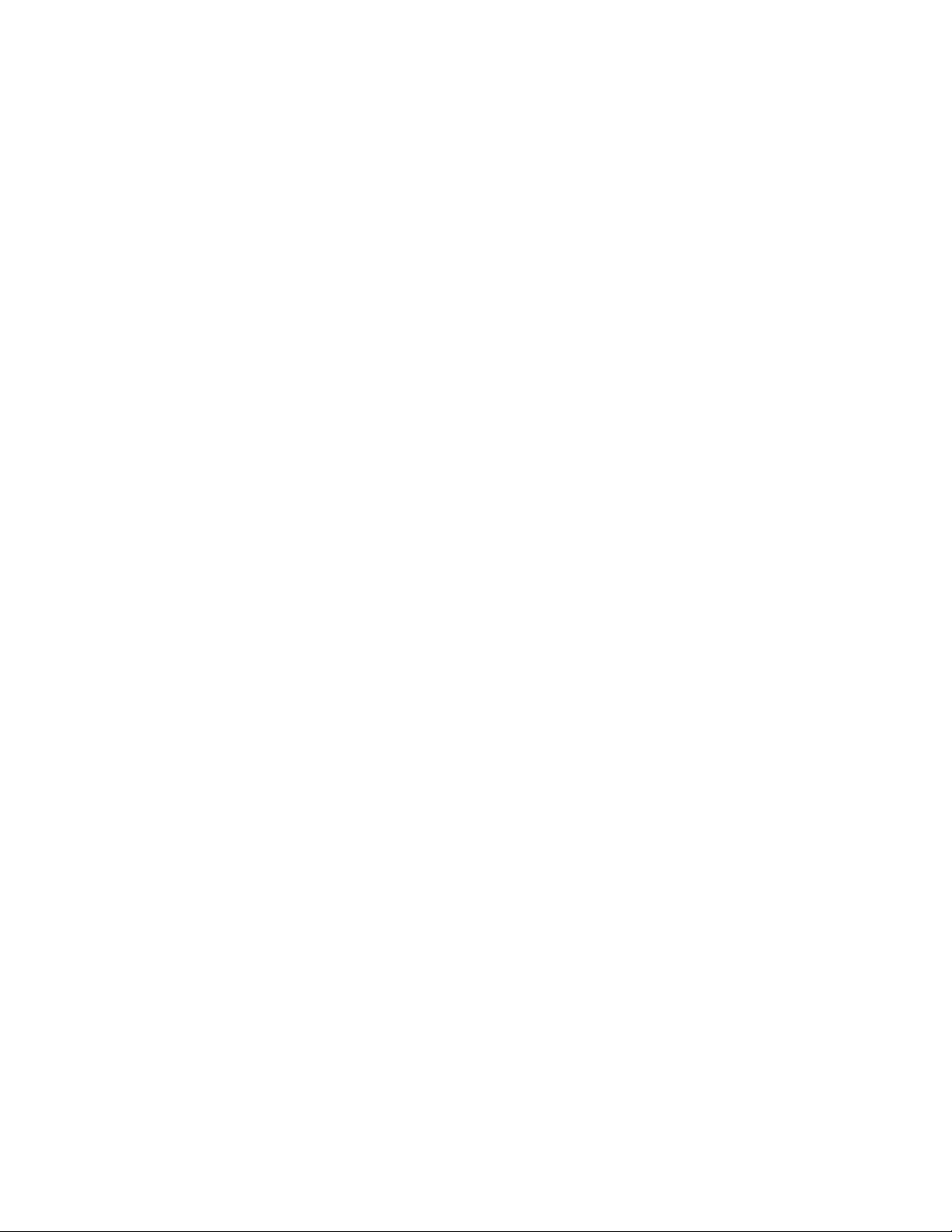
Hetbeeldschermwerktbijhetaanzettenvandecomputer,maarhetblijftleegbijhet
startenvansommigetoepassingsprogramma's
Oplossingen:
•Sluitdesignaalkabelvanuwbeeldschermopeengeschikteaansluitingopdecomputeraan.Eenlosse
kabelkanvoorincidenteleproblemenzorgen.
•Installeerdestuurprogramma'svoordetoepassingsprogramma's.Raadpleegdedocumentatiebijhet
toepassingsprogrammaencontroleeroferstuurprogramma'svereistzijn.
Hetbeeldlijktteflikkeren
Oplossingen:
•Hetschermwordtmogelijkgestoorddoorapparatenindebuurt.Magnetischeveldenrondomandere
apparaten(zoalstransformatoren,TL-buizenofanderebeeldschermen)kunnendeoorzaakzijnvanhet
probleem.ZetTL-verlichtingofandereapparatendieeenmagnetischveldkunnengenererenverderweg
vanhetscherm.Alshetprobleemhierdoornietwordtverholpen,zetudecomputeruit.Zetdeapparaten
endecomputervervolgenstenminste30,5cmuitelkaar.Zetdecomputeraan.
•Steldeverversingsfrequentiediedooruwcomputerwordtondersteundin.
1.Klikmetderechtermuisknopophetbureaublad.
2.AfhankelijkvanuwWindows-versiedoetuéénvandevolgendedingen:
–Windows7ofWindows8.1:klikopSchermresolutie➙Geavanceerdeinstellingen.
–Windows10:klikopBeeldscherminstellingen.KlikophettabbladBeeldschermop
Geavanceerdeweergave-instellingen➙Eigenschappenvanbeeldschermadapter.
3.KlikophettabbladMonitorenstelvervolgensdeverversingsfrequentieinopdehoogstmogelijke
non-interlacedverversingsfrequentie.
Hetbeeldisverkleurd
Oplossing:hetbeeldschermwordtmogelijkgestoorddoorapparatenindebuurt.ZetTL-verlichtingof
andereapparatendieeenmagnetischveldkunnengenererenverderwegvandecomputer.Alshetprobleem
blijftbestaan,doetuhetvolgende:
1.Zethetbeeldschermuit.
2.Deapparatenenhetbeeldschermmoetentenminste30,5cmuitelkaarstaan.
3.Zethetbeeldschermaan.
Netwerkproblemen
Inditgedeeltevindtuoplossingenvoornetwerkproblemen.
Ethernet-problemen
Mijncomputerkangeenverbindingmakenmeteennetwerk
Oplossingen:
•SluitdekabelaanopdeEthernet-poortendeRJ45-aansluitingvandehub.
•Installeerhetnieuwstestuurprogrammaopuwcomputer.
Controleeropeenvandevolgendemanierenofuhetnieuwstestuurprogrammagebruikt:
–Windows7:
1.KlikopStart➙Configuratiescherm.
2.KlikopHardwareengeluiden.
52ThinkCentreM79Gebruikershandleiding
Page 65

3.KlikopApparaatbeheer.Typhetbeheerderswachtwoordofgeefeenbevestigingalsdaarom
wordtgevraagd.
4.AlsernaasteenadapternaamonderNetwerkadapterseenuitroeptekenwordtweergegeven,
wordtmogelijkniethetnieuwstestuurprogrammagebruiktofishetstuurprogrammauitgeschakeld.
Omhetstuurprogrammabijtewerken,kliktumetderechtermuisknopopdegemarkeerdeadapter.
5.KlikopStuurprogramma'sbijwerkenenvolgdeinstructiesophetscherm.
–Windows8.1:
1.OpenhetConfiguratiescherm.Meerinformatievindtuin'Configuratieschermvanuithet
besturingssysteemWindows8.1openen'oppagina21.
2.KlikopHardwareengeluiden.
3.KlikopApparaatbeheer.Typhetbeheerderswachtwoordofgeefeenbevestigingalsdaarom
wordtgevraagd.
4.AlsernaasteenadapternaamonderNetwerkadapterseenuitroeptekenwordtweergegeven,
gebruiktumogelijkeenverkeerdstuurprogrammavoordeadapterofishetstuurprogramma
uitgeschakeld.Omhetstuurprogrammabijtewerken,kliktumetderechtermuisknopopde
gemarkeerdeadapter.
5.KlikopStuurprogramma'sbijwerkenenvolgdeinstructiesophetscherm.
•Steldezelfdeduplexinvoordeswitch-poortendeadapter.
Alsudeadapterhebtgeconfigureerdvoorvolledigduplex,zorgdandatdeswitch-poortookhiervoor
isgeconfigureerd.Alsudeverkeerdeduplexinstellingopgeeft,kunnendeprestatiesvanhetapparaat
achteruitgaan,kunnenergegevensverlorengaanenkunnenerverbindingenverbrokenworden.
•Installeerallenetwerksoftwaredievooruwnetwerkomgevingnodigis.
Neemcontactopmetdenetwerkbeheerdervoordebenodigdenetwerksoftware.
Deadapteriserzonderaanwijsbareredenmeegestopt
Oplossing:Mogelijkzijndenetwerkstuurprogramma'sbeschadigdofontbrekendeze.Werkhet
stuurprogrammabijvolgensdebeschrijvingbij'Oplossingen'voorhetvorigeprobleemomervoortezorgen
dathetnieuwstestuurprogrammaisgeïnstalleerd.
DefunctieWakeonLANwerktniet
Oplossing:schakeldefunctieWakeonLAN(WOL)inhetBIOS-programmain.
IkhebeenGigabitEthernet-computerengebruikeensnelheidvan1000Mbps,maardeverbinding
werktnietofertredenverbindingsfoutenop
Oplossing:sluitdenetwerkkabelaanopdeEthernet-poortmetgebruikvankabelsvancategorie5eneen
100BASE-T-hub/switch(niet100BASE-X).
IkhebeenGigabitEthernet-computermaarikkangeennetwerkverbindingtotstandbrengenmeteen
snelheidvan1000Mbps,alleen100Mbpsismogelijk
Oplossingen:
•Probeereenanderekabel.
•Steldelinkpartnerinopauto-negotiate.
•Steldeswitchinop802.3ab(gigabyteovercopper).
IkkangeenverbindingtotstandbrengenmeteendraadloosLANviadeingebouwde
draadloos-netwerkkaart
Oplossingen:
•Installeerdenieuwstestuurprogramma'svoorhetdraadlozeLAN.
Hoofdstuk7.Diagnoseenprobleemoplossing53
Page 66

•Plaatsuwcomputerbinnenhetbereikvaneentoegangspuntvoordraadlozecommunicatie.
•Schakeldedraadlozeradioin.
•Controleerdenetwerknaam(SSID)enuwwachtwoord.
–Windows7:
1.KlikopStart➙LenovoThinkVantageTools➙AccessConnections.
2.SchakelnaardeGeavanceerdeweergaveenklikvervolgensophettabbladMobieleHotspot
omuwSSIDenwachtwoordtecontroleren.
–Windows8.1:
1.OpenhetConfiguratiescherm.Meerinformatievindtuin'Configuratieschermvanuithet
besturingssysteemWindows8.1openen'oppagina21.
2.KlikopNetwerkeninternet➙NetwerkcentrumomdeSSIDenhetwachtwoordtecontroleren.
ErkomtgeengeluiduitdeBluetooth-headsetof-hoofdtelefoon,maarweluitde
luidspreker,endatterwijldeheadsetofhoofdtelefoonisaangeslotenmetbehulp
vanhetprofielHeadsetofAV
Oplossing:
1.Sluithetprogrammaafdatgebruikmaaktvanhetgeluidsapparaat(bijv.WindowsMediaPlayer).
2.OpenhetConfiguratiescherm.
Opmerking:Raadpleeg'ConfiguratieschermvanuithetbesturingssysteemWindows8.1openen'op
pagina21voorgedetailleerdeinformatieoverhoeuhetConfiguratiescherminWindows8.1kuntopenen.
3.KlikopHardwareengeluiden➙Geluid.
4.SelecteerdetabAfspelen.
5.AlsuhetprofielHeadsetgebruikt,selecteertuBluetoothHands-freeAudioenkliktuvervolgensop
Standaardinstellingen.AlsuhetprofielAVgebruikt,selecteertuStereoAudioenkliktuvervolgens
opStandaardinstellingen.
6.KlikopOK.
Opmerking:Bluetoothwordtalleenopbepaaldecomputermodellenondersteund.
Ikhebeenoptieopmijncomputeraangesloten,maardeoptiewerktniet
Oplossing:raadpleegdedocumentatiebijdeoptieomtecontrolerenofudeoptiecorrecthebtaangesloten.
Problemenmetdeprestatiesofvastlopenvandecomputer
Inditgedeeltevindtuoplossingenvoorprestatieproblemenopuwcomputer.
Onvoldoenderuimteophetvaste-schijfstation
Oplossingen:maakvoldoenderuimteophetvaste-schijfstationvrij.
•Wisinuwe-mailprogrammademappenvooruwPostvakIN,VerzondenitemsenGewisteitems.
•SchoonstationCop.
1.AfhankelijkvanuwWindows-versiedoetuéénvandevolgendedingen:
–Windows7:klikopdeknopStartomhetStart-menuteopenenenklikvervolgensopComputer.
–Windows8.1:opendeVerkenner.
–Windows10:klikopdeknopStartomhetStart-menuteopenenenklikvervolgensopVerkenner
➙Dezepc.
54ThinkCentreM79Gebruikershandleiding
Page 67

2.KlikmetderechtermuisknopopstationCenvervolgensopEigenschappen.
3.ControleerhoeveelvrijeruimtebeschikbaarisenklikvervolgensopSchijfopruiming.
4.Erverschijnteenlijstmeteenaantalcategorieënvanbestandendiedoorgaansoverbodigzijn.
SelecteerelkebestandscategoriedieuwiltverwijderenenklikopOK.
•ZetbepaaldeWindows-functiesuitofverwijderonnodigeprogramma's.
1.OpenopeenvandevolgendemanierenConfiguratiescherm:
–Windows7:klikopdeknopStartomhetStart-menuteopenenenklikvervolgensop
Configuratiescherm.
–Windows8.1:zie'ConfiguratieschermvanuithetbesturingssysteemWindows8.1openen'op
pagina21
–Windows10:klikmetderechtermuisknopopdeknopStartomhetStart-contextmenuteopenen
enklikvervolgensopConfiguratiescherm.
2.BekijkConfiguratieschermmetgroteofkleinepictogrammenenklikvervolgensopProgramma's
enonderdelen.
3.Voereenvandevolgendehandelingenuit:
–OmbepaaldeWindows-functiesuitteschakelen,kliktuopWindows-onderdelenin-of
uitschakelenVolgdeaanwijzingenophetscherm.
–Omonnodigeprogramma'steverwijderen,selecteertuhetprogrammadatuwiltverwijderen,en
kliktuvervolgensopVerwijderen/WijzigenofVerwijderen.
.
Eenbuitensporigaantalniet-aaneengeslotenbestanden
Oplossing:gebruikdeschijfdefragmentatie-ofschijfoptimalisatiefunctievanWindowsomdebestandenop
teschonen.
Opmerking:Afhankelijkvanhetvolumevandeopslagstationsendehoeveelheidgegevensdieopde
opslagstationszijnopgeslagen,kanhetdefragmentatieproceseenaantalureninbeslagnemen.
1.Sluitallegeopendeprogramma'senvensters.
2.AfhankelijkvanuwWindows-versiedoetuéénvandevolgendedingen:
•Windows7:klikopdeknopStartomhetStart-menuteopenenenklikvervolgensopComputer.
•Windows8.1:opendeVerkenner.
•Windows10:klikopdeknopStartomhetStart-menuteopenenenklikvervolgensopVerkenner➙
Dezepc.
3.KlikmetderechtermuisknopopstationCenvervolgensopEigenschappen.
4.KlikopdetabExtra.
5.AfhankelijkvanuwWindows-versiedoetuéénvandevolgendedingen:
•Windows7:klikopNudefragmenteren.
•Windows8.1ofWindows10:klikopOptimaliseren.Selecteerhetgewenstestationenklik
vervolgensopOptimaliseren.
6.Volgdeaanwijzingenophetscherm.
Onvoldoendegeheugen
Oplossing:installeerextrageheugenmodules.Voorinstructiesvoorhetinstallerenvangeheugenmodules
raadpleegtu'Geheugenmodulesinstallerenofvervangen'oppagina73.
Alsugeheugenmoduleswiltaanschaffen,raadpleegtu:
http://www.lenovo.com
Hoofdstuk7.Diagnoseenprobleemoplossing55
Page 68

Deprinterwerktniet
Oplossingen:
•AlsusignaalkabelsmetIEEE-goedkeuringvoordeprintergebruikt,gaatualsvolgttewerk:
1.Sluitdesignaalkabelvandeprinterstevigaanopdejuisteparallelle,seriëleofUSB-aansluiting
vandecomputer.
2.Laadhetpapiercorrect.
3.Schakeldeprinterinenhouddeprinteronline.
•AlsusignaalkabelszonderIEEE-goedkeuringvoordeprintergebruikt,controleeruof:
1.Installeerdestuurprogramma'senandereprogramma'sdiebijdecomputerzijngeleverdopde
juistemanier.
2.Wijsdeprinterpoortopdejuistemaniertoeinuwbesturingssysteem,hettoepassingsprogramma
endeBIOS-instellingen.MeerinformatieoverBIOS-instellingenvindtuonder'Werkenmethet
programmaSetupUtility'oppagina33
Alshetprobleemzichopnieuwvoordoet,voertudetestsuitzoalsbeschrevenindedocumentatiediebij
uwprinterisgeleverd.Mochtuhetprobleemnietzelfkunnenoplossen,laatdecomputerdannazien.Zie
Hoofdstuk10'Informatie,hulpenservice'oppagina115
.
.
Deseriëleaansluitingisniettoegankelijk
Oplossingen:
•Sluitdeseriëlekabelstevigaanopdeseriëleaansluitingopdecomputerenophetseriëleapparaat.Als
hetseriëleapparaateeneigennetsnoerheeft,steektuhetnetsnoerineengeaardstopcontact.
•Schakelhetseriëleapparaatinenhoudhetapparaatonline.
•Installeeralletoepassingsprogramma'sdiebijhetseriëleapparaatzijngeleverd.Raadpleegde
documentatiebijhetseriëleapparaatvoormeerinformatie.
•Alsueenadaptervoordeseriëleaansluitinghebttoegevoegd,installeertudeadapteropdejuistewijze.
Softwareproblemen
Inditgedeeltevindtuoplossingenvoorsoftwareproblemen.
Bijhetsorterenopdatumwordendedatumsnietincorrectevolgordegeplaatst
Oplossing:sommigeprogramma'sdiezijnontwikkeldvóór2000,makenalleengebruikvandelaatstetwee
cijfersvaneenjaaromdatatesorteren,onderdeaannamedatdeeerstetweecijfersaltijdhetgetal19
vormen.Hierdoorkunnendatumsnietindejuistevolgordewordengesorteerd.Neemcontactopmetuw
leveranciervoormogelijkeupdates.Veelsoftwarefabrikantenstellenupdatesbeschikbaaropinternet.
Bepaaldetoepassingsprogramma'swerkennietzoalsverwacht
Symptoom:desoftwarefunctioneertnietzoalsverwacht.
Acties:
•Demeesteprogramma'sbeschikkenoveringebouwdehelp-systemenmetaanwijzingenvoordemeeste
taken.Alshetuitvoerenvaneenbepaaldetaakvanhetprogrammaproblemenoplevert,raadpleegtuhet
help-systeemvanhetprogramma.Help-systemenkunnenvaakwordengestartviaeenmenuofknopin
hetprogramma,ofsomsookdooropF1tedrukken.
•AlsumoeilijkhedenondervindtmethetbesturingssysteemWindowsofonderdelenervan,raadpleegtu
hetHelp-systeemvanWindows.
•Omnategaanofdeproblemenwordenveroorzaaktdoorzojuistgeïnstalleerdesoftware,controleertuof:
56ThinkCentreM79Gebruikershandleiding
Page 69

–Uwcomputerhetminimaalvereistegeheugenheeftomdesoftwaretegebruiken.Raadpleegde
informatiebijuwsoftwareomdegeheugenvereistentecontroleren.(Alsuzojuisteenadapterof
geheugenhebtgeïnstalleerd,kanersprakezijnvaneenconflictindegeheugenadressen).
–Hetprogrammageschiktisvoorgebruikopdezecomputer.
–Anderesoftwarewerktopdecomputer.
–Hetprogrammaopeenanderecomputerwerkt.
•Alserfoutberichtenophetschermverschijnenwanneeruhetprogrammagebruikt,raadpleegdande
documentatiediebijhetprogrammaisgeleverdofhethelp-systeemvanhetprogrammaomtezienwat
dezefoutberichtenbetekenenenhoeudeproblemenkuntoplossen.
•Neemcontactopmetuwleveranciervoormogelijkeupdates.Veelsoftwarefabrikantenstellenupdates
beschikbaaropinternet.
•Alshetprogrammaeerdergoedwerkte,maarnunietmeergoedwerkt,doetuhetvolgende:
1.OpenopeenvandevolgendemanierenConfiguratiescherm:
–Windows7:klikopdeknopStartomhetStart-menuteopenenenklikvervolgensop
Configuratiescherm.
–Windows8.1:zie'ConfiguratieschermvanuithetbesturingssysteemWindows8.1openen'op
pagina21.
–Windows10:klikmetderechtermuisknopopdeknopStartomhetStart-contextmenuteopenen
enklikvervolgensopConfiguratiescherm.
2.BekijkConfiguratieschermmetgroteofkleinepictogrammenenklikvervolgensopHerstel➙
Systeemherstelstarten.
3.Volgdeaanwijzingenophetscherm.
•Alsuhetprobleemnietviaanderemethodenkuntverhelpen,verwijdertuhetsoftwareprogrammaen
installeertuhetopnieuw.
Alsdoordezehandelingenhetprobleemnietisopgelost,roeptudehulpinvaneentechnischedienst.
NeemcontactopmetuwsoftwareleverancierofraadpleegHoofdstuk10'Informatie,hulpenservice'
oppagina115
voornadereinformatie.
MijnUSB-aansluitingenzijnniettoegankelijk
Oplossingen:
•SluitdeUSB-kabelaanopdeUSB-aansluitingenhetUSB-apparaat.AlshetUSB-apparaateeneigen
netsnoerheeft,steektuhetnetsnoerineengeaardstopcontact.
•SchakelhetUSB-apparaatinenhoudhetapparaatonline.
•Installeerallestuurprogramma'softoepassingsprogramma'sdiebijhetUSB-apparaatzijngeleverd.
RaadpleegdedocumentatiebijhetUSB-apparaatvoormeerinformatie.
•StelhetUSB-apparaatopnieuwindoordeUSB-aansluitinglostemakenenopnieuwtebevestigen.
Diagnose
Hetdiagnoseprogrammawordtgebruiktvoorhettestenvandehardwarecomponentenvandecomputer.
Hetdiagnoseprogrammakanookwordengebruiktvoorhetmeldenvandoorhetbesturingssysteem
geregeldeinstellingendiedewerkingvanuwcomputerkunnenverstoren.Ukunthetvoorafgeïnstalleerde
diagnoseprogrammagebruikenomdeoorzaakvancomputerproblemenoptesporenwanneerhet
besturingssysteemWindowsactiefis.
Opmerkingen:
Hoofdstuk7.Diagnoseenprobleemoplossing57
Page 70

1.OpuwcomputerisvoorafhetprogrammaLenovoSolutionCentergeïnstalleerd.Hiermeekuntu
diagnosesuitvoeren.MeerinformatieoverhetprogrammaLenovoSolutionCentervindtuin'Lenovo
SolutionCenter'oppagina58
2.Alsuhetprobleemnietzelfkuntopsporenenverhelpennadatuhetdiagnoseprogrammahebt
uitgevoerd,slaatudelogboekgegevensopdiedoorhetdiagnoseprogrammazijngemaaktendrukt
udezegegevensaf.Uhebtdezelogboekennodigtijdensuwonderhoudmetdeservicetechnicus
vanLenovo.
.
LenovoSolutionCenter
UgebruikthetprogrammaLenovoSolutionCentervoorhetopsporenenoplossenvanproblemenmet
uwcomputer.Methetprogrammakuntudiagnosetestsuitvoeren,systeeminformatieverzamelen,de
beveiligingsstatuscontrolerenenondersteuningsinformatiebekijken.Hetbevatooktipsenadviezenvoor
maximalesysteemprestaties.
•UkunthetprogrammaLenovoSolutionCenterdownloadenvanhttp://www.lenovo.com/diags.
•AlsueenanderbesturingssysteemdanWindows7,Windows8.1ofWindows10gebruikt,gaatunaar
http://www.lenovo.com/diagsvoordenieuwsteinformatieoverdiagnoseprogramma'svooruwcomputer.
Zie'Lenovo-programma's'oppagina12
Opmerking:Alsuhetprobleemnietzelfkuntopsporenenverhelpennadatuhetprogrammahebt
uitgevoerd,slaatudelogboekgegevensopendruktudezegegevensaf.Uhebtdezelogboekennodig
tijdensuwonderhoudmetdeservicetechnicusvanLenovo.
MeerinformatievindtuinhetHelp-systeemvanLenovoSolutionCenter.
alsuhetprogrammaLenovoSolutionCenterwiltuitvoeren.
58ThinkCentreM79Gebruikershandleiding
Page 71

Hoofdstuk8.Informatieoversysteemherstel
Indithoofdstukvindtuinformatieoverhersteloplossingen.Alsereenprobleemmetdesoftwareofhardware
is,kuntuuitdiversemethodenkiezenomhetprobleemoptelossen.Sommigevandezemethodenzijn
pertypegeïnstalleerdbesturingssysteemverschillend.Ukuntdecomputerinstellingenterugzettenmet
behulpvaneenprogrammaofmetdesetherstelschijven.Voormeerinformatieoverhetgebruikvandeset
herstelschijvenraadpleegtudebijdeschijvengeleverdedocumentatie.
Dithoofdstukbehandeltdevolgendeonderwerpen:
•'InformatieoverherstelproceduresvoorhetbesturingssysteemWindows7'oppagina59
•'InformatieoverherstelproceduresvoorhetbesturingssysteemWindows8.1'oppagina65
•'InformatieoverherstelproceduresvoorhetWindows10-besturingssysteem'oppagina66
InformatieoverherstelproceduresvoorhetbesturingssysteemWindows 7
Deinformatieoversysteemherstelinditgedeelteisuitsluitendvantoepassingopdecomputermodellen
waaropRescueandRecoveryofProductRecoveryisgeïnstalleerd.AlshetEnhancedBackupand
Restore-pictograminhetprogrammaLenovoThinkVantageToolsnietactiefis,moetuRescueandRecovery
handmatiginstallerenvoordatudefunctieservaninschakelt.UinstalleertRescueandRecoveryalsvolgt:
1.KlikopStart➙Alleprogramma's➙LenovoThinkVantageT oolsendubbelklikopEnhanced
BackupandRestore.
2.Volgdeaanwijzingenophetscherm.
3.Wanneerdeinstallatieprocedureisvoltooid,wordthetEnhancedBackupandRestore-pictogram
geactiveerd.
Ditgedeelteomvatdevolgendeonderwerpen:
•'Herstelmediamakenengebruiken'oppagina59
•'Back-up-enherstelbewerkingenuitvoeren'oppagina60
•'Noodherstelmediamakenengebruiken'oppagina62
•'Programma'senstuurprogramma'sopnieuwinstalleren'oppagina63
•'Problemenmetherstelproceduresoplossen'oppagina64
Herstelmediamakenengebruiken
Metherstelmediakunthetvaste-schijfstationherstellennaardestandaardfabrieksinstellingenende
computerterugbrengennaareenoperationelestatusnadatalleandereherstelmethodenzijnmislukt.
Herstelmediazijnhandigalsudecomputeroverbrengtnaareenandergebiedofalsudecomputerverkoopt
ofrecyclet.Hetisverstandigombijwijzevanvoorzorgsmaatregelineenzovroegmogelijkstadium
herstelmediatemaken.Degegevensophetherstelmediumkunnenalleenvoordevolgendedoeleinden
wordengebruikt:
•Omdeprogramma'sendestuurprogramma'sopnieuwopuwcomputerteinstalleren
•Omhetbesturingssysteemopnieuwteinstalleren
•Omdegegevensbestandenophetvaste-schijfstationaantepassenmetbehulpvandeextrabestanden
Opmerking:Welkeherstelbewerkingenumetbehulpvandeherstelmediakuntuitvoeren,hangtafvanhet
besturingssysteemwaarmeedieherstelmediazijngemaakt.Mogelijkbevathetherstelmediumalleen
©CopyrightLenovo2014,2016
59
Page 72

eenopstartmediumeneengegevensmedium.MetuwMicrosoftWindows-licentiemaguslechtséén
gegevensmediummaken.Hetwordtaangeradendeherstelmediaopeenveiligeplaatsoptebergennadatu
zehebtgemaakt.
Herstelmediamaken
Opmerking:OnderWindows7kuntuherstelmediamakenmetschijvenofmetexterne
USB-opslagapparaten.
VoorhetmakenvanherstelmediaonderWindows7kliktuopStart➙Alleprogramma's➙Lenovo
ThinkVantageT ools➙FactoryRecoveryDisks.Volgdaarnadeinstructiesophetscherm.
Herstelmediagebruiken
Attentie:Wanneeruherstelmediagebruiktomdefabrieksinstellingenvanhetvaste-schijfstationte
herstellen,wordenallebestandenophetvaste-schijfstationverwijderd.Dezebestandenwordenvervangen
doordebestandenmetfabrieksinstellingen.
OmdeherstelmediaonderWindows7tegebruiken,doetuhetvolgende:
1.AfhankelijkvanhettypeherstelmediumsluituhetUSB-opslagapparaataanopdecomputerofplaatstu
deopstartschijfinhetoptischstation.
2.Zetdecomputeraanofstartopnieuwop.
3.DrukherhaaldelijkopdeF12-toets,wanneerhetlogoschermwordtweergegeven.Hetvenstervan
hetStartupDeviceMenuwordtweergegeven.
4.SelecteerhetgewensteopstartapparaatendrukopEnter.Hetherstelprocesbegint.
5.Volgdeaanwijzingenophetschermomdebewerkingtevoltooien.
Opmerking:Nadatuhetvaste-schijfstationvanuwcomputerhebthersteldnaarde
standaardfabrieksinstellingen,kanhetnodigzijnomdestuurprogramma'svooreenaantalapparaten
opnieuwteinstalleren.Zie'Programma'senstuurprogramma'sopnieuwinstalleren'oppagina63.
Back-up-enherstelbewerkingenuitvoeren
MethetprogrammaRescueandRecoverykuntueenback-upmakenvandeheleinhoudvanuwvasteschijf,
inclusiefhetbesturingssysteem,gegevensbestanden,softwareprogramma'senpersoonlijkeinstellingen.U
kuntdeback-upopdevolgendelocatiesopslaan:
•HetwerkgebiedvanRescueandRecovery
•Ophetsecundairevaste-schijfstationalsereensecundairvaste-schijfstationopuwcomputeris
geïnstalleerd
•OpeenexternUSB-vaste-schijfstationdatisaangeslotenopuwcomputer
•Eennetwerkstation
•Opbeschrijfbareschijven(hiervooriseenbeschrijfbaaroptischstationnodig)
Nadatudeback-upbewerkinghebtvoltooid,kuntubepaaldeofallegegevensophetvaste-schijfstation
herstellen.
Eenback-upbewerkinguitvoeren
Omeenback-upbewerkinguittevoerenvanuithetprogrammaRescueandRecoveryonderWindows
7doetuhetvolgende:
1.OphetbureaubladvanWindowskliktuopStart➙Alleprogramma's➙LenovoThinkVantageT ools
➙EnhancedBackupandRestore.HetprogrammaRescueandRecoverywordtgeopend.
2.KlikinhethoofdvenstervanRescueandRecoveryopdepijlRescueandRecoverygeavanceerd
starten.
60ThinkCentreM79Gebruikershandleiding
Page 73

3.KlikopBack-upvanuwvasteschijfmakenenselecteeroptiesvoordeback-upbewerking.Volgdan
deaanwijzingenophetschermomdeback-upbewerkingtevoltooien.
Eenherstelbewerkinguitvoeren
Ditgedeelteomvatdevolgendeonderwerpen:
•'EenherstelbewerkinguitvoerenvanuitWindows7'oppagina61
•'EenherstelbewerkinguitvoerenvanuithetwerkgebiedvanRescueandRecovery'oppagina61
EenherstelbewerkinguitvoerenvanuitWindows7
OmeenherstelbewerkinguittevoerenvanuithetprogrammaRescueandRecoveryonderWindows7doet
uhetvolgende:
1.OphetbureaubladvanWindowskliktuopStart➙Alleprogramma's➙LenovoThinkVantageT ools
➙EnhancedBackupandRestore.HetprogrammaRescueandRecoverywordtgeopend.
2.KlikinhethoofdvenstervanRescueandRecoveryopdepijlRescueandRecoverygeavanceerd
starten.
3.KlikophetpictogramHetsysteemherstellenvanuiteenback-up.
4.Volgdeaanwijzingenophetschermomdeherstelbewerkingtevoltooien.
EenherstelbewerkinguitvoerenvanuithetwerkgebiedvanRescueandRecovery
HetwerkgebiedvanRescueandRecoverybevindtzichineenbeschermdenverborgengebiedophet
vaste-schijfstationdatonafhankelijkvanWindowswerkt.VanuithetwerkgebiedvanRescueandRecovery
kuntuherstelbewerkingenuitvoeren,ookalsWindowsnietgestartkanworden.Ukuntdevolgende
herstelbewerkingenuitvoereninhetwerkgebiedvanRescueandRecovery:
•Bestandenveiligstellenvanafhetvaste-schijfstationofvanafeenback-up:
Ukuntbestandenopuwvasteschijfzoekenenoverbrengennaareennetwerkstationofandere
beschrijfbaremedia,zoalseenUSB-apparaatofeenschijf.Dezefunctieiszelfsbeschikbaaralsugeen
back-upvanuwbestandenhebtgemaaktofalserwijzigingenindebestandenzijnaangebrachtnade
laatsteback-upbewerking.UkuntookafzonderlijkebestandenvaneenRescueandRecovery-back-up
ophetvaste-schijfstation,eenUSB-apparaatofeennetwerkstationveiligstellen.
•Uwvaste-schijfstationherstellenvanuiteenRescueandRecovery-back-up:
Alsueenback-uphebtgemaaktvanuwvaste-schijfstationvanuithetprogrammaRescueandRecovery,
kuntuhetvaste-schijfstationherstellenvanuiteenRescueandRecovery-back-up,zelfsalsuhet
Windows-besturingssysteemnietkuntstarten.
•Uwvaste-schijfstationherstellennaardestandaardfabrieksinstellingen:
Ukuntdevolledigeinhoudvanhetvaste-schijfstationterugzettennaardestandaardfabrieksinstellingen,
ookalsuhetWindows-besturingssysteemnietkuntstarten.Alshetvaste-schijfstationmeerderepartities
bevat,hebtudemogelijkheidomdefabrieksinstellingenteherstelleninpartitieC:,terwijldeoverige
partitiesintactblijven.
Attentie:Ukunthetvaste-schijfstationherstellenvanuiteenback-upinRescueandRecoveryofhet
vaste-schijfstationherstellennaardefabrieksinstellingen.Tijdensdezeprocessengaanallebestandeninde
primairepartitievanhetvaste-schijfstation(meestalstationC:)verloren.Maakindienmogelijkkopieënvan
belangrijkebestanden.AlsuWindowsnietkuntstarten,kuntudefunctieBestandenveiligstellenvanhet
werkgebiedvanRescueandRecoverygebruikenombestandentekopiërenvanafuwvaste-schijfstation
naaranderemedia.
UkuntalsvolgteenherstelbewerkinguitvoereninhetwerkgebiedvanRescueandRecovery:
1.Zetdecomputeraanofstartopnieuwop.
2.Alsuhetlogoschermziet,druktuopEnterenvervolgensdruktuopF11omhetwerkgebiedvan
RescueandRecoveryteopenen.
Hoofdstuk8.Informatieoversysteemherstel61
Page 74

3.AlsereenRescueandRecovery-wachtwoordisingesteld,voertudatinzodradaarnaarwordtgevraagd.
HetwerkgebiedRescueandRecoverywordtnaenigetijdgeopend.
Opmerking:AlsuhetschermvanRescueandRecoverynietziet,gaatunaar'Problemenmet
herstelproceduresoplossen'oppagina64
4.Voereenvandevolgendehandelingenuit:
•Ombestandenveiligtestellenvanafdevasteschijf,kliktuopBestandenveiligstellenenvolgtu
daarnadeaanwijzingenophetscherm.
•Omhetvaste-schijfstationteherstellenmeteenRescueandRecovery-back-upofomde
fabrieksinstellingenteherstellen,kliktuopVolledigherstelenvolgtudeinstructiesophetscherm.
Opmerking:Nadatuhetvaste-schijfstationvanuwcomputerhebthersteldnaarde
standaardfabrieksinstellingen,kanhetnodigzijnomdestuurprogramma'svooreenaantalapparaten
opnieuwteinstalleren.Zie'Programma'senstuurprogramma'sopnieuwinstalleren'oppagina63
VoormeerinformatieoverdefunctiesvanhetwerkgebiedvanRescueandRecoverykliktuopHelp.
.
Noodherstelmediamakenengebruiken
MaakzosnelmogelijknoodherstelmediametschijvenofmetUSB-opslagapparaten.Gebruikeen
noodherstelmediumomfoutenteherstellendiehetonmogelijkmakenomtoegangtekrijgentotde
Windows-omgevingentothetwerkgebiedvanRescueandRecoveryophetvaste-schijfstation.
Opmerkingen:
.
•Welkeherstelbewerkingenumetbehulpvandenoodherstelmediakuntuitvoeren,hangtafvanhet
besturingssysteem.
•Denoodherstelschijfkaninelktypeoptische-schijfstationwordengestart.
Eennoodherstelmediummaken
UmaaktalsvolgteennoodherstelmediumonderWindows7:
1.OphetbureaubladvanWindowskliktuopStart➙Alleprogramma's➙LenovoThinkVantageT ools
➙EnhancedBackupandRestore.HetprogrammaRescueandRecoverywordtgeopend.
2.KlikinhethoofdvenstervanRescueandRecoveryopdepijlRescueandRecoverygeavanceerd
starten.
3.KlikophetpictogramNoodherstelmediamaken.Hetvenster'Noodherstelmediamaken'wordt
geopend.
4.GeefinhetgebiedRescueMediaaanwelktypeherstelmediumuwiltmaken.Ukunteen
noodherstelmediummakenmetbehulpvaneenschijf,eenUSB-opslagapparaatmetvoldoende
capaciteitofeentweedeinternvaste-schijfstation.
5.KlikopOKenvolgdeinstructiesophetschermomeennoodherstelmediumtemaken.
Eennoodherstelmediumgebruiken
AfhankelijkvanofueennoodherstelmediumhebtgemaaktmeteenschijfofeenUSB-vaste-schijfstation,
voertueenvandevolgendehandelingenuit:
•Alsuhetnoodherstelmediumhebtgemaaktmeteenschijf,doetuhetvolgende:
1.Zetdecomputeraanofstartopnieuwop.
2.DrukherhaaldelijkopdeF12-toets,wanneerhetlogoschermwordtweergegeven.Hetvenstervan
hetStartupDeviceMenuwordtweergegeven.
62ThinkCentreM79Gebruikershandleiding
Page 75

3.Selecteerhetgewensteoptischestationalseersteopstartapparaat.Plaatsvervolgensde
noodherstelschijfinhetoptische-schijfstationendrukopEnter.Hetnoodherstelmediumwordt
gestart.
•AlsuhetnoodherstelmediumhebtgemaaktmeteenUSB-vaste-schijfstation,doetuhetvolgende:
1.SluithetUSB-vaste-schijfstationaanopeenvandeUSB-aansluitingenvandecomputer.
2.Zetdecomputeraanofstartopnieuwop.
3.DrukherhaaldelijkopdeF12-toets,wanneerhetlogoschermwordtweergegeven.Hetvenstervan
hetStartupDeviceMenuwordtweergegeven.
4.SelecteerhetUSB-vasteschijfstationalsheteersteopstartapparaatendrukopEnter.Het
noodherstelmediumwordtgestart.
BijhetopstartenvanafhetnoodherstelmediumverschijntRescueandRecovery.Voorelkvandefuncties
inhetwerkgebiedvanRescueandRecoveryiserHelp-informatiebeschikbaar.Volgdeinstructiesom
deherstelprocestevoltooien.
Programma'senstuurprogramma'sopnieuwinstalleren
Ditgedeelteomvatdevolgendeonderwerpen:
•'Voorafgeïnstalleerdeprogramma'senapparaatstuurprogramma'sopnieuwinstalleren'oppagina63
•'Programma'senstuurprogramma'sdienietvoorafzijngeïnstalleerd,opnieuwinstalleren'oppagina64
Voorafgeïnstalleerdeprogramma'senapparaatstuurprogramma'sopnieuw
installeren
Ukuntvoorafgeïnstalleerdeprogramma'senstuurprogramma'sopnieuwopuwcomputerinstalleren.
Voorafgeïnstalleerdeprogramma'sopnieuwinstalleren
Alsuprogramma'sdievoorafzijngeïnstalleerdopuwLenovo-computeropnieuwwiltinstalleren,doet
uhetvolgende:
1.Zetdecomputeraan.
2.GanaarC:\SWTOOL S.
3.Opendeapps-mapenzoekdesubmapdieisgenoemdnaarhetprogrammadatopuwcomputer
isgeïnstalleerd.
4.OpendesubmapenzoekhetEXE-bestand.
5.DubbelklikophetEXE-bestandenvolgdeinstructiesophetschermomdeinstallatietevoltooien.
Voorafgeïnstalleerdestuurprogramma'sopnieuwinstalleren
Attentie:Alsustuurprogramma'sopnieuwinstalleert,wijzigtudehuidigeconfiguratievanuwcomputer.
Installeerstuurprogramma'salleenopnieuwalsditnoodzakelijkisomeenprobleemmetdecomputer
optelossen.
Uinstalleerteenstuurprogrammavooreenvoorafgeïnstalleerdapparaatalsvolgt:
1.Zetdecomputeraan.
2.GanaarC:\SWTOOL S.
3.OpendemapDRIVERSenzoekdesubmapdieisgenoemdnaarhettijdensfabricagegeïnstalleerde
apparaatopuwcomputer,bijvoorbeeldAUDIOofVIDEO.
4.Opendesubmap.
5.Voereenvandevolgendehandelingenuit:
Hoofdstuk8.Informatieoversysteemherstel63
Page 76

•ZoekhetEXE-bestand.DubbelklikophetEXE-bestandenvolgdeinstructiesophetschermomde
installatietevoltooien.
•Zoekhetleesmijbestandmetdeextensie.txt.Hetleesmijbestandbevatinformatieoverhetinstalleren
vanhetstuurprogramma.Volgdeinstructiesomdeinstallatietevoltooien.
•AlsdesubmapvoorhetapparaateenINF-bestandbevatenuhetstuurprogrammawiltinstalleren
metbehulpvanhetINF-bestand,raadpleegtuhetHelp-systeemvanWindowsvoorgedetailleerde
informatie.
Opmerking:Voormeerinformatieoverdenieuwstestuurprogramma'sraadpleegtu'Denieuwste
stuurprogramma'svooruwcomputerophalen'oppagina41.
Programma'senstuurprogramma'sdienietvoorafzijngeïnstalleerd,opnieuw
installeren
Ukuntprogramma'senstuurprogramma'sdienietvoorafzijngeïnstalleerd,opnieuwopuwcomputer
installeren.
Programma'sdienietvoorafzijngeïnstalleerd,opnieuwinstalleren
Alseenprogrammaopdecomputernietgoedwerkt,moetuhetsomsverwijderenenopnieuwinstalleren.
Opdezemanieroverschrijftudebestaandeprogrammabestanden,waardoordeproblemendieumethet
programmahebt,vaakwordenopgelost.
Alsueenprogrammavanhetsysteemwiltverwijderen,raadpleegtuhetHelp-systeemvanMicrosoft
Windows.
Voorhetopnieuwinstallerenvandemeesteindewinkelverkrijgbareprogramma's,kuntuhetHelp-systeem
vanMicrosoftWindowssamenmetdemeegeleverdedocumentatievanhetprogrammaraadplegen.
Stuurprogramma'sdienietvoorafzijngeïnstalleerd,opnieuwinstalleren
Installeerhetstuurprogrammavandeoptieopnieuwaandehandvandebijgeleverdeinstallatie-instructies.
Opmerking:Alsustuurprogramma'sopnieuwinstalleert,wijzigtudehuidigeconfiguratievanuwcomputer.
Installeerstuurprogramma'salleenopnieuwalsditnoodzakelijkisomeenprobleemmetdecomputer
optelossen.
Problemenmetherstelproceduresoplossen
Opmerking:Controleerofhetherstelapparaatdatuwiltgebruiken,ingesteldisalseersteopstartapparaatin
deopstartvolgordevanSetupUtility.Zie'Eenopstartapparaatkiezen'oppagina36voorgedetailleerde
informatieoverhettijdelijkofpermanentwijzigenvandeopstartvolgordevanappaaraten.Meerinformatie
overhetprogrammaSetupUtilityvindtuin'WerkenmethetprogrammaSetupUtility'oppagina33.
AlsunietnaarhetwerkgebiedvanRescueandRecoveryofnaardeWindows-omgevingkuntgaan,kunt
uhetvolgendedoen:
•GebruikeennoodherstelmediumomhetwerkgebiedvanRescueandRecoverytestarten.Zie
'Noodherstelmediamakenengebruiken'oppagina62.
•Ukuntherstelmediagebruikenalsalleandereherstelmethodenzijnmisluktenuhetvaste-schijfstation
wiltherstellennaardefabrieksinstellingen.Zie'Herstelmediamakenengebruiken'oppagina59
.
Hetisbelangrijkomzosnelmogelijkeennoodherstelmediumenherstelmediatemakenendezeallemaalop
eenveiligeplaatsoptebergenvoortoekomstiggebruik.
64ThinkCentreM79Gebruikershandleiding
Page 77

InformatieoverherstelproceduresvoorhetbesturingssysteemWindows
8.1
Ditgedeelteomvatdevolgendeonderwerpen:
•'Decomputervernieuwen'oppagina65
•'Fabrieksinstellingenvanuwcomputerterugzetten'oppagina65
•'Geavanceerdeopstartoptiesgebruiken'oppagina65
•'UwbesturingssysteemherstellenalsWindows8.1nietopstart'oppagina66
Decomputervernieuwen
Alsdecomputernietgoedwerktenhetprobleemmogelijkwordtveroorzaaktdooreenonlangsgeïnstalleerd
programma,kuntudecomputervernieuwen.
Attentie:Alsuuwcomputervernieuwt,wordendeprogramma'sdievoorafopdecomputerzijngeïnstalleerd
endeprogramma'sdieuviaWindowsStorehebtgeïnstalleerd,opnieuwgeïnstalleerd.Alleoverige
programma'swordenechterverwijderd.
Uvernieuwtdecomputeralsvolgt:
1.Plaatsdeaanwijzeropderechterboven-ofrechterbenedenhoekvanhetschermomdecharms
weertegeven.KlikopInstellingen➙PC-instellingenwijzigen➙Bijwerkenenherstellen➙
Systeemherstel.
2.KlikinhetgedeelteUwpcvernieuwenzonderdatditinvloedheeftopuwbestandenopAandeslag.
Fabrieksinstellingenvanuwcomputerterugzetten
Ukuntdefabrieksinstellingenvanuwcomputerterugzetten.Alsudefabrieksinstellingenvanuwcomputer
herstelt,wordenhetbesturingssysteemenalleprogramma'sdiebijleveringopdecomputeraanwezig
waren,opnieuwgeïnstalleerd.
Attentie:Alsudefabrieksinstellingenvanuwcomputerterugzet,wordenaluwpersoonlijkebestandenen
instellingenverwijderd.Omgegevensverliestevoorkomen,maaktueenreservekopievanallegegevensdie
uwiltbehouden.
Uzetdefabrieksinstellingenvanuwcomputeralsvolgtterug:
1.Plaatsdeaanwijzeropderechterboven-ofrechterbenedenhoekvanhetschermomdecharms
weertegeven.KlikopInstellingen➙PC-instellingenwijzigen➙Bijwerkenenherstellen➙
Systeemherstel.
2.KlikinhetgedeelteAllesverwijderenenWindowsopnieuwinstallerenopAandeslag.
Geavanceerdeopstartoptiesgebruiken
MetdegeavanceerdeopstartoptieskuntudeopstartinstellingenvanuwWindows-besturingssysteem
wijzigen,decomputervanafeenexternapparaatstartenofhetWindows-besturingssysteemmeteen
systeemimageherstellen.
Gaalsvolgttewerkomdegeavanceerdeopstartoptiestegebruiken:
1.Plaatsdeaanwijzeropderechterboven-ofrechterbenedenhoekvanhetschermomdecharms
weertegeven.KlikopInstellingen➙PC-instellingenwijzigen➙Bijwerkenenherstellen➙
Systeemherstel.
Hoofdstuk8.Informatieoversysteemherstel65
Page 78

2.KlikinhetgedeelteGeavanceerdopstartenopNuopnieuwopstarten➙Problemenoplossen➙
Geavanceerdeopties.
3.Startuwcomputeropnieuwopenvolgdeaanwijzingenophetscherm.
UwbesturingssysteemherstellenalsWindows8.1nietopstart
DeherstelomgevingvanWindowsopuwcomputerkanonafhankelijkwerkenvanhetbesturingssysteem
Windows8.1.Hierdoorkuntuhetbesturingssysteemherstellenofrepareren,ookalshetbesturingssysteem
Windows8.1nietgestartkanworden.
Natweeachtereenvolgendemisluktepogingenomoptestarten,startdeherstelomgevingvanWindows
automatisch.Daarnakuntureparatie-enhersteloptieskiezendoordeinstructiesophetschermtevolgen.
Opmerking:Zorgervoordatdecomputerisaangeslotenopdenetvoedingtijdensdeherstelprocedure.
RaadpleeghethelpinformatiesysteemvanhetbesturingssysteemWindows8.1voormeerinformatieoverde
hersteloplossingenopcomputerswaarophetbesturingssysteemWindows8.1voorafgeïnstalleerdis.
InformatieoverherstelproceduresvoorhetWindows 10-besturingssysteem
OmhetWindows10-besturingssysteemteherstellen,doetuhetvolgende:
•GebruikdehersteloplossingenvanWindows.
–GebruikdehersteloplossingeninWindowsSettings.
1.KlikopdeknopStartomhetmenuStartteopenen.
2.KlikopInstellingen➙Bijwerkenenbeveiligen➙Herstel.
3.Kiesdejuistehersteloplossingvolgensdeinstructiesophetscherm.
–GebruikSysteemherstelomdesysteembestandeneninstellingenopeeneerderpuntteherstellen.
1.KlikmetderechtermuisknopopdeknopStartomhetStart-contextmenuteopenen.
2.KlikopConfiguratiescherm.BekijkConfiguratieschermmetgroteofkleinepictogrammenenklik
vervolgensopHerstel➙Systeemherstelstarten.
3.Volgdeaanwijzingenophetscherm.
–Gebruikhetbestandsgeschiedenishulpmiddelomdebestandenvanuiteenback-upteherstellen.
Opmerking:Alsuhetbestandsgeschiedenishulpmiddelgebruiktomdebestandenvanuiteenback-up
teherstellen,zorgerdanvoordatuineeneerderstadiummethethulpmiddeleenback-upvan
uwgegevensgemaakthebt.
1.KlikmetderechtermuisknopopdeknopStartomhetStart-contextmenuteopenen.
2.KlikopConfiguratiescherm.BekijkConfiguratieschermmetgroteofkleinepictogrammenenklik
vervolgensopBestandsgeschiedenis➙Persoonlijkebestandenterugzetten.
3.Volgdeaanwijzingenophetscherm.
–GebruikdeWindows-herstelomgevingopeenvandevolgendemanieren:
–Naenkeleachtereenvolgendemisluktepogingenomoptestarten,ishetmogelijkdatde
herstelomgevingvanWindowsautomatischwordtgestart.Kiesdejuistehersteloplossingvolgens
deinstructiesophetscherm.
–SelecteerhetherstelmediumdatueerdermethetWindows-hulpmiddelalsopstartapparaat
hebtgemaakt.Zie'Eentijdelijkopstartapparaatkiezen'oppagina36
hersteloplossingvolgensdeinstructiesophetscherm.
.Kiesvervolgensdejuiste
66ThinkCentreM79Gebruikershandleiding
Page 79

Opmerking:Raadpleeg'Goedeonderhoudsprocedures'oppagina43omeenherstelmedium
temaken.
•GebruikdedoorLenovoverstrekteUSB-herstelsleutelomdefabrieksinstellingenvanhetvolledige
opslagstationterugtezetten.
–AlsuwcomputermetUSB-herstelsleutelgeleverdwordt,volgtudeinstructiesdiemetde
USB-herstelsleutelzijnmeegeleverd.
–AlsuwcomputernietmetUSB-herstelsleutelgeleverdwordt,neemtucontactopmethet
klantsupportcentrumvanLenovoomeenUSB-herstelsleuteltebestellen.Vooreenlijstmet
telefoonnummersvanLenovoSupportgaatunaarhttp://www.lenovo.com/support/phone.Alshet
telefoonnummervoorondersteuninginuwlandofregioontbreekt,neemtucontactopmetuw
Lenovo-wederverkoper.
Hoofdstuk8.Informatieoversysteemherstel67
Page 80

68ThinkCentreM79Gebruikershandleiding
Page 81

Hoofdstuk9.Hardwareinstallerenenvervangen
Indithoofdstukvindtuinstructiesvoorhetinstallerenenvervangenvandehardwareinuwcomputer.
Werkenmetapparatendiegevoeligzijnvoorstatischeelektriciteit
Opendeantistatischeverpakkingmethetnieuweonderdeelpasalshetbeschadigdeonderdeelisverwijderd
enuklaarbentomhetnieuweonderdeelteinstalleren.Statischeelektriciteitisongevaarlijkvooruzelf,maar
kanleidentoternstigeschadeaandeonderdelenvandecomputer.
Neembijhetomgaanmetonderdelenencomputercomponentendevolgendevoorzorgsmaatregeleninacht
omschadedoorstatischeelektriciteittevoorkomen:
•Beweegzominmogelijk.Doorwrijvingkanerstatischeelektriciteitontstaan.
•Gaaltijdvoorzichtigommetonderdelenenanderecomputercomponenten.PakPCI-kaarten,
geheugenmodules,systeemplatenenmicroprocessorsbijderandbeet.Raaknooitonbeschermde
elektronischecomponentenaan.
•Zorgookdatanderendeonderdelenenanderecomputercomponentennietaanraken.
•Houddeantistatischeverpakkingmetdatonderdeelminstens2secondentegeneenmetalenafdekplaatje
vaneenuitbreidingssleufaan,oftegeneenanderongeverfdmetalenoppervlakopdecomputer.Hiermee
vermindertudestatischeladingvandeverpakkingenvanuwlichaamvoordatueennieuwonderdeel
installeertofvervangt.
•Installeerhetnieuweonderdeelzomogelijkdirectindecomputer,zonderheteerstneerteleggen.
Alsuhetonderdeelneermoetleggennadatuhetuitdeverpakkinghebtgehaald,leghetdanopde
antistatischeverpakkingopeenvlakkeondergrond.
•Leghetonderdeelnietopdecomputerkapofopeenmetalenondergrond.
Hardwareinstallerenenvervangen
Inditgedeeltevindtuinstructiesvoorhetinstallerenenvervangenvandehardwareinuwcomputer.Door
hardwareteinstallerenoftevervangen,kuntunietalleenonderhoudaandecomputeruitvoeren,maarkunt
udemogelijkhedenvandecomputerookverderuitbreiden.
Attentie:Openuwcomputernietofprobeergeenreparatievoordatude'Leesditeerst:belangrijke
veiligheidsinformatie'oppaginavhebtgelezenenbegrepen.
Opmerkingen:
•GebruikuitsluitendonderdelendiedoorLenovozijnverstrekt.
•Raadpleegbijhetinstallerenofvervangenvaneenoptiezoweldedesbetreffendeinstructiesindit
gedeeltealsdeinstructiesdiebijdeoptiezijngeleverd.
Externeapparateninstalleren
Ukuntexterneopties(randapparatuur)opuwcomputeraansluiten.Denkdaarbijaanzakenalsexterne
luidsprekers,eenprinterofeenscanner.Voorbepaaldeexterneapparatenmoetuaanvullendesoftware
installeren.Alsueenexterneoptietoevoegt,kuntuin'Aansluitingen,knoppenenlampjesaandevoorkant
vandecomputer'oppagina2
aansluitingumoetgebruiken.Gebruikdeinstructiesdiebijdeexterneoptiezijngeleverdomdieoptie
vervolgensaantesluitenendevereistesoftwareofstuurprogramma'steinstalleren.
en'Aansluitingenaandeachterkantvandecomputer'oppagina3zienwelke
©CopyrightLenovo2014,2016
69
Page 82

Dekapvandecomputerverwijderen
5
6
3
4
Attentie:Openuwcomputernietofprobeergeenreparatievoordatude'Leesditeerst:belangrijke
veiligheidsinformatie'oppaginavhebtgelezenenbegrepen.
WAARSCHUWING:
Zetdecomputeruitenlaathemdrietotvijfminutenafkoelenvoordatudekapvandecomputer
verwijdert.
Uopentdekapvandecomputeralsvolgt:
1.Verwijderallemediauitdestationsenschakelalleaangeslotenapparatuuruit.Zetdandecomputeruit.
2.Haalallestekkersuithetstopcontact.
3.Ontkoppelhetnetsnoer,alleI/O-kabelsenalleandereopdecomputeraangeslotenkabels.Zie
'Aansluitingen,knoppenenlampjesaandevoorkantvandecomputer'oppagina2
aandeachterkantvandecomputer'oppagina3.
4.Verwijdereventueelaanwezigeslotenwaarmeedecomputerkapisvastgezet,zoalseenkabelslotof
hangslot.Zie'Kensington-kabelslotbevestigen'oppagina31en'Kapvandecomputerafsluiten'op
pagina29.
5.Verwijderdetweeschroevenwaarmeedekapvandecomputerisbevestigd,schuifdekapnaar
achterenenneemhemweg.
en'Aansluitingen
Figuur9.Dekapvandecomputerverwijderen
Defrontplaatverwijderenenterugplaatsen
Attentie:Openuwcomputernietofprobeergeenreparatievoordatude'Leesditeerst:belangrijke
veiligheidsinformatie'oppaginavhebtgelezenenbegrepen.
Ukuntalsvolgtdefrontplaatverwijderenenweeraanbrengen:
1.Verwijderallemediauitdestationsenschakelalleaangeslotenapparatuuruit.Zetdandecomputer
uit.Haalvervolgensallestekkersuithetstopcontactenontkoppelallekabelsdieopdecomputer
zijnaangesloten.
2.Verwijderdekapvandecomputer.Zie'Dekapvandecomputerverwijderen'oppagina70.
70ThinkCentreM79Gebruikershandleiding
Page 83

3.Verwijderdefrontplaatdoordedrienokjesaandebovenkantvandefrontplaatlostemakenende
1
2
1
2
frontplaatnaarbuitentedraaienzodathijloskomtvandecomputer.Legdefrontplaatvoorzichtig
terzijdezonderdeaan/uit-schakelaarendekabelvande(LED)-eenheidteontkoppelen.
Figuur10.Defrontplaatverwijderen
4.Alsudefrontplaatweerwiltaanbrengen,houdtudeanderedrieplasticnokjesaandeonderkantvande
frontplaatrechtvoordeovereenkomstigegaatjesinhetchassisendraaituvervolgensdefrontplaat
naarbinnentotdathijvastklikt.
Figuur11.Defrontplaatweeraanbrengen
Hoofdstuk9.Hardwareinstallerenenvervangen71
Page 84

Volgendestappen:
•Alsumeteenanderstukhardwarewiltwerken,gaatunaarhetdesbetreffendegedeelte.
•Alsudeinstallatieofvervangingwiltvoltooien,gaatunaar'Hetvervangenvandeonderdelenvoltooien'
oppagina113
.
Toegangkrijgentotdesysteemplaatcomponentenenstations
Attentie:Openuwcomputernietofprobeergeenreparatievoordatude'Leesditeerst:belangrijke
veiligheidsinformatie'oppaginavhebtgelezenenbegrepen.
Ukrijgtalsvolgttoegangtotdesysteemplaatcomponentenenstations:
1.Verwijderallemediauitdestationsenschakelalleaangeslotenapparatuuruit.Zetdandecomputer
uit.Haalvervolgensallestekkersuithetstopcontactenontkoppelallekabelsdieopdecomputer
zijnaangesloten.
2.Verwijderdekapvandecomputer.Zie'Dekapvandecomputerverwijderen'oppagina70.
3.Verwijderdefrontplaat.Zie'Defrontplaatverwijderenenterugplaatsen'oppagina70.
4.Kanteldehoudervanhetschijfstationomhoogzodatubijalleinterneschijfstations,kabelsenoverige
componentenkunt.
Figuur12.Dehoudervanhetschijfstationomhoogkantelen
72ThinkCentreM79Gebruikershandleiding
Page 85

5.Omdehoudervanhetschijfstationtelatenzakkendruktudeklemvandehouder1eenbeetjenaar
binnenenkanteltdestationhoudernaarbeneden,zoalsafgebeeld.
Figuur13.Dehoudervanhetschijfstationlatenzakken
Geheugenmodulesinstallerenofvervangen
Attentie:Openuwcomputernietofprobeergeenreparatievoordatude'Leesditeerst:belangrijke
veiligheidsinformatie'oppaginavhebtgelezenenbegrepen.
UwcomputerbeschiktoverviersleuvenvoorhetplaatsenofvervangenvanDDR3UDIMMs.Daardoorkunt
uhetsysteemgeheugenuitbreidentotmaximaal32GB.Gebruikbijhetinstallerenofvervangenvaneen
geheugenmoduleDDR3UDIMMsvan2GB,4GBof8GBinelkecombinatietotmaximaal32GB.
Devolgendetabelbiedtinformatieoverdegeheugenmoduleinstallatievoorwaardenwelkeuinachtdientte
nemenwanneerueengeheugenmoduleinstalleerdofverwijderd.Het'X'-tekengeeftdegeheugenmodule(s)
aanwaarudegeheugenmodulekuntinstallerenvoorverschillendesituaties.Denummers1,2,3en4
geeftdeinstallatievolgordeaan.Zie'Onderdelenopdesysteemplaat'oppagina6
locatievandegeheugenmodulesleuven.
UDIMMDIMM1DIMM2DIMM3DIMM4
ÉénUDIMM
TweeUDIMMsX,1X,2
DrieUDIMMsX,1X,3X,2
VierUDIMMsX,1X,3X,2X,4
X
Ukuntalsvolgteengeheugenmoduleinstallerenofvervangen:
1.Verwijderallemediauitdestationsenschakelalleaangeslotenapparatuuruit.Zetdandecomputer
uit.Haalvervolgensallestekkersuithetstopcontactenontkoppelallekabelsdieopdecomputer
zijnaangesloten.
2.Verwijderdekapvandecomputer.Zie'Dekapvandecomputerverwijderen'oppagina70.
3.Legdecomputeropzijnzijkant.Zokuntubeterbijdesysteemplaat.
voorinformatieoverde
Hoofdstuk9.Hardwareinstallerenenvervangen73
Page 86

4.Verwijderhetkoelvinblok.Zie'Hetkoelvinblokendeventilatoreenheidvervangen'oppagina91.
5.Kijkwaardegeheugenaansluitingenzichbevinden.Zie'Onderdelenopdesysteemplaat'oppagina6.
6.Verwijderalleonderdelendiehetmoeilijkmakenombijgeheugenaansluitingentekomen.
7.Voer,afhankelijkvandevraagofueengeheugenmoduleinstalleertofvervangt,éénvandevolgende
handelingenuit:
•Alsueengeheugenmodulevervangt,opentudeklemmetjesenhaaltudemodulevoorzichtig
uitdesleuf.
Figuur14.Eengeheugenmoduleverwijderen
•Installeertueennieuwegeheugenmodule,opendandeklemmetjesvandegeheugenaansluiting
waarinudenieuwegeheugenmodulewiltinstalleren.
Figuur15.Klemmetjesopenen
74ThinkCentreM79Gebruikershandleiding
Page 87

8.Houddenieuwegeheugenmodulebovenhetgeheugencompartiment.Zorgdatdeinkeping1inde
geheugenmodulezichrechtbovenhetnokje2indeaansluitingopdesysteemplaatbevindt.Duwde
geheugenmodulevoorzichtignaarbenedentotdeklemmetjesvastklikken.
Figuur16.Geheugenmoduleinstalleren
Volgendestappen:
•Alsumeteenanderstukhardwarewiltwerken,gaatunaarhetdesbetreffendegedeelte.
•Alsudeinstallatieofvervangingwiltvoltooien,gaatunaar'Hetvervangenvandeonderdelenvoltooien'
oppagina113.
PCI-kaartinstallerenofvervangen
Attentie:Openuwcomputernietofprobeergeenreparatievoordatude'Leesditeerst:belangrijke
veiligheidsinformatie'oppaginavhebtgelezenenbegrepen.
ErzijnéénsleufvooreenstandaardPCI-kaart,tweevoorPCIExpressx1-kaartenenéénvooreenPCI
Expressx16grafischekaart.
UkuntalsvolgteenPCI-kaartinstallerenofvervangen:
1.Verwijderallemediauitdestationsenschakelalleaangeslotenapparatuuruit.Zetdandecomputer
uit.Haalvervolgensallestekkersuithetstopcontactenontkoppelallekabelsdieopdecomputer
zijnaangesloten.
2.Verwijderdekapvandecomputer.Zie'Dekapvandecomputerverwijderen'oppagina70.
3.Verwijderdefrontplaat.Zie'Defrontplaatverwijderenenterugplaatsen'oppagina70.
4.Kanteldehoudervanhetschijfstationomhoog.Zie'Toegangkrijgentotdesysteemplaatcomponenten
enstations'oppagina72.
5.Voer,afhankelijkvandevraagofueenPCI-kaartinstalleertofvervangt,éénvandevolgende
handelingenuit:
•AlsueenoudePCI-kaartvervangt,draaitudeschroevenloswaarmeedeoudePCI-kaartvastzit
zodatdezevrijkomtuitdesleufvoorPCI-kaarten.
Hoofdstuk9.Hardwareinstallerenenvervangen75
Page 88

5
6
3
4
Figuur17.EenPCI-kaartverwijderen
Opmerkingen:
–Dekaartzitvrijstevigvastindekaartsleuf.Indiennodigkuntudekaartietsheenenweer
bewegenomhemeruittehalen.
–Alsdekaartvastzitondereenklem,druktuopdeklem
1zoalsafgebeeldomdevergrendeling
teopenen.Pakdekaartentrekdezevoorzichtiguitdesleuf.
•AlsueenPCI-kaartinstalleert,verwijderdandeschroefwaarmeehetmetalenafdekplaatjevande
sleufwaarinudekaartgaanaanbrengen,isbevestigd.Verwijdervervolgenshetmetalenafdekplaatje
vanhetcompartiment.
6.HaaldenieuwePCI-kaartuitdeantistatischeverpakking.
76ThinkCentreM79Gebruikershandleiding
Page 89

7.InstalleerdenieuwePCI-kaartindejuistekaartsleufopdesysteemplaat.Brengvervolgensdeschroef
5
6
3
4
aanwaarmeedenieuwePCI-kaartwordtbevestigd.
Figuur18.EenPCI-kaartinstalleren
8.SluitzonodigallekabelsaandiezichtussendePCI-kaartendesysteemplaatbevinden.Zie
'Onderdelenopdesysteemplaat'oppagina6vooreenoverzichtvandeverschillendeaansluitingen
opdesysteemplaat.
Volgendestappen:
•Alsumeteenanderstukhardwarewiltwerken,gaatunaarhetdesbetreffendegedeelte.
•Alsudeinstallatieofvervangingwiltvoltooien,gaatunaar'Hetvervangenvandeonderdelenvoltooien'
oppagina113
.
Debatterijverwisselen
Attentie:Openuwcomputernietofprobeergeenreparatievoordatude'Leesditeerst:belangrijke
veiligheidsinformatie'oppaginavhebtgelezenenbegrepen.
Decomputerheefteenspeciaalgeheugenvoordedatum,detijdendeinstellingenvooringebouwde
voorzieningen,zoalsdeconfiguratievandeparallelleaansluiting.Doormiddelvaneenbatterijblijftdeze
informatieookbewaardnadatudecomputerhebtuitgezet.
Normaliterhoeftugeenaandachttebestedenaandebatterijenhoeftudezeooknietopteladen.Een
batterijgaatechternieteeuwigmee.Alsdebatterijleegraakt,gaandedatum,tijdenconfiguratiegegevens
(waaronderookdewachtwoorden)verloren.Erverschijntdaneenfoutmeldingwanneerudecomputer
aanzet.
Raadpleegde'Kennisgevinglithium-knoopcelbatterij'inHandleidingvoorveiligheid,garantieeninstallatie
voorinformatieoverhetvervangenenwegdoenvandebatterij.
Uverwisseltdebatterijalsvolgt:
1.Verwijderallemediauitdestationsenschakelalleaangeslotenapparatuuruit.Zetdandecomputer
uit.Haalvervolgensallestekkersuithetstopcontactenontkoppelallekabelsdieopdecomputer
zijnaangesloten.
2.Verwijderdekapvandecomputer.Zie'Dekapvandecomputerverwijderen'oppagina70.
3.Kijkwaardebatterijzichbevindt.Zie'Onderdelenopdesysteemplaat'oppagina6.
Hoofdstuk9.Hardwareinstallerenenvervangen77
Page 90

4.Verwijderdeoudebatterij.
Figuur19.Deoudebatterijverwijderen
5.Installeereennieuwebatterij.
Figuur20.Eennieuwebatterijinstalleren
6.Plaatsdekapvandecomputerterugensluitdekabelsweeraan.Zie'Hetvervangenvandeonderdelen
voltooien'oppagina113.
Opmerking:Wanneerdecomputervoordeeerstekeerwordtaangezetnadatdebatterijisvervangen,
kanereenfoutberichtwordenafgebeeld.Ditisnormaalnahetvervangenvandebatterij.
7.Zetdecomputerenallerandapparatuuraan.
8.GebruikhetprogrammaSetupUtilityomdedatum,tijdeneventuelewachtwoordenintestellen.Zie
'WerkenmethetprogrammaSetupUtility'oppagina33.
Volgendestappen:
•Alsumeteenanderstukhardwarewiltwerken,gaatunaarhetdesbetreffendegedeelte.
•Alsudeinstallatieofvervangingwiltvoltooien,gaatunaar'Hetvervangenvandeonderdelenvoltooien'
oppagina113.
Hetvaste-schijfstationvervangen
Attentie:Openuwcomputernietofprobeergeenreparatievoordatude'Leesditeerst:belangrijke
veiligheidsinformatie'oppaginavhebtgelezenenbegrepen.
Omhetvaste-schijfstationtevervangen,gaatualsvolgttewerk:
1.Verwijderallemediauitdestationsenschakelalleaangeslotenapparatuuruit.Zetdandecomputer
uit.Haalvervolgensallestekkersuithetstopcontactenontkoppelallekabelsdieopdecomputer
zijnaangesloten.
2.Verwijderdekapvandecomputer.Zie'Dekapvandecomputerverwijderen'oppagina70.
3.Verwijderdefrontplaat.Zie'Defrontplaatverwijderenenterugplaatsen'oppagina70.
78ThinkCentreM79Gebruikershandleiding
Page 91

4.Maaknotitiesvandeplaatsvandevierschroeven1waarmeehetvaste-schijfstationwordtbevestigd.
Draaivervolgensdehoudervanhetschijfstationomhoog.
Figuur21.Destationhouderkantelen
5.Houdhetvaste-schijfstationvastenverwijderdevierschroevenwaarmeehetvaste-schijfstationsis
bevestigd.Verwijdervervolgenshetvaste-schijfstationuitdehoudervanhetschijfstation.
Figuur22.Hetvaste-schijfstationverwijderen
6.Ontkoppeldesignaal-envoedingskabelsvanhetvaste-schijfstationenhaalhetvaste-schijfstation
daarnauithetchassis.
Hoofdstuk9.Hardwareinstallerenenvervangen79
Page 92

7.Sluitheteneuiteindevandesignaalkabelaanopdeachterzijdevanhetnieuwevaste-schijfstationen
hetandereuiteindeopeenbeschikbareSATA-aansluitingopdesysteemplaat.Zie'Onderdelenopde
systeemplaat'oppagina6.Zoekvervolgenseenbeschikbarevieraderigevoedingskabelopensluit
dezeaanopdeachterzijdevanhetnieuwevaste-schijfstation.
Figuur23.EenSATA-vaste-schijfstationaansluiten
8.Plaatshetnieuwevaste-schijfstationindehoudervanhetvaste-schijfstationenbrengdeschroefgaten
opéénlijnmetdeovereenkomstigegatenindestationhouder.Brengvervolgensdevierschroevenaan
waarmeehetvaste-schijfstationwordtbevestigd.
Figuur24.Hetvaste-schijfstationinstalleren
Volgendestappen:
•Alsumeteenanderstukhardwarewiltwerken,gaatunaarhetdesbetreffendegedeelte.
•Alsudeinstallatieofvervangingwiltvoltooien,gaatunaar'Hetvervangenvandeonderdelenvoltooien'
oppagina113.
HetSSD-stationvervangen
Attentie:Openuwcomputernietofprobeergeenreparatievoordatude'Leesditeerst:belangrijke
veiligheidsinformatie'oppaginavhebtgelezenenbegrepen.
HetSSD-stationisalleenbeschikbaarinbepaaldemodellen.Hetkaninhetcompartimentvoor
vaste-schijfstationsofonderinhetcompartimentvooroptischestationswordengeïnstalleerd.
•Zie'HetSSD-stationinhetcompartimentvoorvaste-schijfstationsvervangen'oppagina81
informatieoverhetvervangenvanhetSSD-stationinhetcompartimentvoorvaste-schijfstations.
80ThinkCentreM79Gebruikershandleiding
voor
Page 93

•Zie'HetSSD-stationonderinhetcompartimentvooroptische-schijfstationsvervangen'oppagina82voor
informatieoverhetvervangenvanhetSSD-stationonderinhetcompartimentvooroptische-schijfstations.
HetSSD-stationinhetcompartimentvoorvaste-schijfstationsvervangen
OmdeopslagconvertermetgeïnstalleerdSSD-stationtevervangen,kuntudestappenvoorhetvervangen
vaneenvaste-schijfstationvolgen.Zie'Hetvaste-schijfstationvervangen'oppagina78.
AlsuhetSSD-stationindeopslagconverterwiltvervangen,gaatualsvolgttewerk:
1.VerwijderdevierschroevenwaarmeehetSSD-stationaandeopslagconverterwordtbevestigd.
Verwijdervervolgenshetstationzoalsafgebeelduitdeconverter.
Figuur25.HetSSD-stationuitdeopslagconverterverwijderen
2.HaalhetnieuweSSD-stationuitdeantistatischeverpakking.
Hoofdstuk9.Hardwareinstallerenenvervangen81
Page 94

3.PlaatshetSSD-stationindeopslagconverterzodatdegateninhetstationuitgelijndzijnmetde
bijbehorendegatenindeconverter.BrengvervolgensdevierschroevenaanwaarmeehetSSD-station
aandeconverterwordtbevestigd.
Figuur26.HetSSD-stationindeopslagconverterinstalleren
HetSSD-stationonderinhetcompartimentvooroptische-schijfstationsvervangen
GaalsvolgttewerkomhetSSD-stationonderinhetcompartimentvooroptische-schijfstationstevervangen:
1.Verwijderallemediauitdestationsenschakelalleaangeslotenapparatuuruit.Zetdandecomputer
uit.Haalvervolgensallestekkersuithetstopcontactenontkoppelallekabelsdieopdecomputer
zijnaangesloten.
2.Verwijderdekapvandecomputer.Zie'Dekapvandecomputerverwijderen'oppagina70.
3.Verwijderdefrontplaat.Zie'Defrontplaatverwijderenenterugplaatsen'oppagina70.
4.Kanteldehoudervanhetschijfstationomhoog.Zie'Toegangkrijgentotdesysteemplaatcomponenten
enstations'oppagina72.
5.Ontkoppeldesignaal-envoedingskabelsvanhetSSD-station.
82ThinkCentreM79Gebruikershandleiding
Page 95

6.Verwijderdeschroef1enschuifvervolgensdebeugelvoorhetSSD-stationvoorzichtigomhoogomde
beugeluitdeonderkantvanhetcompartimentvooroptische-schijfstationsteverwijderen.
Figuur27.DebeugelvoorhetSSD-stationverwijderen
7.VerwijderdevierschroevenwaarmeehetSSD-stationaandebeugelisbevestigd.Schuifvervolgens
hetstationzoalsafgebeeldomhetuitdebeugelteverwijderen.
Figuur28.HetSSD-stationuitdebeugelverwijderen
8.HaalhetnieuweSSD-stationuitdeantistatischeverpakking.
Hoofdstuk9.Hardwareinstallerenenvervangen83
Page 96

9.SchuifhetnieuweSSD-stationzoalsafgebeeldindebeugelvoorhetSSD-stationtotdeviergateninhet
stationuitgelijndzijnmetdebijbehorendegatenindebeugel.Brengvervolgensdevierschroevenaan
waarmeehetnieuweSSD-stationopdebeugelwordtbevestigd.
Figuur29.HetSSD-stationopdebeugelbevestigen
10.SchuifdebeugelvoorhetSSD-stationvoorzichtigomlaagtotdebeugelindedrieklemmetjes1aande
onderkantvanhetcompartimentvoorhetoptische-schijfstationvastgrijpt.
Figuur30.DebeugelvoorhetSSD-stationinstalleren
84ThinkCentreM79Gebruikershandleiding
Page 97

11.Brengdeschroef1aanomdebeugelonderinhetcompartimentvooroptische-schijfstationsvast
temaken.
Figuur31.Deschroefvoorhetvastmakenvandebeugelonderinhetcompartimentvooroptische-schijfstations
installeren
12.SluitheteneuiteindevandesignaalkabelaanopdeonderzijdevanhetnieuweSSD-stationenhet
andereuiteindeopeenbeschikbareSATA-aansluitingopdesysteemplaat.Zie'Onderdelenopde
systeemplaat'oppagina6.Zoekvervolgenseenbeschikbarevieraderigevoedingskabelopensluit
dezeaanopdeachterzijdevanhetnieuweSSD-station.
Volgendestappen:
•Alsumeteenanderstukhardwarewiltwerken,gaatunaarhetdesbetreffendegedeelte.
•Alsudeinstallatieofvervangingwiltvoltooien,gaatunaar'Hetvervangenvandeonderdelenvoltooien'
oppagina113
.
Hetoptischestationinstallerenofvervangen
Attentie:Openuwcomputernietofprobeergeenreparatievoordatude'Leesditeerst:belangrijke
veiligheidsinformatie'oppaginavhebtgelezenenbegrepen.
Opmerking:Hetoptischstationisalleenbeschikbaarinbepaaldemodellen.
Gaalsvolgttewerkomhetoptischestationteinstallerenoftevervangen:
1.Verwijderallemediauitdestationsenschakelalleaangeslotenapparatuuruit.Zetdandecomputer
uit.Haalvervolgensallestekkersuithetstopcontactenontkoppelallekabelsdieopdecomputer
zijnaangesloten.
2.Verwijderdekapvandecomputer.Zie'Dekapvandecomputerverwijderen'oppagina70.
3.Verwijderdefrontplaat.Zie'Defrontplaatverwijderenenterugplaatsen'oppagina70.
4.Kanteldehoudervanhetschijfstationomhoog.Zie'Toegangkrijgentotdesysteemplaatcomponenten
enstations'oppagina72.
5.Ontkoppeldesignaal-envoedingskabelsvanhetoptische-schijfstation.
Hoofdstuk9.Hardwareinstallerenenvervangen85
Page 98

6.Houdhetoptischestationvastendraaidetweeschroevenloswaarmeehetoptischestationvastzit.
Figuur32.Deschroevenvanhetoptische-schijfstationverwijderen
7.Drukdeklemvandehoudervanhetschijfstation1eenbeetjenaarbinnenenkanteldehoudervan
hetschijfstationnaarbeneden,zoalsafgebeeld.
Figuur33.Dehoudervanhetschijfstationlatenzakken
86ThinkCentreM79Gebruikershandleiding
Page 99

8.Schuifhetoptischestationaandevoorkantuitdecomputer.
Figuur34.Hetoptischestationverwijderen
9.Schuifhetnieuweoptischestationvanafdevoorkantvandecomputerinhetdesbetreffende
compartiment.
Figuur35.Eennieuwoptischstationinstalleren
Hoofdstuk9.Hardwareinstallerenenvervangen87
Page 100

10.Houdhetnieuweoptischestationvastenkantelhetcompartimentomhoog.Denokjeszittengoed
vastwanneerdeschroefgatenindesysteemplaatovereenkomenmetdecorresponderendegaatjes
inhetchassis.Brengvervolgensdetweeschroevenaanwaarmeehetnieuweoptischestationwordt
bevestigd.
Figuur36.Hetoptischestationinstalleren
11.Sluitheteneuiteindevandesignaalkabelaanopdeachterzijdevanhetnieuweoptischestationen
hetandereuiteindeopeenbeschikbareSATA-aansluitingopdesysteemplaat.Zie'Onderdelenopde
systeemplaat'oppagina6.Zoekvervolgenseenbeschikbarevieraderigevoedingskabelopensluit
dezeaanopdeachterzijdevanhetnieuweoptische-schijfstation.
Figuur37.EenoptischSA T A-stationaansluiten
Volgendestappen:
•Alsumeteenanderstukhardwarewiltwerken,gaatunaarhetdesbetreffendegedeelte.
•Alsudeinstallatieofvervangingwiltvoltooien,gaatunaar'Hetvervangenvandeonderdelenvoltooien'
oppagina113
.
Deplattekaartlezervervangen
Attentie:Openuwcomputernietofprobeergeenreparatievoordatude'Leesditeerst:belangrijke
veiligheidsinformatie'oppaginavhebtgelezenenbegrepen.
88ThinkCentreM79Gebruikershandleiding
